handbok pedago lön
|
|
|
- Gösta Lindgren
- för 6 år sedan
- Visningar:
Transkript
1 handbok pedago lön
2
3 Handbok pedago lön PLREF2100.docx,
4
5 INNEHÅLL i Innehåll Innehåll i DEL 1 Om handboken 1 Välkommen till Pedago Lön! 1 Handbokens indelning 1 Förbättringsförslag 2 Upphovsrätten 2 DEL 2 Introduktion 3 Om programmet Pedago lön 3 Historik 3 Målsättning 3 Versioner 3 Hjälpinformation 4 Visa hjälp medan du arbetar 4 Tekniskt användarstöd 4 Startinstruktioner 6 Starta programmet 6 Inloggning 6 Skapa ett nytt företag 7 Programstruktur 9 Programmets olika delar 9 Registervård 10 Export/Import 10 Löneräkning 10 Utskrifter 11 DEL 3 Basuppgifter 21 Arbetsflödet 21 Registrera företagsuppgifter 22 Fliken Grunduppgifter 22 Fliken kontering 23 Fliken Filnamn 24 Fliken Pension 24 Fliken Semester 25 Fliken Bank 25 Fliken Epost 26 Fliken Tillval 27 Egna variabler 28 Kalender 29 Kopiera kalendrar mellan företag 30 Sparade urval 31 Certifikat 31 Skapa och ändra löneslag 31 Löneslagens roller 31 Grundlöneslag 32 Löneslag skrivs ut i nummerordning 32 Basuppgifter fliken»grund«33 Beräkningsformler 36 Statistikvariabler 40 Basregister fliken»kedja«41 Basuppgifter fliken»tillval«43 Kopiera löneslag från företag 44 Kopiera löneslag till andra företag 44 Statistikregister 45 Löneprogrammets standardstatistik 45 Indelning av statistiken 46 Definition av egen statistik 48 Statistik per anställning 49 Registrera personaluppgifter 50 Fliken»Allmänt«under»Personalregister«50 Fliken»Skatter«under»Personalregister«54 Fliken»Variabler«under»Personalregister«56 Fliken»Memo«under»Personalregister«57 Fliken»Anhörig«under»Personalregister«58 Registrera anställningsuppgifter 59 Fliken»Allmänt«under»Anställning«59 Fliken»Löneuppgifter«under»Anställning«64 Fliken»Löneslag«under»Anställning«68 Fliken»Lönetillägg«under»Anställning«69 Fliken»Variabler«under»Anställning«70 Fliken»KomPL-uppgifter«under»Anställning«70 Fliken»Fördelning«under»Anställning«71 Fliken»Fackuppgifter«under»Anställning«72 Globala automatlöner 73 Registervård anställningsvariabler 73 Registrera övrig registervård 74 Registervård perioder 74 Registervård perioder 74 Registervård ort 75 Registervård arbetsplatser 75 Registervård projekt 76 Registervård anställningstyp 76 Registervård olycksfallskoder 77 Registervård Fackförbund 78
6 HANDBOK 2004 pedago l ö n ii Registervård familjer 78 Registervård tabeller 78 Egna listor 79 Exempellistor 80 Utskriftsjobb 81 Statistiknamn 83 Utskrifter 84 Dokument 84 Basregister 85 Personallistor 86 Säkerhetskopiering & återläsning av grunduppgifter 91 Återläsning av säkerhetskopia 91 Filer som skall kopieras 91 Rensning 92 Radera skattekort 92 Radera historik 92 DEL 4 Löneräkning och periodiska rutiner 93 Inledning 93 Åtgärder under ett löneår 93 Om rutinerna vid en lönekörning 94 Arbetsflödet under en löneperiod 94 Flera öppna löneperioder 95 Hur programmet räknar skatter 97 Löneräkning 99 Registrering av löneperiod och utbetalningsdag 99 Automatiska löner 101 Manuell löneregistrering 102 Lägga till en lönehändelserad 104 Ändra en lönehändelserad 107 Radera en lönehändelserad 107 Beräkna skatter och avgifter 108 Skapa betalningsfil 109 Skapa fil som raderar betalning 112 Statistikkörning 113 av lönehändelser 113 Stäng period 114 Säkerhetskopiering av löneperioden 114 Allmänt om utskrifter 115 Löneperiodens utskrifter 115 Utskrifter innan periodbyte 115 Tips för att få en överblick 115 De vanligaste utskrifterna för en löneperiod 115 Löneperiodens utskrifter och deras urvalskriterier 116 Övriga utskrifter för perioden 127 Utskrifter för bokföringen 127 Rutiner vid månadsbyten 141 Rutiner vid kvartalsbyten 147 Allmänt om kvartalsstatistik 147 Beräkningar och utskrifter per kvartal 147 Rutiner vid årsskiften 149 Arbetsuppgifter och flödet vid årsskiften 149 Utskrifter vid årsskiften 149 Övriga rutiner vid årsskiften 153 Säkerhetskopiering 153 Radering av personer som slutat under året 153 Val av statistik för utskrift av statistikkort 154 Beräkning av medeltimlöner 156 Skapa och läsa in skattekortsuppgifter 157 DEL 5 Import och Export 161 Skapa periodskattedeklaration 161 Skapa betalningsfil 162 Skattekortsuppgifter 162 Skapa ArPL-pensionstransaktionsfil 162 Skapa StPL-pensionstransaktionsfil 163 Skapa månatlig ArPL-Fil 165 Skapa SjPL-Fil 166 Skapa fil för KomPL-anmälan 166 Skapa Årsanmälan 167 Skapa bokföringsfil 167 Skapa bokföringsfil 168 Skriv semesterskuld SIE_XML fil 169 Skriv lönespecifikationer till e-brevsfil 169 Inläsning av transaktionsfil 169 Inläsning av flexibel transaktionsfil 170 Inläsning av transaktionsfil 170 Skapa statistikfil till Servicearbetsgivarna eller ÅSUB 171 Skapa statistikfil till Statistikcentralen 174 Kommunernas oktoberstatistik 175 Skapa fil för anmälan av fackavgifter 175 Skapa fil för betalning av fackavgifter 176 Skapa fil för betalning av Utmätningar 177 DEL 6 Verktyg 179 Allmänt om verktyg 179 SQL 179 SQL Fil 179 Fixa statistik från historik 179 Utvärdera formler 180 Skapa korrigeringstransaktioner 181 DEL 7 Semesterlöner 183 Allmänt om semesterlöner 183 Arbetsgång vid beräkning av semester 187 Nollställning av semesterjustering 187 Beräkning av semesterrätt 187 Kontroll av semesterunderlag 187 Justering av semesterdagar 187 Beräkning av semesterunderlag 187 Editering av semesterunderlag 187 Skapa semesterlönehändelser 188 Nollställning av semesterlönestatistik 188
7 INNEHÅLL iii Beräkna semesterunderlag 188 Semestergrund, semesterlön och premie 189 Editera semesterunderlag 191 Skapa semesterlönehändelser 191 Beräkna semesterrätt 192 Radera semesterunderlag 193 Nollställning av semesterstatistik 194 Semestergrund per månad 194 Semesterhistorik 195 Utskrifter 196 Utskrift av intjänad semester 196 Utskrift av semesterlöneskuld per arbetsplats 197 Utskrift av anställda per semestertyp 197 Utskrift av ledigheter per arbetsplats 198 Utskrift av semesterverifikat 199 Skapa semesterskuldsfil i SIE-XML format 200 DEL 8 Frånvaro 203 Allmänt om frånvarohantering 203 Registrera frånvaro 203 Registrera frånvarotyper 204 Utskrift av frånvaro 205 DEL 9 Övrigt 207 Matematik i löneslagen 207 Exempel på löneslag 208 Egendefinierade hjälptexter 209 Filformat 210 Filformat för årsanmälan 210 Filformat på överföringsfil för konteringsuppgifter 211 Filformat på överföringsfil med transaktioner 212 Rensning 212 Radera Skattekort 213 Behörighet 213 Index 214
8
9 OM HANDBOKEN 1 DEL 1 Om handboken Välkommen till Pedago Lön! Vi rekommenderar att du noggrant la ser igenom den ha r referenshandboken. Vi tror att den kommer att hja lpa dig att anva nda programmet mer effektivt och undvika ono - diga fel som kan leda till extra arbete. Pedago Lo n ra knar dina lo ner snabbt och sa kert, programmet tar a ven hand om statistikuppgifter. Dessutom underla ttar programmet fo r dig t ex vid ArPL-betalningar, fackavgiftsredovisningar, olika a rsanma lningar, skapande av bank il fo r utbetalning, fo rskottsinneha llnings- och SSA-utra kningar. Du har a ven mo jlighet att fa underlag fo r bokfo ring och kostnadsuppfo ljning i ett lertal varianter. Handbokens indelning Nedan redogo r vi fo r handbokens olika delar. Varje del bo rjar med en kort inneha llsbeskrivning. La s denna fo rsta del sa du fa r en uppfattning om vad du hittar i de olika kapitlen. Del 1. Denna del la ser du som ba st. Del 2. AÄ r en allma n beskrivning av programstrukturen. Med hja lp av denna del kan du fo rsta de olika delarnas fo rha llande till helheten. Del 3. Beskriver de a tga rder som du bo r vidta na r du bo rjar anva nda programmet fo r fo rsta ga ngen. La s igenom denna del punkt fo r punkt och fo lj anvisningarna noggrant. Ha r inns a ven beskrivning o ver alla de basuppgifter som bo r registreras. Del 4. Ger en detaljerad beskrivning o ver hur go r fo r att ra kna lo ner. Ha r redogo rs fo r de olika fa ltens funktioner och inverkan samt a ven en kort beskrivning pa de utskrifter som tas ut i samband med lo neperioden. Del 5. Import- och exportfunktioner. Del 6. Litet allma nt om programverktyg och tillbeho r- Del 7. Behandlar bera kning av semesterlo ner och semesterersa ttningar. Del 8. Om hantering av fra nvaro. Del 9. Om matematik i lo neslagen, hur du de inierar egna hja lptexter, olika ilformat, rensning och hantering av beho righeter.
10 HANDBOK pedago l ö n 2 Förbättringsförslag Pedago tar ga rna emot fo rslag till fo rba ttringar av programmet och handboken. Fo rslagen kan framfo ras skriftligen t ex per e-post till support@pedago. i eller per telefon. All respons, ba de positiv och negativ, a r va lkommen. Pedago fo rbeha ller sig ra tten att anva nda informationen pa la mpligt sa tt. Anva nd dina mo jligheter att pa verka! Upphovsrätten Pedago Ab har anva nt stora ekonomiska och personella resurser fo r att ta fram programmet och bevakar da rfo r noggrant upphovsra tten. Pedago kommer att vidta alla lagliga a tga rder mot personer som bryter mot upphovsra tten.
11 INTRODUKTION 3 DEL 2 Introduktion Om programmet Pedago lön Historik Pedago Lo n a r ett helt nyskrivet program. Funktionaliteten har vi ha mtat fra n ett a ldre program som ha rstammar fra n mitten av 80-talet. Da rmed har vi fo rsa krat oss om att fa med alla viktiga funktioner och inesser som skall underla tta vid hantering av lo ner. Utvecklingsarbetet har dock medfo rt en hel del nya funktioner. Delar av anpassningarna har gjorts pa basen av kundernas o nskema l. Målsättning Ma lsa ttningen med Pedago lo n har varit att erbjuda ett lo neprogram pa svenska fo r den inlandssvenska marknaden. Svenska lo neprogram fo r den inla ndska marknaden a r sa llsynta. De program som utvecklas i Finland a r vanligtvis fo r den inska marknaden och o versa tts sa llan till svenska. Program fra n andra la nder (t ex fra n Sverige) fungerar inte enligt inla ndsk lagstiftning utan omfattande programfo ra ndringar. Versioner Utvecklingen av nya versioner pa ga r sta ndigt. Ma nga funktioner tillkommer tack vare tips av anva ndare. Andra fo ra ndringar tillkommer exempelvis da myndigheterna sta ller nya krav pa rapportering och liknande. Det kan uppsta tillfa llen da vi sa nder ut uppdateringar under a ret men ma lsa ttningen a r att samla alla fo ra ndringar och nya funktioner till den a rliga uppdateringen vid a rets slut. Licensbegränsningar Na r du ko pt programmet har du uppgett fo r hur ma nga lo ntagare du maximalt kommer att ra kna lo ner fo r. Det inns en maxgra ns inlagd i din licens som baserar sig pa en ma nadsgra ns, t ex <50 lo ntagare. Du kan ko ra lo ner fo r ett eller lera fo retag. Detta begra nsas av fo r hur ma nga fo retag du valt att lo sa licens fo r. Fo rutom detta har du alltid tillga ng till ett testfo retag med exempeldata sa att du kan testa funktioner utan att skapa oordning i dina riktiga databaser. OÖ kar dina behov vad ga ller antalet ansta llda eller antalet fo retag, sa kan du uto ka din licens hos din leveranto r.
12 HANDBOK pedago l ö n 4 Pedago lo n a r en leranva ndarversion och kan anva ndas av lera lo nera knare samtidigt utan tilla ggskostnader. Hjälpinformation Visa hjälp medan du arbetar Programmets Hjälpfunktion Genom att trycka F1 kommer du in i programmets hja lpfunktion. Inneha llet a r samma som den tryckta handboken, men indexerat sa att ra tt avsnitt tas fram, beroende pa var du ra kar sta a r i programmet. Tekniskt användarstöd Elektronisk post Support per e-post skickas till support@pedago. i och denna support besvaras av den som a r pa plats. Information via Internet Nya programversioner kan laddas ner fra n Internet: i/pa Telefonsupport Telefonsupport ges pa telefonnummer Vilken version har du? Da du kontaktar Pedago kundsto d eller din a terfo rsa ljare a r det viktigt att vi vet vilken version du anva nder. Under Hja lp, Om kan du se detta:
13 INTRODUKTION 5 De tre fo rsta siffrorna a r det egentliga versionsnumret, medan det sista numret a r det sa kallade Releasenumret. Detta bo rjar fra n 1 och o kas pa varje ga ng vi go r en mindre justering i programmet. Versionsuppdateringar, exempelvis fra n x till x, inneba r alltid a ndringar i databasen. En ny release, exempelvis fra n till , inneba r aldrig databasfo ra ndringar. Ha r syns a ven vilken katalog programmet ko rs ifra n samt information om vilken databas och server som anva nds.
14 HANDBOK pedago l ö n 6 Startinstruktioner Starta programmet Du startar programmet genom att dubbelklicka pa programmets ikon pa din dators arbetsbord eller via Start-knappen och lo neprogrammets programgrupp. Programmet och register ligger antingen lagrade pa din lokala ha rddisk eller pa en central plats i na tverket beroende pa om du valt en lokal- eller en na tverksinstallation. Inloggning Na r du startat programmet dyker det fo rst upp en inloggningsbild. Användarnamn. Programmet fo resla r anva ndarnamn utga ende fra n vad du angett da du loggade in i datorn. Lösenord. Ange ditt personliga lo senord. Om din databas nns på en MS SQL Server och denna använder sk integrerad säkerhet behöver du inte ange användarnamn och lösen här. Dina rättigheter bestäms då av din nätverksinloggning. Företag. Programmet hanterar lo nera kning fo r lera fo retag. Hur ma nga fo retag du kan la gga upp styrs av fo r hur ma nga fo retag du lo st licens fo r. Du har alltid tillga ng till ett testfo retag vid sidan om de antal fo retag du lo st licens fo r, sa du kan alltid ga in och testa olika funktioner utan att fa oordning i ditt riktiga fo retagsdata. Skriv fo retagskoden eller tryck F4 fo r att va lja ett fo retag fra n listan. Fo retagskoden kan vara 1 till 9999 och anva nds fo r att identi iera fo retaget. Ifall du vill la gga upp ett nytt fo retag, som du inte redan lo st licens fo r, skall du kontakta din a terfo rsa ljare. Da fa r da en ny programnyckel som du betalar ett tilla ggspris fo r. Dagens datum. Systemdatum. Detta datum syns pa ma nga av utskrifter som utskriftsdatum. AÄ ndras vid behov. I denna handbok har genomga ende anva nts datum enligt
15 INTRODUKTION 7 europeisk standard (ISO 8601), dvs datum i formen AÅ AÅ AÅ AÅ -MM-DD. Vilket datumformat du ser besta ms av datorns insta llningar. Oberoende av detta anges alltid period som AÅ AÅ PP och internt lagras datum som AÅ AÅ AÅ AÅ MMDD. Du kan sa ledes andra datuminsta llning underlo nera kningens ga ng om du sa o nskar. Skapa ett nytt företag Ifall du har lo st licens fo r lera fo retag kan du skapa nya fo retag genom att klicka pa knappen Nytt företag efter att du matat in ett fo retagsnummer. Fo ljande ska rmbild dyker upp: Vilka uppgifter som anges beror pa typen av databas. Notera att du ma ste logga in som sa da du skapar nya databaser i SQL server. Nummer. Ange ett numeriskt va rde t ex 10 och tryck pa Tab-tangenten fo r att ga till na sta fa lt. Namn. Ange det fo retagsnamn du vill anva nda, skriv det exakt sa som fo retaget a r registrerat (enligt licensuppgifterna). Namnet kan a ndras vid behov under Visa/registerva rd/fo retagsuppgifter. Kopiera grunduppgifter mellan företag. Ifall man o nskar anva nda samma lo neslag i alla fo retag som man har licens fo r sa kan man ha r kopiera grunduppgifterna fra n ett fo retag till ett annat. Server. Ange ett namn eller IP-adress fo r din server Användarnamn. Ange sa. Lösenord. Ange lo senord fo r anva ndaren sa. Katalog. Ange o nskad databaskatalog eller blankt. I det senare fallet tar SQL Server sin standardkatalog. Ge rättigheter till. Ge ra ttigheter till det nya fo retaget till denna anva ndare. OBS! Anva ndaren ma ste redan vara upplagd i SQL Server.
16 HANDBOK pedago l ö n 8 Obs! Kopieringsfunktionen för att kopiera ett helt företag fungerar endast när man initierar ett nytt företag. Senare går det endast med programleverantörens hjälp. Du kan dock kopiera t ex löneslag mellan företag i efterhand. Kopieringsfunktionen fungerar inte heller med SQL Server
17 INTRODUKTION 9 Programstruktur Programmets olika delar Huvudmeny Efter kontroll av lo senordet a r programmet iga ng och lo nera kningens huvudmeny dyker upp pa ska rmen. Menyn fungerar som ett menytra d, likt Utforskaren i Windows. Du o ppnar en mapp genom att enkelklicka pa den och va ljer ett alternativ genom att dubbelklicka. Du kan a ven anva nda tangentbordet. PilUpp och PilNed fo r lyttar dig i listan. Enter va ljer ett alternativ eller o ppnar/sta nger en undermeny. Normalt o ppnas menyn pa det sa tt du ser ovan, dvs alla punkter utom Lo nera kning sta ngda. Om du vill kan du sta lla in sa att programmet alltid a tersta ller menyn till det la ge den hade da du senast avslutade programmet. Go r detta under menyn Redigera/Insta llningar.
18 HANDBOK pedago l ö n 10 Registervård Registerva rdsdelen i Pedago Lo n inneha ller person- och ansta llningsuppgifter, statistik, bera kning av medeltimlo ner och nollsta llning av olika statistikvariabler. Underha llet av basregistret innefattar uppdatering av fo retagsinformation, arbetsplatsregister (kostnadssta llen), lo neslag och ett register fo r egen statistik. Dessutom inga r ba de personal- och ansta llningsregister i detta avsnitt. Export/Import Export/import-delen av programmet inneha ller de rutiner som go rs a rsvis eller fo r andra perioder a n fo r lo neperioden. Dessa funktioner anva nds inte av alla fo retag och organisationer. Skattekortsuppgifter Rutin fo r skapande av bega relse il fo r skattekortsuppgifter, likasa fo r inla sning av bega relse il. Pensionstransaktioner Rutin fo r skapande av il fo r pensionstransaktioner baserade pa pensionstypen StPL, anva nds av de organisationer som redovisar pensionstransaktioner till AÅ lands Landskapsstyrelse. Löneräkning Lo nera kning inneha ller bl a de a tga rder som utfo rs varje lo neperiod. Dessa a r skapandet av lo neperioden, bera kning av automatiska lo ner, manuell lo neregistrering, bera kning av automatiska skatter och avgifter statistikko rning, samt eventuell sta ngning av period. Na rmare beskrivning av de olika funktionerna inns i avsnittet om lo nebera kning.
19 INTRODUKTION 11 Lo nera kningsdelen inneha ller a ven en speciell rutin fo r semesterlo nehantering. I denna kan du bera kna semesterlo ner och semesterlo neskuld samt skriva ut semesterrelaterade listor. Utskrifter Löneutbetalningsutskrifter Utskrifter i samband med lo neutbetalningen a r lo nekontrollista, lo nespeci ikationer, banklista, lo nelista. Det inns a ven mo jlighet att skapa en betalnings il som sedan sa nds till banken med hja lp av bankprogram. Övriga utskrifter OÖ vriga utskrifter a r utskrift av lo ner per arbetsplats och konto i olika varianter, lo neregistreringar i detalj, statistiklistor och fackfo reningsavgiftsutskrifter. Periodiska utskrifter Periodiska utskrifter a r listor fo r fo rskottsinneha llning och SSA, olika listningar fo r pensionspremier samt arbetslo shetspremie, APL-a rsanma lan, a rsanma lan till skatteverket, lo neintyg samt utskrift av olycksfallsfo rsa kringsanma lan.
20 HANDBOK pedago l ö n 12 Basregister Utskrifterna under basregister inneha ller utskrift av sto dregister. Personallistor Utskrifterna under basregister inneha ller bland annat utskrift av personallista i alfabetisk ordning, personalkort, adressetiketter och lo neslag Utskrifter till fil Samtliga utskrifter kan sparas som il i olika format. Ta fo rst utskriften till ska rm. Klicka sedan pa ikonen la ngst till va nster.
21 INTRODUKTION 13 Du kan va lja bland ett lertal format. OÖ ppnar du sedan rapporten i Excel kan du a ndra utseendet eller la gga till egna summeringar och bera kningar. Om du skall exportera till Excel sa skall du i sta llet va lja ett annat exportalternativ: Va ljer du alternativet exportera under systemmenyn fa r du tillga ng till na gra uto kade alternativ:
22 HANDBOK pedago l ö n 14 Alternativet Fast kolumnbredd go r exporterade listor la ttare att hantera i Excel. Fönsterhantering Du kan ha lera fo nster aktiva pa ska rmen samtidigt. Programmet sparar storlek och position pa varje fo nster i dina personliga insta llningar sa att den kan a tersta lla dessa da du startar programmet pa nytt. Om du byter ned dig i ska rmstorlek kan det ha nda att fo nstren hamnar utanfo r ska rmen. Ha ll i sa fall nere skift-tangenten da du startar programmet sa ignorerar programmet sparade fo nsterpositioner. Vill du bla ddra mellan aktiva fo nster i lo neprogrammet kan du go ra det med Ctrl- Tab alternativt genom att direkt markera fo nstret om det a r synligt pa ska rmen. Vill du bla ddra mellan olika program som startats, t ex lo neprogrammet och ett kalkylprogram, anva nder du Alt+Tab. Du kan a ven klicka pa programmet pa aktivitetslisten eller direkt pa programfo nstret ifall det a r synligt. Förflyttning mellan fönster Anva nd Ctrl-Tab fo r att hoppa mellan o ppna fo nster i programmet. Alternativt kan du klicka direkt pa fo nstret.
23 INTRODUKTION 15 Förflyttning mellan flikar Anva nd Ctrl-PgUp och Ctrl-PgDn fo r att hoppa mellan likar i likdialoger. Alternativt kan du klicka direkt pa liken Förflyttning mellan fält Programmet a r skrivet fo r att sa la ngt som mo jligt utnyttja den Windows-standard som ga ller. Fo r att lytta till na sta fa lt trycker du pa Tab-tangenten. Vill du ga till fo rega ende fa lt trycker du Shift+Tab. Du kan naturligtvis a ven klicka i det fa lt du vill ga till. Fo redrar du att anva nda Retur-tangenten fo r att lytta till na sta fa lt kan du sta lla in detta via Redigera-menyns val Inställningar. Med alternativet Spara lo senord fo r sessionen sparas anva ndarnamn och lo sen, sa la nge du a r inne i programmet.
24 HANDBOK pedago l ö n 16 Menyraden Kortkommandon fo r dessa menyalternativ a r ALT + "understreckad bokstav" t ex ALT+A fo r Arkiv-menyn. Kortkommandon inom menyerna a r sedan den understreckade bokstaven. T ex OÖ fo r att OÖ ppna fo retag. Alternativen under menyraden varierar beroende pa vilken ska rm man a r inne i. De gra a alternativen a r inaktiva ifall de inte a r tillga ngliga fo r tillfa llet. Nedan inns en kort fo rklaring till de alternativ som oftast a r i funktion. Menyradens funktioner Arkiv-menyn Öppna företag Skrivarinställningar Avsluta Redigera-menyn Ångra Klipp ut Kopierar Klistra in Inställningar Bläddra-menyn Första posten Föregående post Nästa post Sista posten Slå upp Visa-menyn Verktygsfält Statusfältet Meny här kan du byta företag utan att stänga programmet möjlighet att välja vilken skrivare du ska skriva ut till avslutar programmet ångrar senaste åtgärd (kortkommando Ctrl +Z) klipper ut den markerade texten (kortkommando Ctrl +X) kopierar den markerade texten (kortkommando Ctrl +C) klistrar in den kopierade texten (kortkommando Ctrl +V) du kan ställa in om du vill att returtangenten ska ge nästa fält bläddrar till första posten bläddrar till föregående post bläddrar till nästa post bläddrar till sista posten listning av alla poster i registret visar verktygsfältet i skärmen visar statusfältet i skärmen visar programmets huvudmeny Registervård samma menypunkter som finns i huvudmenyn/registervård + kompletteringar
25 INTRODUKTION 17 Löneräkning Skapa betalningsfil Skapa pensionstransaktionsfil Skapa skattekortsfil Utskrift av basregister Skapa årsanmälan Skapa bokföringsfil Licensuppgifter Byt lösenord Skriv lönespecar till e-brevsfil samma menypunkter som finns i huvudmenyn/löneräkning skapar betalningsfil för bankprogram skapar pensionstransaktionsfil för redovisning av t ex lärarnas pensioner skapar begärelsefil för skattekortsöverföring samma menypunkter som i huvudmeny/utskrifter/basregister skapandet av filen för årsanmälan specialrutin för "automatisk" överföring till bokföringen företagets licensuppgifter möjlighet att byta lösenordet (obs. man måste veta det gamla) skapar fil för utskrift via postens e-brevssystem Verktygsraden Ho gst upp i ska rmen ser du programmets verktygsrad, vilka alternativ som a r mo jliga att anva nda i respektive ska rm syns pa fa rgen (gra = inaktiv) Verktygsradens funktioner Nr Namn Förklaring 1 Klipp ut Texten raderas och läggs på klippbordet 2 Kopiera Markerad texten läggs på klippbordet 3 Klistra in Text från klippbordet placeras där markören står 4 Skriv ut Uppgifterna skrivs ut 5 Gå till den första posten Förflyttar dig till den första posten i registret 6 Gå till föregående post Förflyttar dig till föregående post i registret 7 Gå till nästa post Förflyttar dig till nästa post i registret 8 Gå till den sista posten Förflyttar dig till den sista posten i registret 9 Sparar Sparar aktuella tillägg eller ändringar 10 Lägg till Skapar tomt nytt formulär 11 Radera Raderar aktuell post 12 Ångra Återställer senaste åtgärd 13 Sök i lista Öppnar fönster med lista för alla poster Familjeurvalet Familjeurvalet hittar du strax till ho ger om knapparna i verktygsraden. Med detta kan du va lja ut delma ngder av din personal fo r behandling. Se vidare under Familjer i registerva rden.
26 HANDBOK pedago l ö n 18 Byte av lösenord Lo senordet a r globalt fo r hela Pedago Lo n-installationen, och kan endast a ndras av na gon som ka nner till det gamla lo senordet. Lo senordet la ggs upp och kan a ndras vid behov under menyn Visa/Byt lo senord. Du skriver fo rst det gamla lo senordet och fo r lyttar dig sedan till na sta fa lt (om det inte inns na got gammalt lo senord hoppar du o ver fa ltet). Du skriver da det nya lo senordet och fo r lyttar dig till na sta fa lt. Programmet kra ver att du fyller i det nya lo senordet en ga ng till fo r kontroll. Lo senordet kan besta av vilka tecken som helst pa tangentbordet. Observera att det a r skillnad pa stor och liten bokstav. Om du glömmer lösenordet kommer du inte in i programmet. Kontakta i så fall supporten. Ifall du anva nder na gon typ av extern SQL-databas som har egen beho righetskontroll skall du la mna systemlo senordet blankt. Na r du loggar in anva nder du sedan det anva ndarnamn och det lo senord du fa tt av databasadministrato ren.
27 INTRODUKTION 19 Registrering av datum i programmet Datumformatet i Pedago Lo n a r beroende av din dators datuminsta llningar. Kontrollera dessa genom att ga in i kontrollpanelen och de nationella insta llningarna. Datum kan sedan registreras i datumfa lt utan skiljetecken, t ex , eller med skiljetecken, t ex alternativt Notera att formatet ma ste anges med bindestreck som avskiljare. Kortkommandon i programmet Rent generellt kan man sa ga att de kortkommandon som anva nds i Pedago Lo n fo ljer Windows-standard. Om man klickar pa ho ger musknapp sa fa r man i de lesta fa lt fram en kortmeny med kommandon, kommandon som variera beroende pa fa lt och funktion. Inom menyn aktiverar man alternativen genom att anva nda muspekaren eller med Ctrl + den understreckade bokstaven (t ex Ctrl+K ). I vissa ska rmar fungerar det a ven med Alt + den understreckade bokstaven. (t ex Alt+S i manuella lo neregistreringen sparar en lo nerad).
28 HANDBOK pedago l ö n 20 I princip kan man sa ga att Alt-tangenten anva nds vid olika dialogrutor, t ex vid bera kning av automatiska lo ner (Alt+S) fo r att starta:
29 BASUPPGIFTER 21 DEL 3 Basuppgifter Arbetsflödet Ha r kommer vi att ga igenom de saker som ma ste go ras da du bo rjar ra kna lo ner fo rsta ga ngen i Pedago Lo n. Vi fo rutsa tter att du a r insatt i din datormiljo och har grundla ggande kunskaper i anva ndningen av Windows. Efter att du startat programmet, lagt upp ditt/dina fo retag och skall bo rja anva nda programmet fo rsta ga ngen, ma ste alla eller vissa av fo ljande a tga rder vidtas: Att-göra-lista 1 Specificering av lösenord 2 Registrering av företagsuppgifter 3 Komplettering med egendefinierad statistik 4 Anpassning och komplettering av löneslag 5 Utskrift och kontroll av löneslag 6 Registrering av personaluppgifter, komplettering av skatteuppgifter (om man börjar räkna löner under skatteåret) 7 Utskrift av personalregister (personallista, personalkort) 8 Komplettera statistiken med redan utbetalda löner. Om du börjar räkna löner från den första januari behöver endast semesterlönestatistiken för semesterkvalifikationsåret fyllas i. I annat fall fylls följande statistik i: - Årsstatistik - Periodstatistik - Kommunstatistik (om man använder sig av den) - Egen statistik (om man använder sig av den) 9 Kontroll av statistik Utskrift av personalkort 10 Säkerhetskopiering av grunduppgifter Pa de fo ljande sidorna kommer vi i detalj att ga igenom de a tga rder som programmets iga ngko rning kra ver. Fo lj anvisningarna na r du startar programmet!
30 HANDBOK pedago l ö n 22 Registrera företagsuppgifter Fliken Grunduppgifter I detta menyalternativ la gger du upp det aktuella fo retagets grunduppgifter. Kod. Koden fo r fo retaget a r valfri. Denna la ggs dock upp redan vid initieringen av ett nytt fo retag i Pedago Lo n. Koden anva nds exempelvis da vissa iler skapas och bo r vara samma som fo retagskoden. Namn och adressuppgifter. Fo retagets namn (32 tecken) och adress (24 tecken fo r gatuadressen och postadressen), dessa anva nds senare vid ma nga utskrifter. FO-Nummer. Fo retagets FO-Nummer anva nds exempelvis vid skapandet av den bank- il som kan sa ndas med bankprogram. SSA-Procent. SSA-procenten anva nds vid bera kning av SSA-avgift i olika listningar. SSA-Referens. Ha r kan du ange det referensnummer du fa tt fra n skattestyrelsen. Numret skrivs ut pa bland annat listan Skatt och SSA som sto d fo r minnet da du skall betala in skatt och SSA. Bank. Ha r anger du bankens namn, bankkontorets kod och fo retagets kontonummer. Valbar statistik på lönespeci kationen. Fo r varje fo retag, man ra knar lo ner fo r, kan man va lja att skriva ut va rdet fo r max 6 stycken extra statistikvariabler pa lo nespeci ikationen. Dessa statistikvariabler a r valbara fra n ba de standardstatistiken och den egende inierade statistiken. Fo r att la gga in en statistikvariabel; sta ll marko ren i en ruta och tryck F4 fo r att fa fram de variabler som kan va ljas, va lj variabel och tryck OK. Vet man variabelnumret a r det bara att skriva in det. Ordningsfo ljden pa statistikvariablerna va ljs helt fritt.
31 BASUPPGIFTER 23 Du kan a ven ange format. Normalt a r N vilket betyder numeriskt dvs 3.5 visas som 3,5. Du kan a ven ange T fo r Tid da visas 3,5 som 3:30 Periodens datum. Ha r visas periodens fra n och till datum. Dessa kan a ndras vid behov. Uppdatera frånvaro från lönehändelser. Om du kryssar i denna kommer lo neha ndelser med fra nvaro att fo ras o ver tillfra nvaroregistret da du uppdaterar statistik. Kriteriet a r att lo neha ndelsen skall uppdatera na gon av fra nvarostatistikvariablerna samt ha datum och orsak. Fliken kontering Ha r matar du in uppgifter som anva nds da bokfo ringsmaterial skapas. Du kan mata in konton och motkonton som sedan anva nds da bokfo rings il skapas. Du kan a ven mata in procenter fo r SSA och pensionsavgift fo r att fo rdela dessa o ver arbetsplatser (kostnadssta llen). Se vidare i avsnittet om export av bokfo ringsuppgifter. Om du anger ett separat motkonto fo r naturafo rma ner kommer summan av naturafo rma ner att dras bort fra n den vanliga motkonteringen och i sta llet konteras pa detta konto.
32 HANDBOK pedago l ö n 24 Fliken Filnamn Ha r matar du in ilnamn fo r bland annat bokfo rings il och bank il. Dessa kan sedan a ndras tillfa lligt da du skapar il. I vissa fall kan det vara bra att fa in dagens datum eller bokfo ringsdatum i ilen. I sa fall kan du anva nda fo ljande makron i ilnamnet: Makron Makro Betydelse %d Dag %m Månad %a Kort är, d vs 2005 blir 05 %A Långt år, ex 2005 %p Period %f Företagskod Om du sa ledes matar in C:\bokf\bokf%A%m%d.txt kommer programmet att a ndra detta till C:\bokf\bokf txt da du skapar ilen. Fliken Pension Ha r matar du in uppgifter som anva nds i pensionsbera kningen. Du kan mata in arbetsgivarprocenten och kundnummer fo r respektive pensionstyp.
33 BASUPPGIFTER 25 Fliken Semester Ha r matar du in uppgifter som anva nds i semesterbera kningen. Semesterår. Ha r anges innevarande semestera r. Anva nds fo r att faktorerna SSD, SSL etc skall veta vilket a rs uppgifter som skall anva ndas. Konteringar. Ha r anger du de konteringar och procenter som anva nds fo r att skapa en bokfo rings il med semesterlo neskuld. Fliken Bank Du kan ha r la gga upp max 99 banker. De uppgifter som la ggs upp a r bankens namn, kontouppgifter (BIC/IBAN), ditt kundnummer hos banken samt ilnamn fo r SEPA- ilen. Det sistna mnda kan inneha lla variabler som ersa tts da ilen skapas. Filnamnet ovan blir da C:\Slask\Nordea0210.xml om betalningsdatum a r 10/2.
34 HANDBOK pedago l ö n 26 Fliken Epost Ha r la gger du upp de uppgifter som beho vs fo r att programmet skall kunna sa nda ut uppgifter per epost. Nummer Ange ett lo pnummer bo rjande med 1. Namn Ange ett namn som beskriver serverinsta llningen. Server Serverns DNS-Namn eller IP-Adress. Port Serverns port. Oftast 25. Krypterad Markera ha r om du vill anva nda SSL/TLS-kryptering Autentisering Om din server kra ver autentisering sa anger du typen ha r, samt matar in anva ndarnamn och lo sen. Avsändare Den som skall vara avsa ndare av rapporter per epost. Vi rekommenderar att du anva nder en gruppadress ha r. Användare Epostserverns inloggningsnamn. Lösenord Epostserverns lo senord. Meddelande Anva nds ej fo r na rvarande. Kodning Oftast UTF-8 eller ISO Besta mmer med vilken teckenkodning epostmeddelandena sa nds ut. Mottagare Skriv in en giltig mottagare och klicka knappen test fo r att sa nda ett testmeddelande.
35 BASUPPGIFTER 27 Fliken Tillval Ha r matar du in diverse parametrar som styr hur programmet fungerar. Felsökning. Loggniva a r en funktion fo r felso kning. Normalt skall koden vara blank (0) och da sker ingen loggning. Koden skall a ndras endast om programleveranto ren sa r- skilt ber om det. Felso kningskoden skriver olika a tga rder och programrutiner till en speciell il. Denna felso knings il kan sedan anva ndas av leveranto ren fo r att so ka fel och lo sa problem som uppsta tt i redan utfo rda lo neko rningar. Sa tts loggniva till 1 kommer programmet att larma om alla lo neslagsvariabler det inte kan tolka vid manuell lo neregistrering. Sa tts loggniva till 9 visas ytterligare information som kan anva ndas fo r felso kning av exempelvis utskriftsproblem. Zoomfaktor. Ange ha r vilken storlek som utskrifter pa ska rmen skall ha. Kumulativ skatt. Skattebera kningen styrs i huvudsak av lo neslagen fo r fo rskottsinneha llning. Om man anva nder sig av ba de kumulativ och periodskattebera kning sa rekommenderar vi att denna ruta inte kryssas i. Vi rekommenderar att du använder kumulativ skatteberäkning, särskilt om lönerna varierar mycket från månad till månad, eller om du har era löneperioder per kalendermånad och deras antal dessutom varierar. I annat fall beräknas skatten periodvis. Alternativet inns med fo r baka tkompatibilitet med gamla installationer Om du kryssar ha r sa ra knas alla skatter kumulativt oberoende av skattelo neslaget. Beskatta bisyssla som huvudtjänst. Rutan kryssas i (med mellanslagstangenten, eller muspekaren) ifall man o nskar anva nda sig av funktionen, i annat fall la mnas den oifylld. Alternativet inns med fo r baka tkompatibilitet med gamla installationer.
36 HANDBOK pedago l ö n 28 Uppdatera frånvaro från händelser. Ha r styr du om vissa lo neha ndelserader skall fo - ras o ver till fra nvaron automatiskt. Om du kryssar i ha r kommer sa dana ha ndelser som uppfyller kriterierna nedan att fo ras o ver: Lo neslaget uppdaterar na got av statistiknumren 23, 24 eller 25 Raden har frånvarokod Raden har a tminstone ett datum Kalendervy i frånvaroregistreringen. Va ljer ifall Windows-kalendervy skall anva ndas fo r inmatning. Om du matar in mycket fra nvaro ga r det snabbare om en a r av. Registrera tid i frånvaron. Om du enbart har fra nvarouppfo ljning i hela dagar kan du sta nga av fa lten fo r klockslag ha r. Valuta. AÄ r oftast EUR, men kan a ndras om du ra knar lo ner i annan valuta. Formel för del av månad. Du kan ange en egen formel fo r del av ma nad dvs hur systemet skall be-ra kna exempelvis ma nadslo nen i det fallet att personen som bo rjar eller slutar inte arbetar hel ma nad. I fa ltet kan du skriva in likadana matematiska uttryck som i lo neslagsformler. Exemplet i detta fall, AAD/MAD a r arbetade arbetsdagar, dividerat med ma nadens arbetsdagar. Detta va rde justerar automatiskt faktorn MAÅ N. Om perso-nen exempelvis arbetat 15 dagar och det a r 20 arbetsdagar i ma naden, multi-pliceras ma nadslo nen med 15/20. Vid automatlo neko rningar visas denna juste-ring. Se a ven under nya faktorer La mnar du detta fa lt blankt fungerar programmet som fo rut, dvs automato ner ko rs ej om personen ej har full period. Visa vid löneregistering. Du kan ha r ange upp till tre statistikvariabler och tre lo neslag vilkas lo pande summor da visas i manuell lo neregistrering. Egna variabler Fo r att underla tta arbetet kan du la gga upp egna variabler:
37 BASUPPGIFTER 29 Du kan de iniera upp till 10 egna variabler per person, 10 per ansta llning och 10 per period. Dessa kan sedan matas in per person, ansta llning och period och anva ndas pa samma sa tt som de fo rde inierade variablerna i lo neslagsformler och liknande. Egna variabler kan anva ndas fo r att ha lla reda pa personliga lo netilla gg, antalsuppgifter som t ex veckoarbetstid, eller rena minnesanteckningar. Fo r varje egen variabel la gger du upp fo ljande data: Variabel. Variabelns kod som du vill anva nda den i en lo neslagsformel, exempelvis t84. Du bo r undvika att anva nda samma kod som redan anva nds i systemet. Ledtext. Ledtext som du vill att den skall synas i registreringsbilderna fo r person och ansta llning. BBI. Ange om denna variabel skall ra knas med i bruttoinkomsten i exempelvis semesterlistor. Da programmet utva rderar variabler, utva rderas fo rst inbyggda variabler, sedan personliga och sist ansta llningsspeci ika variabler. Kalender Kalendern anva nds da programmet ra knar fram antal arbetsdagar fo r en given period. Exempel pa detta a r da du skapar en ny period, na r du bera knar semester eller na r da du bera knar fra nvaro. I semesterfallet fo r att se ifall antal arbetsdagar a r sto rre eller lika med 14. Programmet vet sja lv vilka dagar som a r lo rdagar och so ndagar, men beho ver hja lp med o vriga helger. Speciellt som vissa dagar a r fridagar bara fo r en del ansta llda. Via menyn Registerva rd/kalender matar du in de datum som skall betraktas som ro da dagar. De uppgifter som matas in a r: Datum. Datum fo r den ro da dagen. Typ. Fo r na rvarande anva nds bara R. Aktiv. Om denna dag a r aktiv fo r innevarande a r. Ro da dagar som infaller pa lo rdag eller so ndag avaktiveras automatiskt da man sparar.
38 HANDBOK pedago l ö n 30 År. Det a r praktiskt och enkelt att lytta o ver uppgifterna till ett nytt a r. Fo r att kopiera kalender till ett nytt a r anger du det nya a ret inmatningsfa ltet AÅ r. Om a ret inte tidigare aktiverats sa fra gar programmet om du vill kopiera fra n det tidigare a ret. Svarar du Ja sa kopieras fo rra a rets kalender till det nya. Du fa r sedan justera eventuella ro rliga helger sja lv och eventuellt avaktivera sa dana ro da dagar som du inte anva nder. Spara slutligen a ret genom att trycka pa knappen OK. Ändra eller lägga till helger i en kalender Kopiera kalendrar mellan företag Funktionen kopierar kalendern fra n ett fo retag till ett eller lera fo retag.
39 BASUPPGIFTER 31 Sparade urval Ha r kan du la gga upp en samling med lo neslag eller statistiknummer som sedan kan anva ndas i rutinerna Valbara lo neslag och Valbar Statistik. Du kan a ven redigera urval du gjort i sja lva programmet. Certifikat Ha r kan du ange namn och so kva g till certi ikat som sedan kan anva ndas fo r att signera skapade transaktions iler eller kontrollera signaturer pa inkomna transaktions iler Skapa och ändra löneslag Löneslagens roller Alla lo neha ndelserader, som skall registreras pa lo ntagarna, utga r fra n ett de inierat lo neslag (kallas ibland a ven lo neart). Lo neslag a r bl a olika slag av lo ner som skall utbetalas; ma nadslo n, timlo n, o vertidsersa ttningar, naturafo rma ner, skattefria inkomster och kostnadsersa ttningar. Som lo neslag ska a ven olika avgifter och avdrag registreras, sa som skatter, fackavgifter, hyror och fo rskott. Uppgifter som beho vs till egen statistik, t ex antalet info rtja nade/uttagna semesterdagar byggs a ven de upp som lo neslag.
40 HANDBOK pedago l ö n 32 Grundlöneslag Med programmet fo ljer ett antal grundlo neslag. Utga ende fra n dessa kan du sedan skapa egna fo retagsspeci ika lo neslag. Fo r att du enklast skall kunna kontrollera lo neslagen kan du skriva ut dem pa papper. Du hittar utskriften under menypunkten Basregister/Löneslag under menygruppen Utskrifter. Kontrollera lo neslagslistan innan du la gger upp dina egna lo neslag. Stryk de du inte beho ver och komplettera de du vill anva nda. Löneslag skrivs ut i nummerordning Na r du planerar nya, eller a ndrar gamla lo neslag kan det vara bra att veta att lo neslagen skrivs ut i nummerordning pa lo nebeskeden. Planera da rfo r lo neslagstyperna i olika grupper sa att du fa r dem utskrivna i o nskad ordning pa lo nespeci ikationen.
41 BASUPPGIFTER 33 Basuppgifter fliken»grund«i lo neslaget lik Grund matar du in uppgifter fo r ett lo neslag. Tips: Ofta behöver man skapa ett nytt löneslag som är snarlikt ett annat. Då kan du kopiera detta genom att ta fram löneslaget du skall kopiera, sedan håller du nere Ctrl-tangenten och klickar plus i verktygsraden. Fönsterrubriken ändrar då till Nyregistrering och sedan matar du in det nya numret, ändrar det du vill ändra och sparar. Nummer. Lo neslagsnummer kan vara 4 numeriska tecken la ngt. Ha mta fra n lo neslagslistan med F4 eller skriv in numret pa lo neslaget om du vill kontrollera eller a ndra uppgifter. Notera att du kan sortera listan enligt nummer eller namn genom att klicka pa rubrikraden. Numret fo r lo neslaget a r unikt och kan a ndras endast genom att radera lo neslaget och sedan skriva in det nya numret.
42 HANDBOK pedago l ö n 34 Notera att lo neslagen bera knas och skrivs ut i nummerordning. Sa ledes skall normala lo neslag ha la gre nummer a n exempelvis skattelo neslag. Namn. Lo neslagets namn kan vara maximalt 30 tecken la ngt. Namnet syns pa ska rmen, bl a na r du registrerar in lo ner, och skrivs ut pa listor t ex na r du tar ut lo nespeci ikationer eller na gon annan lo neutskrift. Namn ( nska). Ha r kan du a ven de iniera lo neslagets namn pa inska. Detta namn anva nds fo r utskrift av lo nespeci ikationer till lo ntagare vars spra kkod a r inska. Bokföringskonto. Bokfo ringskontonumret kan vara upp till 14 tecken la ngt i detta fa lt. Med hja lp av olika kombinationer av koder kan du dock fa det la ngre. Bokfo ringskontonumret a r det redovisningskonto lo neslaget summeras till. Kontot syns exempelvis pa ska rmen fo r manuell registrering och kan a ndras vid behov i denna. Den resulterande konteringen kan byggas upp av tecken och koder enligt tabell nedan. Anta att du vill ha en viss typ av lo ner konterade som 5000-nn da r nn a r ifra gavarande arbetsplats. Da anger du 5000-[AK]. Vill du att lo nen skall konteras som 5000-nn-pp, da r pp a r projektets kod anger du 5000-[AK]-[PRN]. Notera att du a ven kan kontera efter ansta llningens typ (Ordinarie, visstid etc). Om du vill att alla ordinarieansta llda skall konteras pa 5001 och visstid pa 5003 anger du 500[ATN]. Konteringskoder Kod Benämning Tar uppgifter från [PK] Personligt konto Personalregister. Konto [ANK] Anställningens konto Anställningsregister. Konto [AK] Arbetsplatsens kod Anställningsregister. Arbetsplatsens nummer [ATN] Anställningstypens nummer Anställningsregister. Anställningstyp, ex 1 [ASK] Arbetsplatsens svarskod Arbetsplatser, svarskod [ATK] Anställningstypens konto Anställningstyper [AVD] Avdelningens nummer Anställning, avdelning [PRN] Projektets nummer Anställningsregister, projektnummer [PRK] Projektets konto Projektregister [PDN] Produktens nummer Produktregister [PDK] Produktens konto Produktregister [PGK] Personalgruppens konto Personalgrupper, kontering [PNR] Personens nummer Personalregistret. Kan fås nollfyllt till 4 tecken genom att sätta nyckeln Settings/NollfyllPNR (DWORD) till 1 i registret. [PGR] Personalgrupp Anställning, personalgrupp [YN] Yrkesnummer Anställning, yrkesnummer Tecknen som avgränsar konteringskoderna, exempelvis [AK] är klammertecken. Du får fram dessa genom att trycka Alt Gr och tangenten 8 och 9 Konteringen kan fo ras o ver till ditt bokfo ringsprogram pa olika sa tt. Om antalet kodkombinationer a r la gt a r det enklast att skriva ut listan Lo ner per konto och boka manuellt. Har du da remot ma nga kodkombinationer kan det lo na sig att exportera en bokfo rings il som sedan la ses in i ditt bokfo ringsprogram. Om det a r lo neslag du o nskar
43 BASUPPGIFTER 35 undanta fra n denna o verfo ring skall du sa tta deras bokfo ringskonto blankt och sa tta parametern Undertryck Blanka Konton da du skapar ilen. Lönesummanummer. Lo nesummanummer va ljs fra n en lista. Numret besta mmer lo neslagets typ och hur lo neslaget behandlas i programmet. Siffrorna pa lo nesummorna och deras betydelse a r fo ljande: Lönesummanummer Nr Typ Förklaring 0 (ingen) T ex inarbetad tid, semesterdagar 1 Penninglön med normalskatt Alla vanliga beskattningsbara löneslag 2 Penninglön med skatt endast enligt grundprocent Semesterpremie och engångsbelopp vid periodvis skatteberäkning. OBS! Skall inte användas vid kumulativ skatteberäkning! 3 Skattefri inkomst T ex privatuttag för företagare 4 Kostnadsersättningar Skattefria traktamenten, kilometerersättningar, verktygsersättningar mm 5 Skatt Alla typer av skatt på lönen 6 Naturaförmåner o dyl Bilförmån, bostadsförmån mm 7 Fackavgift Avdrag till fackförening 8 Övriga avdrag Löneförskott, måltidsavdrag, hyror, övriga avdrag efter skatt Utskrift på lönespeci kationen. Fo r varje lo neslag kan du speci ikt besta mma om lo neha ndelserna ska skrivas ut, summeras ihop eller döljas pa lo nespeci ikationerna. Vanligen vill man att alla lo neha ndelserader ska skrivas ut, men exempelvis skatteraderna kan man va lja att summera ihop om det a r sa att det anva nds lera ansta llningar per ansta lld. Kräver datum. Om du kryssar i detta fa lt kra ver programmet att du matar in a tminstone fra n-datum pa lo neha ndelser med detta lo neslag. Det kan du ha nytta av om du exempelvis registrerar fra nvaro, eller andra typer av lo neha ndelser da r du inte vill glo mma att mata in datumuppgifter. I bruk. Anva nds fo r att markera lo neslag som inte la ngre skall anva ndas. Om du raderar ett lo neslag som anva nts tidigare sa kommer de historikrader som inneha ller slaget att sakna lo neslag. Markera i sta llet slaget som Ej i bruk genom att avmarkera denna ruta. Da kommer du att fa en varning om du fo rso ker anva nda det. Undertryck om noll. Inneba r att ingen rad skapas vid automatiska ko rningar i det fallet att lo neslagets summa blir noll. Matrikel. Betyder att lo neslaget skall tas med vid utskrift av matrikelkort Frånvarokod. Anva nds fo r sa dana lo neslag som skall uppdatera fra nvaron KATRE-kod. Styr hur ifra gavarande lo n rapporteras till det nationella inkomstregistret (KATRE)
44 HANDBOK pedago l ö n 36 Beräkningsformel. Bera kningsformeln styr utra kningen av lo neradens summa. Bera kningsformeln besta r av tre variabler. Variabel 1 * Variabel 2 * Variabel 3 Variablernas roller Variabel Variabel 1 Variabel 2 Variabel 3 Funktion Mängdvariabel eller formel Beloppsvariabel eller formel Vanligen ett (1) men variabeln kan används t ex för att omvandla till procent. T ex 0,01 (= 1 %), semesterdag 0,04 (4 %), semesterpremiedag 0,02 eller division / 10. Na r du anva nder lo neslag multipliceras de tre variablerna med varandra. Undantag a r ifall sista variabeln anges som /xxx, da divideras lo neslaget ista llet. Vid registrering av lo neha ndelser, i den manuella registreringen, tolkar programmet alla ka nda variabler och visar deras belopp i ska rmen (t ex timlo n). Variabeln kan accepteras som den a r, eller ersa ttas med en annan. Alla "oka nda" variabler anges av dig som anva ndare (t ex antal o vertidstimmar). Ledtexter. Fo r att underla tta lo neregistreringen kan du i sta llet fo r ett belopp eller va rde, sa tta in en ledtext fo r t ex timmar, dagar eller antal i lo neslagets ma ngdvariabelfa lt. Konteringskod. Detta a r en separat kod som kan la sas som [LKK]. Den kan exempelvis anva ndas fo r att styra bikostnader (SSA, ArPL etc) till ett annat konto, bara fo r detta lo - neslag. Beräkningsformler I sta llet fo r ett fast va rde eller ledtext kan du ange na gon av koderna fo r de automatiska variablerna nedan. Programmet ha mtar da uppgiften fra n det register som angivits. T ex kan ma nadslo n eller timlo n tas direkt fra n ansta llningsuppgifterna. Fo rutom de variabler som fo rde inierats i programmet kan anva ndaren skapa egna variabler och da r fritt va lja kod och ledtext. Mera om detta kan du la sa under rubriken Egna variabler. Första variabeln (mängd). Som va rde kan du ange ett standardva rde, t ex 10 eller en ledtext (t ex ANTAL eller TIMMAR). Uppgifter som registrerats som fo rsta variabel samlas i ma ngdstatistiken, fo r de statistikvariabler som du har registrerat pa lo neslaget (se avsnittet om statistik). Mängdvariabeln Kod Benämning Hämtar uppgifter från AAD Arbetade arbetsdagar Anställnningens start/slut AKD Arbetade kalenderdagar Anställningens start/slut TIMMAR Timmar Inmatningsskärmen ANTAL Antal - - DAGAR Dagar - - KM Kilometer - -
45 BASUPPGIFTER 37 MKD Månadens kalenderdagar Utbetalningsmånadens antal kalenderdagar PAD Periodens arbetsdagar Anges då man skapar ny period Andra variabeln (belopp). Kan vara ett konstant va rde, t ex 157, en ledtext, t ex BE- LOPP, eller na gon av de automatiska koderna. Dessutom inns det mo jlighet att anva nda kombinationer av koder och va rden mha de fyra ra knesa tten (t ex MAÅ NT+12,10 eller 1/MAÅ NT). Du kan a ven anva nda mera komplexa matematiska formler. Se vidare i bilagan matematik i lo neslagen i slutet pa denna handbok och exempello neslagen. Beloppsvariabeln Kod Benämning Hämtar uppgifter från RTL Rikttimlön Personalregistret GTL Grundtimlön - - TTL Tidstimlön - - MÅN Månadslön Anställningsregistret MÅNT Månadslön/timkonstant - - MLD Månadslön divisor - - NAT Naturaförmån - - FABE eller FAMK Fackavgift, belopp - - FIL Indikerar filinläsning Denna faktor är normalt 1 (sann), utom då transaktion skapas från fil i vilket fall den är 0 (falsk). Används för att styra kedjelöneslag. DAG Dagens nummer Dagens nummer för det datum som anges i radens fråndatum. 0 Ogiltigt datum, 1 söndag, 2 måndag osv. DTP Deltidsprocent - - ARA Årstillägg, antal - - ART Årstillägg, belopp - - ERA Erfarenhetstillägg, antal - - ERT Erfarenhetstillägg. Belopp - - FTA Förtjänsttecken, Antal FKOD Fackförbundsfkod Anställningens fackförbunds kod PLT Personligt lönetillägg - - MKD Månadens kalenderdagar Utbetalningsmånadens antal kalenderdagar. BELOPP Belopp Inmatningsskärmen BEL Radens belopp Används i valideringsformler BIG Bruttoinkomst med grundprocent Periodens transaktioner BBI Beskattningsbar bruttoinkomst Periodens transaktioner BRT Summa bruttoinkomst - - BIN Summa normalskattepliktig inkomst - - DLS PSD Dagslön för semester Periodens sjukdagar Räknar baserat på månadslön för månadslönebaserade anställningar, annars semesterlön/dagar
46 HANDBOK pedago l ö n 38 SEMD Semestergrund, belopp Innevarande års semesterstatistik (variabel 15) SEMF Semestergrund, belopp Föregående års semesterstatistik (variabel 15) SEMPS Sommarsemesterprocent Sommarprocenten/100, ex 15% = 0,15 SEMPV Vintersemesterprocent Vinterrprocenten/100, ex 15% = 0,15 SSL Sommarsemesterlön Semesterregistret ** SSP Sommarsemesterpremie Semesterregistret ** SSD Sommarsemesterdagar Semesterregistret (semesterår anges under företagsuppgifter)** SSO Semestersaldo Ger det valda årets, kvarvarande, semestersaldo. TSD Totalt sjukdagar sedan årets början VSL Vintersemesterlön Semesterregistret ** VSP Vintersemesterpremie Semesterregistret ** VSD Vintersemesterdagar Semesterregistret ** LT Lönetyp Ger anställningens lönetyp, 1=Månads, 2=Tim MTL1 Medeltimlön 1 (MTL-1) Personalregistret MTL2 Medeltimlön 2 (MTL-2) - - MTL3 Medeltimlön 3 (MTL-3) - - MTLKV Medeltimlön per kvartal (MTL-KV) - - RMTLKV Rörlig medeltimlön Initieras från MTLKV MTLÅS Semestermedeltimlön (MTL-ÅS) - - SKATT 1V SKATT 2V SKATT D Skatt för veckolön Skatt för tvåveckorslön Dagskatt, dagslönen divideras med antalet dagar SKATT K Kumulativ skatteberäkning Tolkas like som SKATT C vid multipla perioder SKATT C Kumulativ skatteberäkning Samma som SKATT K, men beräknar skattedagar dynamiskt. SKATT M Periodisk skatteberäkning SKATT P Periodisk skatteberäkning Enligt tjänstens längd (start/slutdatum) TAB Tabell Slår upp i en tabell, TAB(a;b;c) TBL Tabellön Tas från tabell-lönefältet på anställningen och justeras automatiskt med DTP OBGD OB-grund, detta år OB-Grund från S137 (detta år) OBGF OB-grund, förra året OB-Grund från S137 (förra året) PANSV Projektansvarig Denna faktor är sann om personen i fråga är ansvarig för projektet man registrerar lön på PNSG ARBG Pensionsgrundande summa Arbetslöshetspremiegrundande summa ANT Antal Mängden från antalsfältet TJAR Tjänsteår Totalt antal tjänsteår, baserat på personens samtliga anställningar. SSAG SSA-grundande summa
47 BASUPPGIFTER 39 NLON Nettolön Periodens transaktioner Skattepliktigt skatt pensionsavgift arbetslöshetsavgift DYR Dyrortsklass (numerisk) Anställningsregistret ALD Ålder i år vid löneperiodens slut Personens ålder i år. Decimaltal V1, V2, V3 Värdena för originalradens tre faktorer Används vid kedjelöneslag KSA Kedjesummeantal Löpande summering av antal i löneslagskedja KSB Kedjesummebelopp Löpande summering av belopp i löneslagskedja PTYP Anställningens pensionstyp APL=1,KAPL=2,FÖPL=3,STPL=4,KOPL= 5,KOMPL=6, SjPL=7, ArPL=8 STnnn Statistik nnn från transar Summan av de transaktioner som uppdaterar vald statistikvariabel, exempel ST015 Sannn Statistik nnn från ackumulator Det ackumulerade värdet för vald statistikvariabel. UTB Utbetalt belop Totalt utbetalas på lönespecen SÖN Söndag Markerar söndag eller röd dag vid import SEMT Semestertyp Anställningens semestertyp /nnn Divisionstecken för önskad division t ex /25, /300 osv. Anmärkningar: ** Används enbart vid import av semesterhändelser. Om kumulativ skatt anva nds fo r alla lo ntagare, anva nder du endast SKATT K i skattelo - neslaget. Du kan a ven ha kumulativ skattebera kning pa vissa personer och periodvis skattebera kning pa andra genom att skapa tva skattelo neslag. Ett fo r periodvis bera kning, SKATT M, och ett fo r kumulativ, SKATT K. Notera att insta llningen Kumulativ i fo retagsuppgifterna har fo retra de. AÄ r den ikryssad ra knas alla skatter kumulativt. Skattevariablerna anva nds vid speci icering av skattelo neslag och de anva nds vid speci icering av hur la ng tidsperiod skatten ra knas pa. Notera att löneslag som innehåller variablerna : arbg, bbi, bvr, big, bpv, bin, btv, brt, famk, aym, pnsg, skatt och ssag i faktor 2 anses som avdrag och därför inte körs i automatiska löner Tredje variabeln (ggr). Den tredje variabelt kan vara en konstant (0,5), ett va rde som skall inregistreras, ledtext eller na gon av fo ljande automatiska koder. Konstant- eller värdevariabeln Kod Benämning Hämtar uppgifter från FA% Fackavgift % Anställningsregistret /nnn Divisionstecken för önskad division t ex /25, /300 osv. Om den tredje variabeln inte "beho vs" vid bera kningen av lo neslag ges den va rdet ett (1).
48 HANDBOK pedago l ö n 40 Statistikvariabler Ha r besta mmer du vilka statistikvariabler som uppdateras av detta lo neslag och hur de uppdateras. Fo r att la gga till eller ta bort en statistikvariabel fra n lo neslaget ho gerklickar du pa texten i rutan till ho ger. Va lj La gg till och fo ljande dialog visar sig: Du kan ha r va lja godtycklig statistikvariabel. Programmet ha ller sja lv reda pa om det a r en ma ngd- eller beloppsvariabel. Ma ngdvariabler uppdateras med antalet, exempelvis
49 BASUPPGIFTER 41 antal timmar da du registrerar timlo n. Beloppsvariabler uppdateras, som namnet anger, med det registrerade beloppet. Normalt uppdateras variabeln genom att antal eller belopp adderas till variabeln. Ibland a r detta inte o nskva rt och da kan du a ndra faktorn i nedre ho gra ho rnet. Anta exempelvis att du vill bera kna medeltimlo n, MTL1. Om det a r fra gan om o vertid skall a ven denna pa verka medeltimlo n, men bara till sin grunddel. Pa lo neslaget fo r OÖ vertid 100 % la gger du da till statistikvariabel 70 (MTL1 timmar) med faktor 1 och statistikvariabel 66 (MTL1 belopp) med faktorn 0,5. Registrerar du sedan 10h o vertid 100 % a 10 = 2000, kommer S70 att uppdateras med 10 och S66 med 2000*0,5=1000. Ett annat exempel a r semesterdagar. Anta att du de inierat en variabel fo r innesta ende semester (S90). Da kan du skapa ett lo neslag som heter Uttag semester som uppdaterar S90 med faktorn 1. La s mera om statistikvariabler under rubriken Statistikregister (sidan 45). Basregister fliken»kedja«funktionen kedjelo neslag a r en mycket kraftfull funktion som go r att du automatiskt kan skapa lo neha ndelser baserade pa en annan. Under denna lik kan du speci icera ett eller lera lo neslag som automatiskt la ggs till da du ko r huvudlo neslaget. I exemplet ovan vill man registrera sjuklo n sa att motsvarande antal timmar och motsvarande belopp dras bort som timlo n. I det fallet la mnar man alla fa lt blanka, utom faktor ett som sa tts till ( 1*V1). Resultatet ser du nedan:
50 HANDBOK pedago l ö n 42 Faktorerna V1, V2 och V3 a r va rdena fo r originalradens tre faktorer. Du kan a ven anva nda KSA och KSB som a r lo pande summering av antal respektive belopp i en kedja. Fo ljande uppgifter kan matas in: Löneslag. Det kedjade lo neslaget. I exemplet ovan a r 217 grundlo neslag och 1 kedjelo - neslag. Faktor 1, 2 och 3. Motsvarar faktorerna i lo neslaget, dvs antal, a -pris och ggr. Om dessa a r blanka tas va rdet fra n grundlo neslagets transaktion. Arbetsplats, projekt och kommun. Ange avvikande va rden, eller la mna blankt fo r att fa va rdena fra n den rad som ligger till grund. Du kan anva nda detta fo r att fo rdela kostnader pa olika kostnadssta llen eller liknande. Anmärkning. Detta a r ett fa lt fo r valfri textinmatning fo r olika saker som du vill komma iha g. Villkor. Ett villkor som besta mmer om kedjelo neslaget skall tilla mpas. Kan anva ndas fo r att besta mma om raden skall la ggas till. Villkoret har samma syntax som faktorerna i lo neslaget, exempelvis (bbi>0). Om villkoret a r sant, dvs >0 tas raden med, om det a r falskt, dvs <=0 tas raden inte med. Ett exempel pa anva ndning av villkor a r en bonus som bara skall betalas ut ifall intja nad timlo n o verstiger ett visst belopp. Exempelvis (bbi > 2100). OBS! Ett kedjat löneslag kan inte själv skapa kedjade händelser.
51 BASUPPGIFTER 43 Basuppgifter fliken»tillval«import. Styr hur just detta lo neslag hanteras vid import och hur uppgifterna o verfo rs till fra nvaro. Du kan va lja att summera alla rader per person och lo neslag, alternativt att summera, men bryta da datum, projekt eller arbetsplats byter. Vidare kan du va lja att ta det importerade antalet som sa dant, eller att i sta llet ta antal dagar, bera knat fra n medsa nt datumintervall. Ändrad kontering. Du kan ange en ny konteringsstra ng som tas efter angivet datum Statistikkod. statistikkod anva nds vid rapportering till Statistikcentralen, exempelvis vid kommunernas oktoberstatistik och visar da vilka lo neslag som skall tas med under punkten OÖ vriga lo netilla gg och med vilken kod. Exempelvis Semesterpenning Avrundning. Ange o nskad avrundning fo r summan. Du kan ange valfritt va rde, exempelvis 0,01 eller 0,05. Om du exempelvis valt 0,05 sa kommer summan att rundas till na rmaste 0,05, exempelvis 1,12 blir 1,10 och 1,13 blir 1,15. Validering. Ha r kan du mata in en formel som besta mmer hur lo neslaget kontrolleras vid inmatning och inla sning. Formeln kan vara exempelvis ANT > 10 om du inte vill tilla ta inmatning av va rden under 10. Sedan kan du besta mma hur denna validering skall vara. 0 (noll) betyder att formeln ignoreras. 1 betyder att varning ges, men raden kan sparas 2 inneba r att en rad som inte uppfyller villkoret i formeln inte kan sparas.
52 HANDBOK pedago l ö n 44 Den feltext som visas kan du mata in sja lv, exempelvis Ange ett antal > 10 Kopiera löneslag från företag Med denna funktion kan du kopiera hela lo neslagsregistret fra n ett fo retag till ditt aktiva fo retag. Det be intliga inneha llet i registret raderas och ersa tts med det valda fo retagets lo neslag. Kopiera löneslag till andra företag Med denna funktion kan du kopiera hela lo neslagsregistret fra n ett fo retag till ett eller lera fo retag. Det be intliga inneha llet i registret, fo r valt intervall raderas och ersa tts med det valda fo retagets lo neslag i intervallet. OBS! Kontrollera att du inte kopierar över så att löneslag du redan matat in på en anställning försvinner. I så fall kommer du att få nollrader då du kör automatiska lönehändelser
53 BASUPPGIFTER 45 Statistikregister Löneprogrammets standardstatistik Allmänt Statistikackumulatorerna ger dig svar pa fra gor som Hur ma nga timmar o vertid har jag? Du kan sa ledes ange fo r ett godtyckligt lo neslag att det skall uppdatera en viss, eller vissa, statistikackumulatorer. Vissa statistikackumulatorer a r fo rde inierade och obligatoriska, exempelvis Skattepliktig inkomst eller Penninglo n. Andra a r fo rde inierade och kan anva ndas vid behov, exempelvis Sjukfra nvaro. Uto ver detta inns 20 anva ndarde inierade statistikvariabler. Dessa kan du sja lv namnge och da refter anva nda som vilken annan statistikvariabel som helst. Fo rutom att ackumulatorerna anva nds fo r att ackumulera antal och belopp, anva nds ma nga fo r att styra rapportering. Exempel pa detta a r Penninglo n (a rsanma - lan), Ej-ssa grundande (OÖ vervakningsanma lan) och ArPL Lo n (pensionsanma lningar) Statistikvariablerna a r indelade i mängd- och beloppsvariabler. Ma ngdstatistiken summerar antal utga ende fra n lo neraderna och lo neslagen. Beloppsstatistiken summerar beloppen fra n registrerade lo neslag och lo nerader. Om du vill att ett lo neslag skall uppdatera Penninglön (S4) sa la gger du till denna statistikvariabel pa lo neslaget. Programmet ha ller sja lv reda pa att det a r en beloppsvariabel och kommer att addera till beloppet fra n varje rad med detta lo neslag till Penninglo n. Om du vill skapa ett lo neslag fo r att ha lla reda pa Sjukfrånvaro (S26) sa la gger du till denna statistikvariabel pa lo neslaget. Programmet ha ller sja lv reda pa att det a r en mängdvariabel och kommer att addera till antalet fra n varje rad med detta lo neslag till Sjukfra nvaro. Beräkning och nollställning Da du ko r rutinen Uppdatera statistik ackumulerar programmet saldon per arbetstagare pa lo neperiods-, ma nads-, kvartals- och a rsniva er. De olika statistikvariablerna a r oberoende av varandra och nollsta lls skilt fo r varje typ av statistik (a r, period). Standardstatistiken nollsta lls inte vid varje ny lo neperiod utan nollsta lls sa rskilt fo r varje typ av statistik. Da remot nollsta lls t ex ma nadsstatistiken vid o ppnandet av en ny lo neperiod ifall du glo mt det (programmet fra gar fo re). I lo neprogrammets statistikregister lagras lo neuppgifterna fo r la ngre tid a n den aktuella lo neperioden. Da rifra n ha mtas sedan uppgifter fo r utskrift av olika rapporter sa som pensionsredovisningslistor, lo neintyg, semesterlo nelistor mm. Na rhelst det a r praktiskt mo jligt i en lista eller il sa ra knar programmet fram va rdet pa en statistikackumulator, utga ende fra n angivet periodintervall. Detta go r att du kan ra tta i efterhand om du haft ett lo neslag fel upplagt. Anta att du glo mt att sa tta Penninglo n pa ett lo neslag och ma rker detta da du skapar a rsanma lan. Da kan du ga in pa lo neslaget, la gga till Penninglo n och sedan skapa a rsanma lan pa nytt.
54 HANDBOK pedago l ö n 46 Statistik för medeltimlöner Fo rutom statistiken ovan inns tre olika ackumulatorer fo r medeltimlo n (MTL-1, MTL- 2, och MTL-3). Till dessa ackumulatorer kan belopp och timmar, fra n lo neslag som a r de inierade av anva ndaren, samlas fo r bera kning av medeltimlo n. Du kan t ex anva nda dessa fo r att ra kna medeltimlo n pa ett visst ackordsarbete eller liknande. Genom att anva nda statistikens bena mning (kod) i fa ltet fo r antal eller belopp i lo - neslaget utnyttjas den ihopsamlade statistiken vid bera kning av lo nerader fo r just detta lo neslag. Exempel pa detta kan vara bera kningsformeln ANTAL x MTL3 x 0,5 fo r bera kning av en bonus som a r X antal ga nger ha lften av medeltimlo nen MTL-3. Indelning av statistiken Standardstatistiken indelas i: Årsstatistik (fo r kalendera r och semesterkvali ikationsa r), innevarande a r och jola r Kvartalsstatistik Månadsstatistik Medeltimlönestatistik Övrig statistik. Dvs egen uppfo ljning samt kommunstatistik fo r byggbranschen Statistikvariabler Årsstatistik Beloppsstatistik Mängdstatistik Nr Namn Nr Namn 1 Beskattningsbar inkomst 16 Arbetsdagar 2 Skattefri inkomst 17 Antal timmar 3 Penninglön 18 Övertidstimmar per dygn 4 Naturaförmån 19 Övertidstimmar per vecka 5 Semesterlön 20 Övertidstimmar per period 6 Semesterersättning 21 Begynnelse och slut övertid 7 Semesterpremie 22 Nödövertidstimmar 8 Fackföreningsavgift 23 Olovlig frånvaro 9 Fullt dagtraktamente 24 Lovlig frånvaro 10 Förskottsinnehållning 25 Sjukfrånvaro 11 Pensionsgrundande lön 26 Antal kilometer 12 Kilometerersättning 27 Sjuktimmar 13 Sjuklön 28 MTL-ÅB timmar * 14 MTL-ÅB belopp variabel * 29 Semestergrundtimmar/dagar 15 Sem.grund belopp variabel 32 Fullt dagtraktamente dagar 30 Avdrag före skatt 34 Partiellt dagtraktamente dagar 31 Pensioner 36 Utrikestraktamente dagar 33 Partiellt dagtraktamente 35 Utrikestraktamente 37 Måltidsersättning 38 Pensionsavdrag 49 Arbetslöshetspremieavdrag
55 BASUPPGIFTER 47 Årsstatistik Beloppsstatistik Mängdstatistik 82 Ej SSA-grundande 84 Ej arbetslöshetsavg.grundande 85 Skattepliktig kostnadsersättning 110 Bilförmån, fri 111 Bilförmån, bruks 113 Verktygsersättning 114 Bostadsförmån 112 Kostförmån 120 Resultatlön 121 Språktillägg 122 Provision 123 Skiftestillägg 126 Semesterdagar 127 AF-Dagar 128 Intjänade dagar 130 SF-premie (vid källskatt) 131 Semestergrundande månadslön 133 Cross-trade tid 132 Källskatteavdrag 134 Månadslön 135 Ej olycksfallsgrund 137 OB-ersättning/semesterår 138 Lotsningsersättning 140 Utmätning 141 Ordinarie lön/semesterår 141 Lördagsersättning/semesterår * MTL-ÅB = Medeltimlön från årets början Kvartalsstatistik Beloppsstatistik Mängdstatistik Nr Namn Nr Namn 51 Timlön, belopp 58 Arbetstimmar 52 Ackord, belopp 59 Ackordtimmar 53 Arvodesarbete, belopp 60 Arvodestimmar 54 Övertid, belopp 61 Övertidstimmar 55 Söndagstillägg, belopp 62 Söndagstimmar 56 Skiftesarbete, belopp 73 MTL-KV timvariabel * 57 Ob-tillägg, belopp 69 MTL-KV belopp * 76 Semesterlönegrund 77 Fackavgift * MTL-KV= Medeltimlön/kvartal
56 HANDBOK pedago l ö n 48 Månadsstatistik Beloppsstatistik Mängdstatistik Nr Namn Nr Namn 63 Beskattningsbar inkomst 75 Arbetsdagar 64 Förskottsinnehållning 78 Antal timmar 65 Fackavgifter 74 Pensionsgrundande lön 79 Pensionsavdrag 80 Arbetslöshetspremieavdrag 81 Ej SSA-grundande 83 Ej arbetslöshetsavg.grundande 124 Skiftestillägg/mån 125 Provision/mån 134 Månadslön Medeltimlönstatistik Beloppsstatistik Mängdstatistik Nr Namn Nr Namn 66 MTL-1 belopp 70 MTL-1 timmar 67 MTL-2 belopp 71 MTL-2 timmar 68 MTL-3 belopp 72 MTL-3 timmar Definition av egen statistik Om du saknar na gon uppfo ljningsmo jlighet i standardstatistiken, kan du de iniera egna statistikvariabler. Detta go r du genom att namnge statistikvariablerna och Registret kan t ex anva ndas fo r speci ikation av info rtja nta semesterdagar, inarbetad tid samt arbetstidsfo rkortning. Namngivning av egen statistik Statistikvariablerna la ggs upp under Registerva rd/egna statistikvariabler. Statistiken ges namn genom att du skriver statistikvariabelns namn i fa lten som syns pa ska rmen. Sedan besta mmer man om det ska vara en belopps- eller ma ngdvariabel (B eller M).
57 BASUPPGIFTER 49 Fo r att den nya namngivna statistiken skall bo rja samla uppgifter ma ste du komma iha g att registrera statistikvariabelns nummer pa respektive lo neslag. Hur statistiken samlas upp fo rklaras na rmare vid avsnittet om Löneprogrammets standardstatistik. Fo r att kunna fa egen statistik utskriven pa lo nespeci ikationer ma ste statistikvariabelns nummer vara ifylld under Fo retagsuppgifter. Statistik per anställning Normalt lagras statistiken per person, a ven fo r sa dana personer som har lera ansta llningar. Variabler som t ex semesterdagar a r ju personens, inte ansta llningens. Dock vill man i vissa fall ha variabler pa ansta llningsniva. Ett exempel a r sjo lo ner, da r vederlagsdagar och semesterdagar har olika va rde fo r olika befattningar. Medeltimlöner Medeltimlo ner anva nds fo r att ra kna ut lo n fo r olika typer av tilla gg, exempelvis o vertid. Pedago Lo n har tre medeltimlo ner som kan anva ndas fritt (MTL1...MTL3). Dessutom inns kvartalsbunden medeltimlo n, a rsbunden timlo n samt timlo n fo r semesterbera kning. Funktion fo r ro rlig medeltimlo n pa kvartalsbasis inns a ven. Till grund fo r timlo nerna inns statistikvariabler fo r ma ngd och antal. Du styr sja lv hur dessa variabler uppdateras och na r de nollsta lls sa du kan sja lv besta mma hur medeltimlo ner bera knas och anva nds.
58 HANDBOK pedago l ö n 50 Registrera personaluppgifter Fo re du pa bo rjar lo nebera kningen ma ste arbetstagarnas personuppgifter registreras i personalregistret. Da du va ljer punkten Personalregister i huvudmenyn fa r du upp nedansta ende bild. Notera likarna som anva nds fo r att dela in personaluppgifterna i kategorier. Fliken»Allmänt«under»Personalregister«Personalnummer. Personalnumret kan vara 4 siffror la ngt. Ga ller det en ny person skriver du in ett ledigt nummer och trycker Tab. Ha mta en be intlig person genom att skriva personalnumret eller va lj fra n listan (F4). Varje person ma ste ha ett unikt personalnummer. Numret kan a ndras endast genom att personen tas bort och sa tts in med ett nytt nummer. Du bo r inte ta bort en person som fa tt lo n under de tva senaste a ren, i sa fall fo rsvinner alla lo nehistorikuppgifter fo r den personen. Detta inneba r att olika redovisningslistor blir ofullsta ndiga. Om inte lagringskapaciteten blir o veranstra ngd sa lo nar det sig att strunta i att radera personer. Namn. Namnet kan vara 35 tecken la ngt. Skriv fo rst efternamn och sedan fo rnamn sa att programmet kan sortera personerna i alfabetisk ordning, enligt efternamn. Programmet kontrollerar att samma namn inte fo rekommer tva ga nger. Ifall du fa r problem med att det inns lera med samma fo r- och efternamn fa r du sa rskilja dem med initialer eller liknande. Yrke/titel. Yrke/titel kan vara 24 tecken la ngt. Fa ltet kan anva ndas av programmet fo r olycksfallsfo rsa kringsanma lan. Var i sa fall noga med att skriva yrkesbeteckningen fo r personer med samma yrke/befattning exakt lika. I annat fall anser programmet att det a r fra gan om olika yrken (t ex KANSLIST - kanslist) Gatuadress. Gatuadress kan vara 30 tecken la ngt.
59 BASUPPGIFTER 51 Postadress. Ha r anger du postnummer och ort. E-postadress. Ange lo ntagarens e-postadress, exempelvis maja.blom@acme.com. E- postadressen kan anva ndas av rutinen som skriver ut lo nebesked i HTML-format sa att lo nebeskeden sa nds ut automatiskt. Signum (Personbeteckning). Personsignum a r 11 tecken la ngt, registreras med bindestreck mellan fo delsetid och signumdelen. En varning ges om du matat in ett inkorrekt signum. Ga ller lo neutbetalningen aktiebolag eller registrerade fo reningar skall du i sta llet ange mottagarens FO-nummer. Fo r begra nsat skattskyldiga, och som inte fa tt inskt signum a nnu, skall du ange deras fo delsetid i formen DDMMAÅ AÅ AÅ AÅ -K, da r K a r K fo r kvinna och M fo r man. i signumfa ltet. Notera att du kan so ka pa signum med F4. Språk. Du va ljer spra kkod, svenska eller inska. Spra kkoden pa verkar utskriften av lo - nespeci ikationer och lo neintyg. Lönebesked. Ange hur denna lo ntagare helst vill ha sina lo nebesked, dvs till pappers, e-brev, e-post, etc. du kan sedan anva nda detta urval da du skriver ut lo nebesked. Skattekommun. Skattekommun anges med 3 siffror och 16 tecken fo r kommunens namn. Uppgifterna hittar du pa lo ntagarens skattekort. Du kan so ka med F4. Telefon. Telefon a r 16 tecken la ngt. Numret skrivs ut i personallistan som du da t ex kan anva nda som intern telefonkatalog. Avslutad. Om du kryssar i ha r visas inte denna person da du bla ddrar pa person med F4. BIC, IBAN. BIC-fa ltet a r 8 tecken och IBAN-fa ltet upp till 35 tecken la ngt. Om bankuppgifter a r ifyllda antar programmet att lo nen betalas via bank. Saknas kontonummer antar programmet att lo nen betalas kontant och personen kommer da inte med i banklistan eller bank ilen. Du kan a ven ange ett andra kontonummer och speci icera att lo nen skall fo rdelas mellan de tva. Ange i sa fall a ven hur fo rdelningen skall ske (procent eller belopp) samt fo rdelningsbeloppet eller procenten. Anger du exempelvis en procent eller ett belopp a r det angivna beloppet eller den angivna procenten av lo nen som la ggs pa det andra kontot. I exemplet ovan betalas sa ledes 100 av lo nen till konto FI , medan resten av lo nen betalas till FI I IBAN-fa ltet kan du skriva in ett kontonummer i gammalt format, tex Detta konverteras da till IBAN da du sparar. Kontrollera i sa fall att BIC-numret a r ra tt da programmet enbart har en lista o ver inla ndska BIC.
60 HANDBOK pedago l ö n 52 Bokföringskonto. Ha r kan du ange ett konto om du vill styra konteringen utga ende fra n person. Detta konto anva nds ifall du pa lo neslaget har anva nt dig av konteringskoden [PK]. OBS. Observerafa ltet a r 24 tecken la ngt. Du kan fritt anva nda fa ltet som sto d fo r minnet. Texten som du skriver in syns a ven pa ska rmen fo r manuell lo neregistrering. Inget larm ges fo r denna text. Larmdatum. Larmdatum styr na r programmet larmar om texten nedan. Anges enligt det datumformat som ga ller fo r datorn (t ex AÅ AÅ AÅ AÅ -MM-DD). Larmtext. Larmtext a r 50 tecken la ngt. Ha r skall du skriva vad larmet ga ller vilket sedan dyker upp da du registrerar manuella lo neha ndelser fo r personen. Larmet kan t ex vara en notering om lo nefo rho jning, som programmet kommer att pa minna om sa snart angivet datum infallit. MTL-1, MTL-2, MTL-3. Medeltimlo n 1, 2 och 3 kan maximalt vara 9999,99. Medeltimlo - nefa lten kan du a ven anva nda till andra va rden a n just MTL-bera kning. Da du anva nder dem som automatvariabler i lo neslagens bera kningsformler a r koderna MTL1, MTL2 och MTL3. Du kan t ex anva nda dem vid bera kning av medeltimlo n fo r en viss period som inte a r ett kvartal. MTL-statistiken summeras a ven den ihop pa basen av lo nerader, detta inneba r att statistikvariablerna fo r MTL ma ste innas pa bero rda lo neslag/lo neha ndelserader. Medeltimlo nevariablerna bera knas med hja lp av en separat funktion (Registerva rd / Bera kna medeltimlo ner). R.MTL-KV. R.MTL-KV kan maximalt vara 9999,99. Fa ltet anva nds fo r medeltimlo n som bera knats, men a nnu inte a r i kraft. Bera kning sker med hja lp av funktionen fo r bera kning av medeltimlo ner. Da du va ljer Ta i bruk.. i funktionen Bera kna medeltimlo ner initieras denna variabel fra n medeltimlo n per kvartal (MTL-KV). Anta att ditt kollektivavtal fo reskriver att fo r februari-april anva nds 4:e kvartalets medeltimlo n. Maj-juli 1:a kvartalet, augusti-oktober 2:a kvartalet. november-januari 3:e kvartalet. Sa ledes tra der medeltimlo nen i kraft fo rst en ma nad efter kvartalet den bera knats. I detta fall bera knar du medeltimlo n som vanligt fo r kvartal 4 i december. Den fo rsta februari ko r du bera kning av medeltimlo n och va ljer enbart att aktivera Ro rlig medeltimlo n Samma procedur fo ljer du sedan i maj, augusti och november. MTL-KV. Medeltimlo n per kvartal kan maximalt vara 9999,99. Fa ltet anva nds fo r medeltimlo n fo r kvartal som a r i kraft. Da du anva nder den som automatvariabel, a r koden MTLKV. Bera knas fra n kvartalsstatistiken.
61 BASUPPGIFTER 53 MTL-ÅS. Semestermedeltimlo n kan maximalt vara 9999,99. Da du anva nder den som automatvariabel a r koden MTLÅS. Bera knas fra n a rsstatistiken och a r en kvot av variabeln fo r a rets sem.grundande belopp (15) och variabeln fo r a rets sem.grundande timmar (29). Dessa variabler a r en summering av de lo netransaktioner vars lo neslag inneha ller statistikvariabeln. MTL-ÅB. Medeltimlo n fra n a rets bo rjan kan maximalt vara 9999,99. Da du anva nder den som automatvariabel a r koden MTLÅB. Bera knas med hja lp av a rsstatistiken, och a r en kvot av statistikvariabeln MTL-AÅ B belopp (variabel 14) och statistikvariabeln MTL-AÅ B timmar (28). RTL. Va rdet i fa ltet fo r rikttimlo n kan maximalt vara 9999,99. Automatvariabelkoden a r RTL. GTL. Va rdet i fa ltet fo r grundtimlo n kan maximalt vara 9999,99. Automatvariabelkoden a r GTL. TTL. Va rdet i fa ltet fo r tidstimlo n kan maximalt vara 9999,99. Automatvariabelkoden a r TTL. Fo r en arbetstagare kan du de iniera de tre sistna mnda timlo nevariablerna (RTL, GTL, TTL). Dessa variabler anva nds sedan na r lo nerader registreras. AÄ ven om dessa variabler a r fo rde inierade som timlo nefa lt sa kan du anva nda dem a ven vid bera kning av andra lo netyper. Du kan ersa tta vilken som helst av dessa timlo ner med en summa som du beho ver som automatvariabel. Vid sa dana tillfa llen ma ste du senare komma iha g att det inte var fra gan om timlo ner utan t ex hyresavdrag eller personlig bilfo rma n Fa lten kan anva ndas pa det ha r sa ttet t ex da du endast beho ver tva timlo ner vilket da ger dig ett ledigt fa lt fo r andra bera kningar.
62 HANDBOK pedago l ö n 54 Fliken»Skatter«under»Personalregister«Varje persons skatteuppgifter sparas i ett speciellt register o ver skattekort. Sa ledes kan en och samma person ha lera skattekort och man kan fritt koppla dessa mot personens ansta llningar. Varje gång ett nytt skattekort träder i kraft, avbryts den kumulativa beräkningen och man börjar på nytt räkna antalet skattedagar från noll. Löner och förskottsinnehållningar som betalts respektive verkställts före skattekortet trätt i kraft tas inte i beaktande. Således nollställs såväl inkomsten, skatten som skattedagarna då det nya skattekortet träder i kraft. Kumulativ eller periodvis skatteberäkning Vid anva ndning av kumulativ skattebera kning ra knas skatten utga ende fra n den totala inkomsten, den totala inneha llna skatten, och antalet skattedagar (fo rsta skattedag i skatteregistret och lo neperiodens sista dag) fo r personen i fra ga. Vid periodvis skattebera kning ra knas skatten separat fo r varje lo neperiod. Vilket system som anva nds styrs huvudsakligen genom att anva nda olika skattelo - neslag men i vissa fall (na gra kunder) genom informationen i fo retagsuppgifterna. Skattekortets namn. Ange ett beskrivande namn fo r detta skattekort. Exempelvis Huvud 2002, Hemva rdssto d, eller AÄ ndring Om du ha mtar in skatteuppgifter fra n il sa tts detta namn automatiskt utga ende fra n datum och personens spra kkod. Skatteår. Ange vilket skattea r kortet a r utfa rdat, detta fo r att programmet skall kunna rensa och ersa tta gamla skattekort med nya. Typ. Typen besta mmer hur programmet tolkar kortets uppgifter och da man ha mtar skattekort fra n il. De fo rde inierade typerna inns uppra knade i tabellen nedan. Du kan a ven ange typen fo r skattekortet, dvs Vanlig/Ka llskatt/sjo inkomst. Detta a r en memouppgift som inte pa verkar sja lva bera kningen
63 BASUPPGIFTER 55 Skatteberäkningstyper Typ Huvud Huvud B-alt Bisyssla Pensionärer och frilansare Pensionärer Graderat Förklaring Beskattning som huvudsyssla. Tillämpar grundprocenten upp till beloppsgränsen, därefter tilläggsprocenten. Vid periodvis beräkning är gränsen den angivna, dividerat med 12 för månad, 52 per vecka, etc. För kumulativ beräkning är beloppsgränsen den angivna dividerat med 365 gånger kortets skattedagar Som ovan men beloppsgränsen är alltid den angivna. Kan leda till att man betalar väldigt hög skatt i slutet på året. Tillämpar grundprocenten upp till den angivna beloppsgränsen, därefter tilläggsprocenten. Lika som bisyssla men grund och tilläggsprocenter är alltid samma Lika som bisyssla men grund och tilläggsprocenter är alltid samma Procenter och gränser tas från fälten skatteavtrappning Giltighetstid. Ange giltighetstid om du vill att skattekortet inte skall ersa ttas da du la ser in il.. Ett skattekort som har fra ndatum speci icerat kommer inte att ersa ttas av skattekort som la ses in fra n il. Grundskatteprocent. Grundskatteprocenten erha lls fra n skattekortet. Tilläggsprocent. Tilla ggsprocenten eller biinkomstprocenten erha lls fra n skattekortet. Gränsinkomst/år. Gra nsinkomsten per a r syns pa skattekortet, det skall alltid vara årsgra nsen oberoende av lo neperiodens la ngd. Om endast tilla ggsprocentfa ltet anva nds skall gra nsinkomsten vara 0. Om endast grundprocenten anva nds, fylls gra nsinkomsten i enligt skattekortets uppgifter. Första skattedag. Fo rsta skattedag a r det datum fra n vilket kumulativ skattebera kning inleds. Du bo r ha r ange den fo rsta i den period du ra knar. Om du matar in ett nytt skattekort fo r december och detta skattekort har angivet som fo rsta skattedag bo r du a nda ange Om du ko r med brutna perioder, exempelvis vid tva - eller fyraveckorslo ner sa att den fo rsta perioden som beskattas pa skattekortet som tra der i kraft 20xx infalller under 20xx till 20xx bo r du sa tta fo rsta skattedag till 20xx pa dessa personer om du anva nder kumulativ skattebera kning. Detta fo r att antal skattedagar skall bli ra tt fo r dessa personer. Fa ltet a r endast informationsfa lt vid graderat skattekort. Skattedagar totalt. Skattedagar totalt a r antalet dagar mellan fo rsta skattedag och lo - neperiodens sista dag fo r personen. Uppgiften fylls i automatiskt av programmet vid lo nebera kning (vid skapandet av ny lo neperiod) - men a ndras automatiskt fo r personen om man vid den manuella lo neregistreringen a ndrar lo neperiodens datum. Totalt skattepliktigt. Fa ltet inneha ller ackumulerat skattepliktigt belopp (fo r huvudtja nst) fra n den dag skattekortet tagits i bruk. Fa ltet nollsta lls i enlighet med skattestyrelsens rekommendationer, t ex da nytt skattekort tas i bruk samt vid a rsbyte. Om personen har graderat skattekort och inkomst inns antecknad fra n tidigare arbetsgivare, skall den inkomsten fyllas i ha r sa att den beaktas vid skattebera kningen. Uppgifterna
64 HANDBOK pedago l ö n 56 uppdateras automatiskt vid lo nebera kning (vid registrering/uppla gg av lo neha ndelserader). Ackumulerad skatt. Skatt (fo r huvudtja nst) totalt fra n och med den dag skattekortet tagits i bruk. Fa ltet nollsta lls i enlighet med skattestyrelsens rekommendationer, t ex da nytt skattekort tas i bruk och vid a rsbyte. Om personen har graderat skattekort och skatt inns antecknad fra n tidigare arbetsgivare, skall den summan fyllas i ha r. Uppgifterna uppdateras automatiskt fra n lo nera kningen (vid bera kning av skatter). Beräkna. Med knappen Bera kna kan du ra kna fram skattegrunden fo r en person ifall du matar in ett manuellt skattekort mitt i en period. Da du klickar Bera kna ra knar programmet fram skattedagar, skattepliktigt och skatt utga ende fra n en fo rsta skattedag du angivit. AÄ r uppgifterna korrekt kan du sedan spara dem. Bera kningen sker sa att systemet letar fram samtliga transaktioner, med bo rjan i den period som fo rsta skattedag be inner sig i. Utga ende fra n dessa ra knas totalt skattepliktigt fram. Om man matar in ett skattekort och bera knar fo r december och fo rsta skattedag a r , kommer a ven novembers transaktioner att tas med, vilken kanske inte a r avsikten. Skatteavtrappning. Skatteavtrappning anva nds enbart da typen a r graderat skattekort. Inkomstgra nserna ja mfo rs med totalt skattepliktigt ovan da skatten ra knas ut. Observera att fo r den ho gsta skatteprocenten ma ste inkomstgra nsen sa ttas sa ho gt att den inte uppna s t ex ,00. Visa även gamla skattekort. Kryssa ha r om du vill att programmet skall visa a ven gamla (ur bruk tagna) skattekort. Programmet indikerar att ett kort a r taget ur bruk genom att visa en stja rna efter skattekortets namn. Skattefri del. Anva nds fo r vissa typer av pensionsskattekort. Grundprocenten a r 0 och tilla ggsprocent dras o ver beloppsgra nsen. Vid a rsredovisning redovisas bara den skattepliktiga inkomsten, dvs beloppsgra nsen dras av da a rsanma lan skapas. Nummer. Ett 12 siffor la ngt skattenummer som ges av skattestyrelsen. La ses in samtidigt med skatteuppgifter da man la ser skattekorts il Registrera ersättande skattekort. Anva nds da du ersa tter en persons skattekort med ett nytt. Det gamla kortet tas ur bruk och ersa tts av det nya. Samtliga ansta llningar som varit kopplade till det gamla, kopplas till det nya. Registrera ytterligare skattekort. Anva nds da du skall registrera ett ytterligare skattekort pa en person med lera ansta llningar. Du kan sedan ga in pa valfri ansta llning och manuellt koppla kortet till den ansta llningen. Fliken»Variabler«under»Personalregister«Ha r besta mmer du va rden fo r de egende inierade variabler du lade upp under punkten Egna variabler. I exemplet pa bilden kommer variabel abt att utva rderas till 50,00 fo r Andersson Bengt-Go ran
65 BASUPPGIFTER 57 Fliken»Memo«under»Personalregister«Memotext. Ha r kan du mata in en fri memotext. La ngden a r beroende av vilken databas du ko r, men a r oftast ca 4000 tecken. Normalt fungerar Enter-tangenten ha r, men har du valt Enter ger na sta fa lt ma ste du i sta llet anva nda Ctrl-Enter fo r att byta rad. Utbildningar och kurser. Under Utbildningar och kurser kan du mata in uppgifter om personens examina och kurser. Anva nd knapparna ma rkta + och fo r att la gga till och ta bort rader.
66 HANDBOK pedago l ö n 58 Tjänsteår IB. Fa ltet Tja nstea r IB la ggs till det va rde programmet ra knar ut fo r tja nstea r. Ha r kan du ange sa dana tja nstea r som personen skall ha till godo. Anta att personen ha arbetat hos dig ett halva r, men har 10 st tidigare tja nstea r som skall ra knas med exempelvis vid semesterbera kning. Da anger du 10 ha r. Semesteruppgifter. Du ser a ven na r personens semester a r bera knad och betald, samt ett kortfattat sammandrag hur semestern a r bera knad. Första anställningsdatum. Ha r kan du ange det datum personen bo rjade fo rsta ga ngen hos dig. Detta datum anva nds t ex da lo nespeci ikation skrivs ut. Om blankt tas datum fra n ansta llningen. Utmätningsuppgifter. Ha r kan du la gga upp skyddat belopp, fogdens konto och betalningsreferens. Det skyddade beloppet anges som ett ma nadsbelopp (dagsbeloppet * 30) och kan sedan la sas i lo neslagsformeln som SB. Fliken»Anhörig«under»Personalregister«Ha r kan du mata in uppgifter om den ansta lldes na rmaste anho rig. Dessa uppgifter kan sedan skrivas ut i en lista. I sta llet fo r att skriva in uppgifter kan du ange ett personalnummer, i det fall att den anho rige arbetar inom samma fo retag.
67 BASUPPGIFTER 59 Registrera anställningsuppgifter Pedago lo n skiljer pa personer och ansta llningar. En person a r evig medan dennes ansta llningar kan a ndra. Det kan a ven intra ffa att en person har lera aktiva ansta llningar samtidigt. Det inns dock tre fall da man skall skapa en ny ansta llning fo r en och samma person: Personen har slutat för att senare komma tillbaka. Genom att da skapa en ny ansta llning fa r du automatiskt en historik o ver personens ansta llningsfo rha llanden. Denna kan skrivas ut under rubriken dokument/ansta llningsintyg. Systemet kan da a ven ra kna ut personens tja nstea r, utga ende fra n dessa ansta llningar, Personen byter pensionsslag. Du bo r skapa en ny ansta llning fo r att kunna sa rskilja ansta llningar vid pensionsrapportering. Personen byter prestationsslag. Du bo r skapa en ny ansta llning fo r att kunna sa rskilja ansta llningar vid skatterapportering. Fliken»Allmänt«under»Anställning«Befattning. Ha r kan du mata in en text som beskriver personens befattning. Texten anva nds bland annat av utskriften Arbetsintyg. Primär. Ha r kan du ange att ansta llningen a r personens prima ra ifall personen har lera. Den prima ra ansta llningen fo resla s alltid fo rst vid manuell lo neregistrering. Dessutom besta mmer den hur semester och semesterlo neskuld bera knas. Da du anger att en ansta llning a r prima r avmarkeras automatiskt prima r fo r personens o vriga ansta llningar. Anställningsdatum. Ansta llningsdatum a r obligatoriskt och anva nds fo r pensionsrapportering, bera kning av semester, tja nstea r, etc. Se a ven fa ltet Fo rsta ansta llningsdatum under personaluppgifterna. Ansta llningsdatumet skrivs a ven ut pa personalkort, personallista och lo neintyg.
68 HANDBOK pedago l ö n 60 Lönetyp. Anva nds fo r att dela in ansta llda i ma nads- eller timlo neansta llda. Avdelning. Avdelning a r 16 tecken la ngt. Du kan anva nda fa ltet till att dela in personalen i grupper vid sidan av personalgrupp och arbetsplats. Indelningen kan sedan anva ndas vid olika utskrifter. Arbetsplats. Arbetsplatskoden a r 12 tecken la ngt. Du anva nder den fo r att till bokfo - ringen indela lo nerna per resultatenhet, kostnadssta lle och liknande. Det arbetsplats-id som du va ljer anva nds av programmet vid registrering av automatiska lo ner. Vid manuell lo neregistrering ges numret som fo rslag men kan a ndras per lo netransaktionsrad. Registret fo r arbetsplatser inns under registerva rden och arbetsplatserna ma ste fo rst la ggas upp i registret innan de kan anva ndas i programmet. Konteringskoden fo r arbetsplatsen a r [AK]. Arbetsplatsens id anva nds vid konteringen ifall du pa lo neslaget har anva nt dig av koden [AK] i bokfo ringskontofa ltet. Projekt. Projektkoden a r tre tecken. Du anva nder den fo r att till bokfo ringen indela lo - nerna per projekt. Den projekttid som du va ljer anva nds av programmet vid registrering av automatiska lo ner. Vid manuell lo neregistrering ges numret som fo rslag men kan a ndras per lo netransaktionsrad. Registret fo r projekt inns under registerva rden och projekten ma ste fo rst la ggas upp i registret innan de kan anva ndas i programmet. Konteringskoden fo r projektets nummer a r [PRN] och konteringskoden fo r projektets konto a r [PRK]. Ort. Ha r anger du personens stationeringsort. Bokföringskonto. Ha r kan du ange ett konto om du vill styra konteringen utga ende fra n ansta llningen. Detta konto anva nds ifall du pa lo neslaget har anva nt dig av koden [ANK] i bokfo ringskontofa ltet. Detta konto anva nds av programmet vid registrering av automatiska lo ner. Vid manuell lo neregistrering ges kontot som fo rslag men kan a ndras per lo netransaktionsrad. Personalgrupp. Personalen kan grupperas i personalgrupper. Numret kan vara fyra siffror la ngt. Personalgrupp kan anva ndas fo r att sa rskilja olika utskrifter samt vid bera kning av automatiska lo ner samt skatter och avgifter. Dyrortsklass. Ange ansta llningens dyrortsklass. Denna kan anva ndas som variabel i lo - neslagen (DYR). Den anva nds a ven fo r statistikrapportering. Matas in numeriskt (0,1,2) Prestationsslag. Nedan fo ljer en lista pa prestationsslag. Notera att slaget a ven styr ifall ansta llningen skatterapporteras som Lo n, pension eller ka llskatt (a ven kallat begra nsat skattskyldiga). Denna lista baserar sig pa la get da handboken skrevs. Du bo r kontrollera den aktuella listan som inns pa skattestyrelsens hemsida, i.
69 BASUPPGIFTER 61 Exempel på prestationsslag Kod Benämning P Huvudsyssla PY Företagares lön från huvudsyssla P3 Lön till kommunal familjedagvårdare 1 Bisyssla 1Y Företagares lön från bisyssla 2 Sjöarbetsinkomst 2M Sjöarbetsinkomst enligt L 625/2004 2Y Företagares sjöinkomst enligt sexmånadersregeln 5 Lön enl. sexmånadersregeln 5Y Företagares lön enl. sexmånadersregeln 6 Lön från ställf. Betalare 61 Lön från ställf. Betalare enl sexmånadersregeln H Arbetsersättningar H1 Personalfondandel H2 Arvode till idrottsman P2 Lön till idrottsman H3 Familje- och närståendevårdare H4 Annan prestation HA Lön till aktiebolag. Hanteras lika som H, men skrivs en rad per månad. B Pension betald av arbetsgivaren G Bruksavgifter G1 Kapitalinkomster Exempel på prestationsslag för källskatt Kod Benämning A1 Lön från annan utbetalare än off. Samfund A2 Lön från offentligt samfund A3 Royalty, upphovsrätt A4 Arbetsersättning till fysisk person A5 Ersättning för uppträdande konstnär A6 Ersättning för idrottsmans personliga verksamhet A7 Lön enligt nyckelpersonslagen (1551/1995) A8 Lön utbetald av utländsk koncern B1 Arbetspension av offentligt samfund B2 Annan arbetspension/prestation B3 Av FPA eller Statskontoret betald annan pension B4 Pension utan anknytning till socialskyddslagstiftning B5 Pension som intjänats i offentligt samfund C1 Dividend C3 Ränta på mass-skuldbrev C4 Årlig intäkt av placeringsfond C5 Annan ränta C6 Fysisk persons intäkt av virkesförsäljning C7 Totalbelopp av ränta enligt 2003/48/EG
70 HANDBOK pedago l ö n 62 C8 C9 C0 D1 Som C7, men med betalningsombud som mottagare Totalbelopp av intäkt enligt 2003/48/EG Som C9, men med betalningsombud som mottagare Stipendium, försäkringsersättning, etc Exempel på prestationsslag för pension Kod C CX D E F W W1 I J K L M M1 N O R R1 S T Q U V Y Z Benämning Pension enl olycks-/trafikförsäkring Som C men med beloppsgräns Pension enl patientförsäkring Särskild ersättning till make Övriga pensioner Avträdelseersättning för lantbrukare Studiepenning Dagpenning Patientförsäkringsersättning Prestation av frivillig försäkring Dagpenning Skattepliktigt strejkunderstöd Sysselsättningspenning till fånge Rehabiliteringspenning och -understöd Skattepliktig allmän familjepension Stöd för närståendevård till förälder Reservistlön Ersättningar för inkomstbortfall Arbetslöshetsdagpenning Prestation av frivillig livsförsäkring Utbildningsstöd KTAPL-avgift Sysselsättningsstöd till företagare Återbäring av pensionsförsäkringspremie Prestationsslagsregistret a r baserat pa de prestationsslag som skattestyrelsen anva nder. Prestationsslaget styr bera kningen av skatteinneha llningen samt styr a ven utskrift av skattelistor. Prestationsslaget anva nds a ven vid a rsanma lan till skatteverket. Bera kningen sker enligt fo ljande: P. Huvudtjänst a r det enda prestationsslaget som beskattas enligt grund- och tilla ggsprocent, de o vriga beskattas enligt tilla ggsprocenten fra n personalregistrets skatte lik, sa sa vida du inte angett Beskatta bisyssla som huvudtja nst i fo retagsuppgifterna. Om en anställds pensionsslag ändrar under året, och du vill redovisa detta i årsanmälan, exempelvis halva året som ArPL och halva som SjPL, bör du skapa en ny anställning med det nya pensionsslaget och fortsätta löneräkningen med denna!
71 BASUPPGIFTER 63 Yrkesnummer. Yrkesnummer kan vara 4 tecken la ngt och a r registreras enligt olycksfallsfo rsa kringsbolagens yrkesregister. Anva nds bland annat fo r att gruppera ansta llningar i listan fo r Olycksfallsfo rsa kringsanma lan. Fo r personer med lera arbetsuppgifter, exempelvis Vice VD/Chauffo r registreras den mest riskabla uppgiften. Befattningskod. Ha r kan du ange en befattningskod, exvis fo r sjo lo ner, Avtal. Ha r kan du ange en kod som anger vilket avtal ansta llningen tillho r. Tjänsteårsjustering. Du kan ange en justering +/- i a r. Denna la ggs till personens bera knade tja nstea r, exempelvis i det fall att olika ansta llningar har olika avtal da r a ren ra knas olika. Klassi cering. Klassi icering kan vara 8 tecken la ngt och registreras enligt Statistikcentralens, Servicearbetsgivarnas eller liknande yrkesnomenklatur. Ansta llningar med Klass blankt tas inte med i statistikrapportering. Olycksfallskod. Ha r kan du ange de olika koder som besta mmer den ansta lldes olycksfallsprocent. Koderna och motsvarande procenter la ggs upp i registerva rden. Veckoarbetstid. Ha r kan du ange o verenskommen veckoarbetstid samt bera kna verklig. Slutdatum. Anva nd detta fa lt da en ansta llning avslutas. AÄ r det fra gan om fra nvaro skall du i sta llet anva nda funktionen Fra nvaro. Na r arbetsfo rha llandet slutar registrerar du datumet efter att alla listor a r uttagna. En person da r slutdatum a r senare a n periodens sista datum tas inte med vid bera kning av automatiska lo ner. Uppgiften lagras i historiken och syns a ven vid utskrift av diverse listor. Avslutad. Kryssar du i detta fa lt anses ansta llningen som avslutad, oberoende av slutdatum och slutorsak. En sa dan ansta llning tas inte med vid bera kning av automatiska lo ner. Slutorsak Arbetskonflikt Egen tjänstledighet Moderskap/barnvård Permitterad Sjuk Studieledigt Värnplikt Övrig semestergrundande Övrig ej semestergrundande Intern överflyttning Obs! Använd Intern över yttning som slutorsak i det fall att du skapar en ny anställning t ex då en person byter befattning, men anställningen fortgår.
72 HANDBOK pedago l ö n 64 Skattekort. Va lj bland de skattekort som inns upplagda pa personen eller ange 60 % om skattekort saknas. Beskattning. Ange hur ansta llningen skall kopplas till detta skattekort. Du har fo ljande alternativ: Enligt prestationsslaget Ansta llningens prestationsslag styr. Om detta a r Huvudsyssla sa kommer ansta llningen att beskattas enligt grund och tilla ggsprocent med beaktande av beloppsgra ns. Vidare uppdateras totalt skattepliktigt och betald skatt pa skattekortet. AÄ r da remot prestationsslaget annat a n Huvudsyssla beskattas enligt kortets tilla ggsprocent. Som huvudsyssla Ansta llningen beskattas enligt grund och tilla ggsprocent med beaktande av beloppsgra ns. Vidare uppdateras totalt skattepliktigt och betald skatt pa skattekortet. Anva nd detta da det a r fra gan om en bisyssla som har eget skattekort. Enligt tilläggsprocent Ansta llningen beskattas alltid enligt tilla ggsprocent. Totalt skattepliktigt och betald skatt pa skattekortet uppdateras inte. Typ. Ange typ av ansta llning. Listan o ver tillga ngliga typer och deras respektive kontering kan a ndras eller kompletteras i registerva rden. Anva nd detta fa lt fo r att sa rskilja ordinarie och visstidsansta llda. Fa ltet anva nds exempelvis i statistikrapportering till STC, AÅ SUB och Servicearbetsgivarna. Datum och orsak för visstid. Datum kontrolleras lika som start/slutdatum da man skapar ny period, men pa verkar inte ko rning av automatlo ner. Orsak a r ett memofa lt. Fliken»Löneuppgifter«under»Anställning«Lönegrupp. Lo negrupp kan vara 4 tecken la ngt. Anva nds exempelvis som informationsfa lt vid gruppering av la rares tja nsteavtal, lo neklass eller liknande. Exempel 1, 2, 3, 4, 5.1, 5.2
73 BASUPPGIFTER 65 Fa ltet anva nds exempelvis i statistikrapportering och fo r vissa branscher (Bank, Fo rsa kring, Handel) kan programmet sja lv tilla mpa Servicearbetsgivarnas tabeller fo r erfarenhets och sva righetskoder. Månadslön/Timlön. Maxbeloppet fo r fa ltet fo r ma nadslo n a r ,99. Du kan de iniera ma nadslo nen som en automatvariabel na r du skapar lo neslag fo r ma nadslo n. Automatvariabelkoden a r MÅN. Ange bruttobeloppet fo r deltidsansta llda. Koden MAÅ N beaktar deltidsprocenten (DTP). ML divisor. Ma nadslo nedivisorn anva nds exempelvis na r du bera knar timlo n a t en person som vanligen har ma nadslo n, t ex vid o vertidsbera kning. Vanligtvis antal arbetstimmar/ma nad, exempelvis 160. Automatvariabelkoden, fo r lo neslag baserade pa ma nadslo n dividerat med ma nadslo nedivisorn, a r MÅNT. (MAÅ NT=[ma nadslo n+naturafo rma n+tilla gg]/ml divisor) Tabell. Ange den lo netabell som skall anva ndas fo r ansta llningen. Inplacering. Anger so kbegepp fo r en alfabetisk lo netabell, exempelvis 03HOI040. Tabellön. Ra knas fram automatiskt mha tabellen ovan. Lön ändrad. Ett memofa lt (datum) som kan matas in manuellt eller uppdateras av rutinen Uppdatera tabello ner. Naturaförmån. Naturafo rma nsbeloppet kan vara maximalt ,99 i detta fa lt. Du kan ange en konstant naturafo rma n ha r och sedan anva nda automatvariabelkoden NAT vid speci icering av naturafo rma nslo neslag. Deltid %. Mo jlighet att ange deltidsprocent fo r de ansta llda som inte jobbar 100 % pa en viss ansta llning. Anges i heltal. Automatvariabelkoden fo r lo neslag baserade pa deltidsprocenten a r DTP. Deltid % pa verkar a ven automatvariabeln MAÅ N. Bruttolön. Ett informationsfa lt som automatiskt uppdateras med de automatiska lo nerader som uppdaterar statistiken Ma nadslo n (134). Grupp. Ange semestergrupp ifall du har behov av att indela dina ansta llda i olika semestergrupper. Sommarsemester %. Sommarsemesterprocent anva nds exempelvis vid utskrift av intja nad semester. Procentsatsen multipliceras med beloppet fo r innevarande eller fo rega ende a r i semesterlo nestatistiken. Vintersemester %. Vintersemesterprocent anva nds vid utskrift av intja nad semester. Procentsatsen multipliceras med beloppet fo r innevarande eller fo rega ende a r i semesterlo nestatistiken. Semesterdagar. Semesterdagar a r det antal dagar som intja nas per ma nad. Va rdet anva nds fo r att ra kna antalet semesterdagar da du anva nder utskriften Intja nad semester. Semesterjustering. Semesterjustering anva nder du ifall intja ningstiden inte a r fulla kalenderma nader eller om du av na gon annan orsak beho ver justera det totala antalet semesterdagar. Du kan ange +/- dagar fo r att korrigera listan Intjänad semester om utskriften av Intjänad semester ra knar fo r ma nga eller fo r fa dagar.
74 HANDBOK pedago l ö n 66 Semestertyper Nr Typ Förklaring 1 MTL-ÅS Medeltimlönebaserad semester. Uppgiften tas från MTL-ÅS fältet i personaluppgifterna 2 Månadslön Månadslönebaserad semester. Månadslönen, plus fasta tillägg under fliken tillägg, divideras med 25 3 Medeldagslön Medeldagslönebaserad semester Räknas från semesterlönestatistiken (S15, S29). Belopp/antal*Koefficient. Koefficienten tas från tabell definierad i semesterlagen. 4 Medeltimlön Medeltimlönebaserad semester. Räknas från semesterlönestatistiken (S15, S29) ). Belopp/antal*Koefficient. Koefficienten tas från tabell definierad i semesterlagen. 5 Procent Procentbaserad semester. Räknas på beloppet i semesterlönegrund (S15). Resultatet blir S15*(sommar%+vinter%)/100 6 Semestergrundande De semestergrundande automatiska löneslag som finns upplagda på anställningen. Som semestergrundande betraktas löneslag som uppdaterar någon av S15, S29, S131 7 AKTA Kommunal semesterberäkning enligt AKTA 8 UKTA Kommunal semesterberäkning enligt UKTA 9 Servicebranschen Räknas som 6, dessutom räknas procentsemester ut på OB-Tilllägg (S137) och läggs till. 10 Sjöanställda Används för löpande 6-månaders beräkning 12 Semgr+procent Räknas lika som typ 6, men dessutom läggs % av S15 på 13 Semester ändrad Räknas lika som typ 5. Används för månadslönare som gått upp eller ned i tjänst 14 LS Månadslön Räknas enligt Ålands Landskapsregerings avtal (LTKA). Lika som 6, men faktorn är 21 och inte 20,8333. Premien räknas från en procentfaktor som bestäms av antal tjänsteår. 16 Månadslön 21 Räknas lika som typ 6 vid enbart vardagar, men faktorn är 21 och inte 20,8333 Notera att da du anva nder typerna 3, 4 och 5 sa ma ste du la gga upp dina lo neslag sa att semesterlo nestatistiken uppdateras. Dvs de lo neslag som a r semestergrundande skall uppdatera S15, S29 eller S131. Semester betald. Ha r kan du mata in att semester a r betald fram till ett visst datum. Om den ansta llde fortsa tter sin ansta llning kommer semester att ra knas fra n detta och inte fra n det fo rsta ansta llningsdatumet under semestera ret. Om du bockar rutan betyder det att ansta llningen inte tas med da du ko r rutinen Skapa semesterlo neha ndelser. Automatisk. Normalt la ter du programmet ra kna fram lo ntagarnas semesterra tt med rutinen Bera kna semesterra tt. Dock kan det ha nda att du har personal som har avvikande semesterra tt, exempelvis 3 dagar. Da kan du skriva in det och avmarkera Automatisk. Pensionstyp. Ha r anger du den pensionstyp som ga ller fo r denna ansta llning. Pensionssummorna skrivs ut sorterade enligt pensionstyp, i olika listningar.
75 BASUPPGIFTER 67 Pensionstyper Kod (Blank) Förklaring Ingen pensionstyp APL (1) Lagen om pension för arbetstagare. Ersätts av ArPl from 2007 FöPL (3) KAPL (2) KoPL (5) KomPL (6) StPL (4) SjPL (7) ArPL (8) Lagen om pension för företagare Lagen om pension för arbetstagare i kortvariga arbetsförhållanden. Ersattes av ArPl from 2007 Lagen om pension för konstnärer och särskilda grupper av arbetstagare. Ersattes av ArPl from 2007 Lagen om pension för kommunala tjänsteinnehavare och arbetstagare Lagen om statens pensioner Lagen om pension för sjömän Lag om pension för arbetstagare Pensionsavgift %. Fa ltet kan inneha lla 5 tecken. I fa ltet skrivs arbetsgivarens avvikande pensionsprocent (anges i heltal). Normalt la mnas detta fa lt blankt. Arbetstagarens del styrs direkt av lo neslagets bera kningsformel. Arbetsbeteckning. Arbetsbeteckning a r 3 siffror la ngt och sta r fo r lo ntagarens pensionsarbetsnamn. Start. Ange ha r avvikande startdatum fo r pensionsrapportering. Om du anger ett datum ha r tas detta som startdatum da du go r pensionsanma lningar, i annat fall tas ansta llningens begynnelsedatum. Lo neha ndelser i perioder tidigare a n detta datum tas inte med i de elektroniska ArPL-anma lningarna. Startanmäld. Datum da denna ansta llning anma ldes pa begynnelseanma lan. Fylls automatiskt i da man skapar begynnelse/slutanma lan. Personer med datum ha r anses vara anma lda och tas ej med i ilen, sa vida man inte va ljer a terutskrift. Slutanmäld. Datum da denna ansta llning anma ldes pa slutanma lan. Fylls automatiskt i da man skapar begynnelse/slutanma lan.. Personer med datum ha r anses vara anma lda och tas ej med i ilen, sa vida man inte va ljer a terutskrift. Obs! Elektroniska anmälningar av pension beskrivs närmare under avsnittet Import/Export SSA Grundande. Normalt fo rbockad och betyder att ansta llningen tas med da SSAgrund bera knas. Kan bockas av fo r sa dana ansta llningar som ej a r SSA-pliktiga, exempelvis vissa arvoden. Arbetslöshetsgrundande. Normalt fo rbockad och betyder att ansta llningen tas med da arbetslo shetsgrund bera knas. Kan bockas av fo r sa dana ansta llningar som ej a r arbetslo shetspliktiga.
76 HANDBOK pedago l ö n 68 Fliken»Löneslag«under»Anställning«I detta register anger du vilka lo neslag, per ansta llning, som du vill att skall bera knas automatiskt da du startar rutinen bera kning av automatiska lo ner. Bera kning av skatt, fackavgift och pensionsavdrag sker ocksa utga ende fra n de lo neslag som du angivit ha r. Bera kningen sker da du utfo r rutinen bera kning av skatter och avgifter. Som automatiska lo neslag anva nder du helst lo neslag da r variablerna inte varierar fra n period till period t ex ma nadslo n, naturafo rma ner, skatter och fackavgifter. Ha r inns a ven mo jlighet att styra den automatiska lo nebera kningen med avvikande belopp, datum och anma rkning. De uppgifter som matas in ha r "tar o ver" det som inns i lo neslagets bera kningsformel. Detta inneba r att ett lo neslag med ett fast belopp om 50 Euro a ven kan anva ndas fo r en ansta llning som ska ha 40 Euro, bara man matar in det avvikande beloppet under ansta llningen/lo neslaget. Löneslag. Lo neslagets nummer skrivs in (alternativt va lj fra n lista, F4). Fa lten ma ngd, a belopp och arbetsplats fylls i om det a r na got som avviker fra n lo neslagets ordinarie uppla gg. Exempel pa detta kan vara ett personligt tilla gg fo r en viss projektansta llning (arbetsplats) eller en annan ma nadslo n fo r en viss tidsperiod. Fa lten fo r period och anma rkning fylls i om man o nskar speci icera lo neraden ytterligare. Obs! Inget larm sker pa basen av dessa datum och texter. Giltighet. Om det a r fra gan om en lo n som bara skall betalas ut under en begra nsad tid kan du ange fra n och till datum ha r. Villkor. Du kan ha r ange ett logiskt villkor som besta mmer om lo neslaget skall tas med, exempelvis PANSV=1 Fördela. Ange ha r om denna rad skall kunna fo rdelas av funktionen automatfo rdelning. Historik. Du kan ho gerklicka pa en lo neslagsrad och va lja Historik fo r att se tidigare ha ndelser fo r detta lo neslag och person.
77 BASUPPGIFTER 69 Fliken»Lönetillägg«under»Anställning«Under denna lik la ggs belopp in fo r olika personliga tilla gg som den ansta llde har vid just denna ansta llning. Dessa belopp tas a ven med i bera kningen av variabeln MÅNT. Om man inte vill ha med tilla ggen i MAÅ NT-bera kningen a r det ba st att la gga in tilla ggssummorna under lo neslags liken. Automatvariabelkoderna fo r de olika beloppsfa lten a r: Erfarenhetstilla gg ERT, Personligt lo netilla gg PLT samt AÅ rstilla gg ART. Antalsfa lten fylls i om man har anva ndning fo r det, datumfa lten a r informationsfa lt och beloppsfa ltet a r det som lo neslaget (automatvariabelkoden) anva nder sig av. Pa lo nespecen skrivs antalsfa lten samt beloppen ut i statistikdelen. Pa personalkortet syns alla uppgifter under rubriken lo netilla gg. Fa lten kan a ven anva ndas fo r automatiskt bevakning av a lderstilla gg, fo rtja nsttecken, etc. Se listan Tilla gg
78 HANDBOK pedago l ö n 70 Fliken»Variabler«under»Anställning«Ha r besta mmer du va rden fo r de egende inierade variabler du lade upp under punkten Egna variabler. I exemplet pa bilden kommer variabel obt att utva rderas till 55,00 fo r Ericsson Ann-Gret. Fliken»KomPL-uppgifter«under»Anställning«Anva nds endast av offentlig fo rvaltning. Dessa uppgifter anva nds fo r pensionsanma lan till Kommunernas Pensionskassa (Keva), samt fo r kommunernas oktoberstatistik Fa lten fylls i enligt den nomenklatur och de anvisningar du fa tt fra n Keva. Notera fa ltet fo r Arbetare eller tja nsteman. Detta anva nds fo r kommunernas oktoberstatistik.
79 BASUPPGIFTER 71 Fliken»Fördelning«under»Anställning«Ha r kan du ange en ansta llningsspeci ik fo rdelningsnyckel fo r att fo rdela automatlo neha ndelser. I fallet ovan kommer samtliga lo neha ndelser fo r denna ansta llning att fo rdelas sa att 50,5 % hamnar pa arbetsplats 10, 39,5 % pa arbetsplats 20 och 10 % pa arbetsplats 30. Fo rdelningen sker da ha ndelserna fo rs o ver till historiken. Du kan a ven ange giltighetstid fo r enskilda rader. I exemplet ovan kommer rad 4 enbart att beaktas under januari. Programmet kontrollerar att summan blir 100%, med beaktande av den angivna perioden.(1502) Om en koddel la mnas blank betyder det att den blir blank. Om du i sta llet vill att systemet skall ta standardva rde matar du in en * (asterisk).
80 HANDBOK pedago l ö n 72 Fliken»Fackuppgifter«under»Anställning«Ha r anger du fackuppgifter fo r den ansta llda. Fackförening. Fa ltet fo r fackfo rening a r 8 tecken la ngt. Du kan exempelvis anva nda bokstavsfo rkortningar (AKAVA) som du sedan la gger upp i registret o ver fackfo reningar (under registerva rd). Fackavdelning. Fa ltet fo r fackavdelning a r 8 tecken la ngt. Rekommendationen a r att du anva nder dig av nummersystem. Detta kan exempelvis vara den lokala underavdelningen inom fackfo reningen. Namnet pa avdelningen kan a ven anva ndas, men var da observant pa att det skrivs exakt lika pa alla anslutna. Detta namn anva nds sedan som urvalsgruppering vid listningar fo r fackavgifter. Anslutningsdatum. Anslutningsdatum fo r ansta llningens fackfo rening, om det inte a r ka nt la mnas fa ltet tomt. Datumet syns pa personalkortet. Fackavgift %. Fackavgiftsprocentsatsen a r den del av bruttolo nen som skall avdras, anges som heltal. Du kan anva nda automatvariabelkoden FA% na r du skapar fackavgiftslo neslag enligt procent. Naturligtvis ga r det a ven att la gga in procentva rdet direkt i lo neartens bera kningsformel. Fackavgift. Fackavgiftsbelopp antecknas ha r ifall personen har en fast avgift. Automatvariabelkoden a r FABE eller FAMK Om du anger ba de procent och fast avgift kommer systemet att ra kna procent och anse att fackavgiftsbeloppet a r ett tak, dvs maxbelopp fo r fackavgiften. Referensnummer. Ange ha r den ansta lldes referensnummer du fa tt fra n dennes fackfo rbund i ha ndelse att detta fackfo rbund har individuella referensnummer per ma nad och per ansta lld.
81 BASUPPGIFTER 73 Globala automatlöner Med funktionen globala automatlo ner kan du ange olika lo neslag som automatiskt ra knas pa alla eller via villkor bara pa delar av dina ansta llda. Dessa automatlo ner behandlas exakt lika som ansta llningens automatlo ner, men behandlas efter dessa. Om du exempelvis redan har ett lo neslag fo r skatt pa ansta llningen kommer inte ett lo neslag fo r skatt fra n dessa globala lo ner att ko ras. Vidare kan du sa tta villkor. I exemplet nedan har ma nadslo nen villkoret LT=1 dvs lo netyp skall vara 1. Den raden kommer sa ledes bara att ko ras fo r ma nadslo nare och ej timlo nare. Registervård anställningsvariabler Denna funktion a r ett alternativt sa tt att editera ansta llningsspeci ika variabler. Du fa r ha r upp en lista med alla ansta llda, eller ett urval. Sedan kan du editera dessa variabler. Du kan a ven fo ra o ver till och fra n ett kalkylprogram med knapparna fo r klippa/klistra. De va rden du knappar in sparas fo rst da du klickar OK.
82 HANDBOK pedago l ö n 74 Registrera övrig registervård Registervård perioder Ha r kan du la gga upp eller a ndra de perioder som du skall anva nda under a ret. Du kan a ven skapa egna variabler per period. Dessa fungerar lika som variabler pa person eller ansta llning, men ga ller under just den perioden. Registervård perioder Ha r kan du la gga upp dina personalgrupper. Du kan ange vilken skatteprocent som skall anva ndas i det fallet att ansta llningen saknar skattekort. Som fo rut tas 60% om du inte anger na got ha r
83 BASUPPGIFTER 75 Registervård ort Ha r kan du la gga upp dina orter. Du kan a ven ange konteringskod och statistikkod fo r statistiken o ver a rsverken Registervård arbetsplatser Arbetsplatsregistret anva nder du fo r att ha lla reda pa arbetsplatser (kostnadssta llen) du kan sedan ange arbetsplats pa ansta llningarna och a ven a ndra arbetsplats da du registrerar lo ner manuellt. Nummer. Arbetsplatsens nummer, kan besta av boksta ver och siffror Namn. Arbetsplatsens namn Kommunkod. Anva nds fo r kommunstatistik. Svarskod/Kontering. Kan anva ndas som del av kontering.
84 HANDBOK pedago l ö n 76 Pensionskod. Anva nds bland annat i pensionsanma lningar fo r att identi iera arbetsplats. Avtal. Anva nds fo r att knyta en arbetsplats till ett visst avtal. Fa ltet kan la sas i lo neslagsformler som koden AVT exempelvis fo r att de olika ersa ttningar, beroende pa avtal, tex OM(AVT=1;5,43;6,72) Ansvariga. Ange max 5 personer som a r ansvariga fo r attestering av denna arbetsplats resera kningar, timrapporter och liknande. Statistikuppgifter. Anva nds i rapporteringen av a rsverken till STC. Registervård projekt Projektregistret anva nder du fo r att ha lla reda pa projekt och deras kontering. Du kan sedan ange arbetsplats da du registrerar lo ner manuellt. Sa va l projektets nummer som konto kan anges som del av konteringsstra ng (Koder [PRN] respektive [PRK]. Nummer. Projektets nummer, kan besta av boksta ver och siffror Namn. Projektets namn Konto. Konto eller del av kontostra ng Ansvariga. Ange upp till 5 personer som a r ansvariga fo r attestering av detta projekts resera kningar, timrapporter och liknande. Detta kan anva ndas fo r att ge avvikande lo n till projektansvariga mha faktor PANSV. Registervård anställningstyp Ansta llningstyper anva nds fo r att dela in dina ansta llningar i kategorier sa att du kan skilja ut exempelvis ordinarie ansta llda. De anva nds a ven fo r statistikrapportering. Sa va l nummer som konto kan anges som del av konteringsstra ng (Koder [ATN] respektive [ATK]).
85 BASUPPGIFTER 77 Nummer. Ansta llningstypens nummer Namn. Ansta llningstypens namn Konto. Konto eller del av kontostra ng Kod. Statistikkod fo r rapportering till exempelvis Servicearbetsgivarna. Kräv orsak. Denna ansta llningstyp kra ver att orsak anges fo r ansta llningar av denna typ.. Registervård olycksfallskoder Olycksfallskoder anva nds fo r att dela in din personal baserat pa deras arbetsuppgifter och fo ljaktligen olycksfallspremie. Den angivna premieprocenten kan anva ndas fo r att ra kna ut en konterad summa i bokfo rings ilen da r man a ven kan ange en standardprocent. Denna standardprocent tas fo r koder da r procenten a r noll, annars tas kodens procent. Om man bockas Ej Avgift betyder detta att denna grupp av ansta llda ej a r fo rsa krade och sa ledes inte har na gon olycksfallsavgift.
86 HANDBOK pedago l ö n 78 Registervård Fackförbund Ha r la gger du upp fackfo rbund fo r att kunna go ra elektronisk anma lan o ver fackavgifter. Fo rbundets namn kan va ljas fritt, men koden bo r vara fo rbundets of iciella kod. En lista o ver dessa inns medlevererad i excel- ilen Fackfo rbund.xlsx i katalogen doc under programmets installationskatalog. Registervård familjer Familjer anva nds fo r att dela in din personal baserat olika kriterier du de inierar sja lv. Familj kan sedan va ljas i verktygsraden. Notera att du kan skapa ett obegra nsat antal familjer och dessa kan vara o verlappande. Registervård tabeller Tabellhanteringen i Pedago Lo n a r en generell funktion fo r att hantera tabeller av olika slag. Exempel pa tabeller som kan hanteras a r A och C-lo netabeller vid offentlig fo rvaltning. Timlo netabeller fo r handelsansta llda. AÅ lderstilla ggsprocenter fo r sjo lo ner etc.
87 BASUPPGIFTER 79 Ange nummer, namn och eventuell formel fo r tabellen. Data kan sedan matas in, alternativt klistras in fra n ditt kalkylprogram. Formeln anva nds da du anva nder tabello ner pa ansta llningen. I exemplet ovan kommer programmet att leta vertikalt, baserat pa antal erfarenhetstilla gg och horisontellt baserat pa dyrortsklass. Du kan a ven anva nda formeln direkt i ett lo neslag. Fo r att anva nda tabellen i ett lo - neslag anva nder du funktionen TAB(a;b;c). Denna har tre parametrar: A Tabellens nummer, detta fall 10 B Slåuppvärde i första kolumnen C Kolumnoffset Funktionen a r snarlik funktionen LETARAD() i Excel. Notera att funktionen, liksom sin kusin i Excel kra ver att kolumnen med sla uppva rden skall vara sorterad i stigande ordning och att den inte fa r inneha lla luckor. En tabell kan a ven vara alfanumerisk. I detta fall anva nds fa ltet Inplacering pa ansta llningen fo r att so ka fram en rad i kolumn 1, varefter va rdet tas fra n samma rad i kolumn 2. Egna listor Under denna menypunkt kan du la gga in egna listor i programmets meny. Det kan ha r vara fra gan om listor du bygger sja lv eller som din a terfo rsa ljare eller Pedago tar fram a t dig. Fo r att bygga listor sja lv beho ver du verktyget Crystal Reports. Fo r mera information se tillverkarens hemsida,
88 HANDBOK pedago l ö n 80 Fo r att la gga till en menypunkt sa matar du in fo ljande uppgifter: Nummer. Listans lo pnummer, 1 99 Namn. AÄ r det namn du anger och som du vill att skall visas i menyn Filnamn. Ha r anger du namn och so kva g till rapport ilen. Du kan bla ddra pa ilnamn. Normalt ligger alla listor i underkatalogen Reports Sortering. Valfritt tal som besta mmer sorteringsordningen i menyn. Typ. Typ anva nds inte fo r na rvarande. Exempellistor Fo r att hja lpa dig pa traven har vi lagt med tva listor i underkatalogen Samples. Exempel1 a r en enkel lista o ver ansta llda och ansta llningar Exempel2 a r en lista som summerar ett valt statistiknummer o ver ett godtyckligt periodintervall. Variabelnamn. I Crystal Reports heter variablerna: PeriodFran/PeriodTill PersnrFran/PersnrTill ArbplatsFran/ArbplatsTill AvdelningFran/AvdelningTill KontoFran/KontoTill
89 BASUPPGIFTER 81 Utskriftsjobb Med funktionen utskriftsjobb kan du samla ett antal utskrifter till ett enda jobb som du sedan kan va lja som en helhet. Huvudet. Ett utskriftsjobb har ett huvud som de inierar jobbet samt ett obegra nsat antal detaljrader. Fo r huvudet anges. Jobbnummer. Ett lo pnummer som unikt de inierar jobbet. Jobbnamn. Ett beskrivande namn. Destination. Vart utskriften skall skickas, skrivare, ska rm eller il. Format. Ga ller ifall destinationen a r il. Va lj mellan HTML, PDF eller RTF. Skrivare. OÖ nskad skrivare. Sökväg. OÖ nskad so kva g fo r il om destinationen a r il, eller epost. I epostfallet kan so k- va gen la mnas tom, i det fallet anva nder programmet tempkatalogen. Antal. Antal kopior vid utskrift. Detaljrader. Fo r detaljraderna anges: Namn. Beskrivande namn. Ger a ven ilnamn om destinationen a r il. Destination. Fo r den raden. La mna blankt om samma som huvudet. Format. Fo r den raden. La mna blankt om samma som huvudet. Filnamn. Rapport ilens namn, se nedan. Sökväg. Fo r den raden. La mna blankt om samma som huvudet. Ha r kan du ange en avvikande skrivare fo r rapporter till skrivare. Antal. Ha r kan du ange ett avvikande antal fo r denna rad. Ange 0 fo r att undertrycka raden. Period. Fo r framtida bruk. Epost. Ange en epostadress ifall destination a r epost Parametrar. Speci ika fo r just denna lista.
90 HANDBOK pedago l ö n 82 Lista över rapport ler Filnamn Beskrivning Parametrar Anstallningar.rpt Lista anställningar AnstallningarPerPension.rpt Anställningar per pensionstyp AnstallningarPerSemestertyp.rpt Anställningar per semestertyp Anstallningsintyg.rpt Anställningsintyg APLArsanmalan.rpt ArPL Årsanmälan APLBegynnelse.rpt ArPL Begynnelse/slutanmälan arbpremie.rpt Arbetslöshetspremie Avstamning.rpt Avstämningslista Bank.rpt Banklista Bankfil.rpt Bankfil Bankfilsamman.rpt Bankfil, sammandrag Banksammandrag.rpt Banklista, sammandrag Egenstat.rpt Egen statistik Egenstat.rpt Etiketter Fackavgifter.rpt Fackavgifter ForskottSSA.rpt Förskottsinnehållning & SSA Franvaro.rpt Frånvaro Histkoll.rpt Historikkontroll KAPLPeriod.rpt KaPL period KAPLRedovisning.rpt KaPL Redovisning KAPLSummor.rpt KaPL Betalningssummor KedjeLoneslag.rpt Kedjelöneslag Laglonestod.rpt Låglönestöd Lediga.rpt LedighetPerArbetsplats.rpt Lista statistik för periodintervall.rpt Statistik per periodintervall Lonehandelser.rpt Löneregistreringar i detalj Loneintyg.rpt Löneintyg Lonekort.rpt Lönekort Lonekort2.rpt Lönekort, detaljerat Lonelista.rpt Lönelista Loneslag.rpt Löneslag Lstpfil.rpt Pensionslista till LR Lstpfil2.rpt Pensionslista till LR Lstpfil3.rpt Pensionslista till LR Olycksfall.rpt Olycksfallförsäkringsanmälan Olycksfall2.rpt Olycksfallförsäkringsanmälan pension.rpt Innehållen pensionsavgift Pensionspremie.rpt Pensionspremier PensionspremieSammanstallning.rpt Pensionspremier, sammanställning PerAnstTyp.rpt Anställningar per anställningstyp PerArb.rpt Löner per arbetsplats PerArbAck.rpt Löner per arbetsplats och konto PerArbKonto.rpt Löner per arbetsplats och person PerArbPers.rpt Löner per arbetsplats och projekt
91 BASUPPGIFTER 83 Filnamn Beskrivning Parametrar PerKommun.rpt Löner per kommun PerKonto.rpt Löner per konto PerKontoPers.rpt Löner per konto och person perskort.rpt Personalkort PerSlag.rpt Löner per löneslag Personal.rpt Lista över personal SAG1.rpt Servicearbetsgivarna SAG2.rpt Servicearbetsgivarna Semestekontroll.rpt Semesterkontrollista Semesteravstämning.rpt Semesteravstämning Semesterbet.rpt Semesterbetalningslista Semesterbet2.rpt Semesterbetalningslista Semesterkort.rpt Semesterkort Semesterlon.rpt Semesterlön Semesterlöneskuld.rpt Semesterskuld SemesterlöneskuldPerArb.rpt Semesterskuld per arbetsplats semesterskuld.rpt Semesterskuld Skattekort.rpt Lista över skattekort skatter.rpt Lista över skatt & SSA Spec.rpt Lönespecifikation Alla=J/N STCStatistik.rpt Statistik till STC Timlöner.rpt Lista över timlöner Tjanstear.rpt Lista över tjänsteår Valbaraslag.rpt Valbara löneslag Valbarstat.rpt Valbar statistik Statistiknamn Ha r kan du la gga upp statistiknamn pa Finska och Engelska fo r exempelvis lo nebeskeden.
92 HANDBOK pedago l ö n 84 Utskrifter Dokument Utskrift av anställningsintyg Du kan ha r ta ut ett fa rdigt ansta llningsintyg fo r en ansta lld. Utskriften baserar sig pa den ansta lldes samtliga ansta llningar:
93 BASUPPGIFTER 85 Basregister IDD_SKRIVLONESLAG Utskrift av löneslagslista Utskriften inns under Utskrifter/Basregister/Lo neslagslista. Listan inneha ller uppgifter om lo neslagsnummer, namn, kontering, lo nesummanummer, bera kningsformel samt de olika statistikvariablerna per lo neslag. Utskrift av egna variabler Utskriften inns under Utskrifter/Basregister/Egna variabler. Utskriften besta r av tva listor, en per person med de personliga variablerna och en per person och ansta llning, med de ansta llningsspeci ika variablerna. Avslutade ansta llningar kan va ljas bort. Kryssar du i rutan fo r "Ta a ven med avslutade", kommer alla med.
94 HANDBOK pedago l ö n 86 Utskrift av skattekort Du kan ha r skriva ut en lista o ver samtliga ansta lldas skattekort och deras inneha llningsuppgifter. Personallistor Na r du registrerat alla personaluppgifter, tar du ut personallista, utskrift av lo neslagslistan och personalkort. I personalkort och personallistan kontrollerar du att uppgifterna a r korrekta. Lo neslagslistan kan du ha fo r att underla tta vid den manuella lo neregistreringen. Utskrift av personallista Utskriften inns under Utskrifter/Basregister/Personallista. Listan ger personalen i alfabetisk ordning. Listan inneha ller personalnummer, namn, signum, adress, telefon och datum da ansta llningsfo rha llandet bo rjat och slutat.
95 BASUPPGIFTER 87 Om du inte vill att alla ansta llda kommer med pa listan sa va ljer du listan enligt personalnummer, arbetsplats, personalgrupp eller avdelning. De personer som registreras som avslutade, va ljas normalt bort. Kryssar du i rutan fo r "Ta a ven med avslutade", kommer alla med. Utskrift av personalkort Utskriften inns under Utskrifter/Basregister/Personalkort. Listan inneha ller uppgifter om personen, skatteprocenter, ansta llningar samt de automatiska lo neslag som har registrerats pa personen.
96 HANDBOK pedago l ö n 88 Om du inte vill att alla ansta llda kommer med, va ljer du utskrift enligt personalnummer, arbetsplats, personalgrupp eller avdelning. OÖ vriga urvalskriterier a r baserade pa senaste utskrifter av personalkorten. Utskrift av adressetiketter Utskriften inns under Utskrifter/Basregister/Adressetiketter. Adressetiketter tas ut pa trespaltiga ark. Dessa kan sedan anva ndas fo r massutskick till lo ntagare (t ex lo nebesked om man inte har fo nsterkuvert, julha lsningar, kallelser). Utskrift av månads- och timlöner Denna lista skriver ut ansta lldas ma nads och timlo ner, samt ett urval av det data som ligger till grund fo r lo nesa ttningen.
97 BASUPPGIFTER 89 Utskrift av anställdas löneutveckling Denna lista skriver ut ansta lldas lo neutveckling under ett antal a r.
98 HANDBOK pedago l ö n 90 Utskrift av bevakning av lönetillägg Denna lista hja lper dig ha lla reda pa dina ansta lldas a rstilla gg, fo rtja nsttecken och liknande. Fo r att anva nda listan ma ste du fo rst la gga upp tabeller som de inierar fo rha llandet mellan tja nstea r och antal tilla gg, t ex: Tjänsteår Tillägg Ange denna tabell da du tar ut listan, da ser du direkt vilka personer som a r bera ttigade till tilla gg.
99 BASUPPGIFTER 91 Säkerhetskopiering & återläsning av grunduppgifter Fo rr eller senare ra kar du ut fo r en ha rddisk som ga r so nder, brand eller na gonting annat otrevligt som go r att uppgifter som lagrats i datorn fo rsvinner. Na r du matat in alla grunduppgifter bo r du ta en sa kerhetskopia. Pa sa sa tt a r du pa den sa kra sidan om din dator skulle ga so nder. Det kan a ven vara bra att ta en extra kopia fo re ett a rsbyte eller liknande. I denna version av programmet inns ingen inbyggd sa kerhetskopiering, utan du anva nder den programvara som levererades med din dator. AÄ r du kopplad i ett na tverk har du troligen tillga ng till en automatisk backup. Ho r med din dataansvariga om detta! TIPS! Rutinerna kan variera mycket från företag till företag så denna handbok kan bara ge en allmän bild. Vi rekommenderar att du gör upp ett personligt körschema, exempelvis: a) Dagliga rutiner b) Veckovisa rutiner c) Månatliga rutiner d) Kvartalsrutiner e) Årsbyte Återläsning av säkerhetskopia Har du råkat ut för ett datorhaveri, som är så allvarligt att ditt data gått förlorat, måste utrustningen först göras i ordning för återinstallation (sköts av din hårdvaruleverantör eller tekniska personal). Förutsatt att du har en aktuell säkerhetskopia skall du, eller någon annan, se till att följande steg genomförs: Installera Pedago Lo n Kopiera tillbaka databaserna fra n din sa kerhetskopia Databaserna inneha ller a ven dina licensuppgifter, sa i fall programmet fra gar efter licenskod a r detta ett sa kert tecken pa att du inte la st tillbaka databasen fra n kopian. Filer som skall kopieras De filer under programkatalogen som ovillkorligen skall kopieras är: Alla DSN- iler, dvs *.DSN Alla MDB- iler Alla anva ndarde inierade rapporter, _*.RPT i underkatalogen Reports Registret, under HKCU/Program/Pedago Lo n Eventuella databaser pa extern SQL-server. Har du plats sa a r det givetvis enklast att sa kerhetskopiera hela programkatalogen.
100 HANDBOK pedago l ö n 92 Rensning Under rensning hittar du rutiner för att radera gamla uppgifter ur din databas. Radera skattekort Denna rutin använder du för att radera gamla skattekort som inte är aktuella längre. Programmet tillåter inte att du raderar nyare kort än 2 år tillbaka i tiden. Radera historik Denna rutin använder du för att radera gammal historik. Programmet samlar kontinuerligt historikuppgifter ner på detaljnivå. Denna historik kan du när som helst hämta fram under menyn Registervård/Historik eller t ex använda för att återskapa listor i efterhand. Programmet tilla ter inte att du raderar nyare historik a n 2 a r tillbaka i tiden.
101 LÖNERÄKNING OCH PERIODISKA RUTINER 93 DEL 4 Löneräkning och periodiska rutiner Inledning I denna del fo rklarar vi hur programmets olika delar fungerar och vilka a tga rder som skall utfo ras i olika skeden av lo nera kningen. Det a r la ttare att fo lja med om du tidigare har la st programmets allma nbeskrivning sa att du vet vilka saker som pa verkas av olika insta llningar och koder. Åtgärder under ett löneår Åtgärder per löneperiod Speci icering av lo neperiod Bera kning av automatiska lo ner Manuell lo neregistrering och korrigering av registrerade lo neha ndelser Bera kning av skatter och avgifter Statistikko rning av lo neha ndelser Lo neperiodens utskrifter, inkl kontroll av lo neko rningen Sa kerhetskopiering per lo neperiod Skapande av bank il fo r utbetalning Sta ngning av lo neperiod Åtgärder per månad Ma nadens utskrifter Nollsta llning av ma nadsstatistiken Åtgärder per kvartal (anva nds inte i alla branscher) Bera kning av medeltimlo ner per kvartal Kvartalets utskrifter
102 HANDBOK pedago l ö n 94 Byggnadsbranschens semesterlo nera kning Nollsta llning av kvartalsstatistik Åtgärder vid årsbyte AÅ rslistor Nollsta llning av a rsstatistik Borttagning av personer ur registret (vid behov) Semesterlöneräkning och listor Semestermedeltimlo nera kning Bera kning av semesterlo ner och utskrift Övriga åtgärder Utskrift av lo neintyg OÖ vriga utskrifter Sa kerhetskopiering Om rutinerna vid en lönekörning Arbetsflödet under en löneperiod Skapa ny period Startar en ny lo neperiod. Den gamla lo neperiodens uppgifter "fo rsvinner" na r en ny startas, sa vida du inte aktiverat alternativet fo r multipla perioder. Programmet varnar om du glo mt att statistikko ra fo rega ende lo neperiods lo neha ndelser. Du bo r inte heller glo mma att nollsta lla ma nadsstatistiken vid ny ma nad. Om nollsta llningen inte a r gjord pa minner programmet om detta. Automatiska löner De automatiska lo neslagen som du lagt upp pa lo ntagarna bera knas. De lo ner som ra knas ha r kan a ndras i den manuella lo neregistreringen om det a r no dva ndigt. Manuell löneregistrering Ha r kan du registrera lo ner som inte ko rs automatiskt. Du kan a ven a ndra de lo ner som bera knats automatiskt. Beräkna skatter och avgifter Ha r bera knas de automatiska skatter, arbetslo shets- och pensionsavgift samt fackavgifter som du lagt upp per ansta llning. Automatiskt bera knade skatter och avgifter kan a ndras i ska rmen fo r manuell lo neregistrering. Dessa skatter och avgifter bera knas endast om det inns lo neha ndelserader fo r ansta llningen.
103 LÖNERÄKNING OCH PERIODISKA RUTINER 95 Uppdatera statistik Na r lo neha ndelserna a r registrerade och kontrollerade, statistikko r du lo neha ndelserna med hja lp av funktionen uppdatera statistik. Sedan tas periodens listor ut. Det a r ba st att sa kerhetskopiera fo rst efter statistikko rningen. Löneperiodens utskrifter Na r lo neha ndelserna a r registrerade och statistikko rda tas lo neperiodens utskrifter ut. I fo rsta hand kontrolleras lo nelistan samt lo nekontrollistan, a ven lo nespeci ikationerna kan utgo ra underlag fo r kontroll. Flera öppna löneperioder Programmet ger dig mo jlighet att ha lera lo neperioder o ppna samtidigt. Detta underla ttar exempelvis vid utbetalningar som ligger tidsma ssigt na ra varandra. Du kan antingen o ppna perioder via registerva rden och sedan registrera i dessa med funktionen Framtida period, eller sa aktiverar du alternativet Multipla perioder under Visa/Licensuppgifter. Multipla perioder I version och frama t kan man va lja att tilla ta lera o ppna perioder. Detta go rs globalt, pa systemniva och kommer att ga lla fo r alla fo retag i den installationen. Du aktiverar funktionen genom att va lja Visa, Licensuppgifter och kryssa fo r Multipla perioder. Ga sedan ur programmet och starta det pa nytt. Efter att du aktiverat multipla perioder kommer dialogrutan fo r Skapa eller OÖ ppna period att se ut som nedan, dvs lika som Registerva rd/basregister/perioder.
104 HANDBOK pedago l ö n 96 Du fa r a ven en dropdown till ho ger om Familjer da r du kan va lja viljen period du vill arbeta med. Ifall betalnings il redan skapats fo r en period, visas den med ro d text: Fo rutom detta aktiveras valet Sta ng period som go r samma som Ny period gjorde fo rut, dvs perioden markeras som sta ngd och dess lo neha ndelser raderas. All info inns kvar i historikregistret som fo rut. Om du anva nder dig av multipla perioder inns det vissa saker du bo r ge akt pa. Kumulativ skatteberäkning Faktorn SKATT K kommer automatiskt att tolkas som SKATT C, vilket inneba r att skattedagarna ra knas ut automatiskt utga ende fra n fo rsta skattedag och periodens datum. Fa ltet skattedagar pa skattekortet anva nds sa ledes inte. Backa tidsmässigt Om du ga r tillbaka i tiden till en tidigare period och ra knar skatter kan programmet ge ett felaktigt va rde pa skatten. Statistikvariabler Dessa uppdateras na r du ko r Uppdatera statistik. Om du har samma person i lera o ppna perioder kommer statistikvariablerna att avspegla endast de perioder fo r vilka du uppdaterat statistik.
105 LÖNERÄKNING OCH PERIODISKA RUTINER 97 Framtida period Fo r att skapa en framtida period, ga in under Visa / Registerva rd / Perioder och fyll i lo neperiodens nummer, fra n-till datum, utbetalningsperiod, och till vilken ma nad (1-12) perioden ho r. Spara och sta ng periodfo nstret. I automatlo nefo nstret kan man nu ange ett periodnummer (AÅ AÅ NN) fo r att la ta ko r- ningen ta cka en annan period a n den innevarande. Likasa kan periodnummer anges i manuella lo neregistreringen. Automatiska skatter och avgifter kan endast bera knas fo r innevarande period. Likasa tar statistikuppdateringen endast med lo neha ndelser fo r innevarande period. Na r lo nerader fo r annan period a n innevarande la ggs upp, sker varken uppdatering av totalt skattepliktigt / total skatt fo r personen, eller uppdatering av lo neha ndelseloggen. I samband med att periodbyte go rs, loggas alla "fo rhandsregistrerade" lo neha ndelser fo r den nya perioden, och personens totalt skattepliktigt / total skatt uppdateras. Lo nelista och lo nekontrollista kan tas ut a ven fo r "framtida" perioder. En sak att uppmärksamma: Vid automatlönekörning och manuell löneregistrering föreslås alltid innevarande period. Det betyder att de löneräknare som jobbar med "framtida" perioder måste se till att de anger rätt periodnummer då de går in i automatlönedialogen resp. manuella löneregistreringen. Hur programmet räknar skatter Fo rskottsinneha llningen kan ra knas ut pa lera olika sa tt, beroende pa vad som a r la mpligt i ditt fall. De metoder som sto ds av programmet a r: Periodvis skattebera kning Skattebera kning fo r skolelever och studerande Kumulativ skattebera kning Periodvis skatteberäkning Periodvis skattebera kning anva nds om du har enkla lo ner, exempelvis ma nadslo ner, och da r lo nesumman inte varierar eller varierar obetydligt under a ret. Periodvis skattebera kning beaktar enbart innevarande period da skatten bera knas. I detta fall verksta lls fo rskottsinneha llning enligt grundprocent upp till inkomstgra nsen och da refter enligt tilla ggsprocent. Anta att en lo ntagare fa tt fo ljande uppgifter i sitt skattekort: Grundprocent 30 % Tilla ggsprocent 50 % AÅ rsgra ns ,- AÅ rsgra nsen per ma nad blir da /12 = Om denna lo ntagare under denna lo neutbetalning har en bruttoinkomst om ,- blir skatten 0,3 * ,5 * = 4 750,- Graderat skattekort Graderat skattekort anva nds ibland fo r skolelever och andra studerande. Den pa minner om bera kningen ovan men inkomstgra nserna a r fasta.
106 HANDBOK pedago l ö n 98 Upp till fyra olika procentalternativ kan anges. Anta att personen da fo rtja nar 1000 fo rsta ma naden. Skattebeloppet blir da 1 % av detta. Na sta ma nad fo rtja nar man Den totala inkomsten blir da varfo r skatten blir 10 % pa 2 000, etc. Notera att graderat skattekort har prioritet. Om du matar in uppgifter för graderad skatt på ett kort blir beräkningen alltid efter detta oberoende om du matat in grund- och tilläggsprocent. Kumulativ skatteberäkning Kumulativ skattebera kning beaktar hela a rets totalinkomst och fungerar ba ttre da du har lo ntagare vars lo n varierar mycket under a ret, eller lo ntagare som arbetar periodvis, exempelvis 2 veckor nu, och 3 veckor na gon annan ma nad. Vid kumulativ skattebera kning anva nds en hja lpvariabel, skattedagar. Dessa de inieras som de dagar fo r vilka lo nen utbetalas, och a r fo r ma nadslo n antingen 30,33 eller ma nadens (eller lo neperiodens) verkliga antal dagar. Vilket alternativ som anva nds besta ms i samband med skapandet av varje lo neperiod. Vid bera kningen ja mfo rs den skatt personen betalat, lo pande med ett utra knat bo rsva rde (dvs vad skatten bo r vara) och i vissa fall kan det da leda till att ingen skatt skall betalas en viss ma nad eller t o m negativ skatt, som i sa fall skall a terbetalas till lo ntagaren. Sja lva bera kningen sker enligt formeln: Skatteberäkningsformler Kod A B C D E F G Förklaring Skattekortets inkomstgräns per år Kumulativa skattedagar (dvs dagar från årets början) Kumulativ inkomstgräns. A*B/364 (Inkomstgräns för den ifrågavarande perioden) Kumulativ inkomst (Totalt betalt lönebelopp från årets början) Kumulativ skatt (Totalt innehållen skatt från årets början) Om D är större än C: E = (C * Grund%) + ((D-C)*Tilläggs%) Om D är mindre eller lika stor som C: E = D * Grund% Tidigare innehållen skatt från årets början Förskottsinnehållning för löneperioden G = E -F Eller pa vanlig svenska: Fo r varje period ra knar du ut hela a rsinkomsten och skatten baserat pa denna. Denna utra knade skatt ja mfo rs med hittills betalad skatt och differensen a r periodens skatt. Ett exempel pa dessa utra kningar inns bland bilagorna i denna referenshandbok. Det inns a ven mo jlighet att fa ilen fo r test av egna utra kningar.
107 LÖNERÄKNING OCH PERIODISKA RUTINER 99 Löneräkning Registrering av löneperiod och utbetalningsdag Skapa ny period Na r du kommer in i rutinen visas pa ska rmen den senaste registrerade lo neperiodens nummer, periodens fo rsta och sista dag samt lo neutbetalningsdatum. Dessa uppgifter kommer att synas pa ska rmen vid registrering av lo neha ndelser samt i lo neperiodens utskrifter, i rubriken. Du byter till ny lo neperiod na r den fo rega ende lo neperiodens ha ndelser a r inregistrerade, statistikko rda och lo neperiodens listor och utskrifter som lo nespeci ikationer a r utskrivna. Periodens nummer. Ange lo neperiodens nummer enligt formatet AÅ AÅ PP, exempelvis Fo rsta dag Sista dag Utbetalningsdag Ange lo neperiodens fo rsta dag i formen AÅ AÅ AÅ AÅ -MM-DD (t ex ). Fyll i o vriga datum pa samma sa tt. Arbetsdagar. Ange periodens arbetsdagar. Detta va rde kan sedan anva ndas i lo nera kningsformler och heter da PAD. Programmet fo resla r automatiskt antal arbetsdagar med beaktande av vardagar och ro da dagar fra n kalendern. Skatteperiod. Kryssa i det alternativ som ga ller just fo r denna lo nera kningsperiod. Kan a ven variera inom fo retaget, t ex ma nadslo ner och tva -veckors lo ner. Du godka nner och sparar periodens uppgifter genom att klicka pa STARTA-knappen. Na r ny lo neperiod angetts adderas lo neperiodens skattedagar till ackumulerade skattedagar och lo neperiodens register nollsta lls. Samtidigt kontrolleras samtliga larmdatum och personer med o verskridna larmdatum visas pa ska rmen. Det inns a ven mo jlighet att kopiera all information (knappen Kopiera allt) och klistra in det i exempelvis ett Word-dokument. Tryck OK fo r att sta nga rutan na r du a r klar.
108 HANDBOK pedago l ö n 100 Öppna ny period Uppgifterna a r lika som alternativet OÖ ppna period, da rtill tillkommer: Bokföringsdatum. Fylls i automatiskt av rutinen som skapar bokfo rings il. Månad. Ange till vilken kalenderma nad perioden ho r. Öppen. Om perioden a r o ppen. Anmärkning. Beskrivande namn fo r perioden. Skattedagar. Anva nds inte.
109 LÖNERÄKNING OCH PERIODISKA RUTINER 101 SSA%. Fylls i automatiskt fra n fo retagsuppgifterna. Anva nds som grund fo r att hantera a r da r SSA% varierar under a ret. Automatiska löner Automatiska lo ner registreras fo r ansta llningar som har fast "lo n" fra n en lo neperiod till en annan. Endast a ndringar och tilla gg beho ver da matas in fo r aktuell period. Fo r varje persons ansta llning besta ms de automatiska lo neslagen under menyn Ansta llningar under liken Lo neslags. Beräkning av automatiska löner De automatiska lo nerna bera knas, a tertas eller ra knas om med hja lp av funktionen Automatiska Lo ner. Den aktuella lo neperiodens nummer, datum fo r periodens bo rjan och slut visas pa ska rmen. Men periodnumret kan a ven a ndras till en annan "framtida" period som man o nskar ko ra automatiska lo ner fo r. Denna period ma ste givetvis vara upplagd i periodregistret. Om du inte go r na got urval ko rs de automatiska lo nerna fo r alla ansta llda som har en giltig ansta llning under perioden. Med giltig avses att start och slutdatum ligger utanfo r perioden och att slutorsak inte a r satt. Du kan va lja att bera kna automatiska lo - ner enbart fo r en person, en ansta llning, fo r en personalgrupp, arbetsplats eller avdelning. Klicka pa STARTA fo r att starta bera kningen. Tryck OK fo r att sta nga rutan na r bera kningen a r klar. De automatiska lo nerna kan a ndras i rutinen Manuell löneregistrering. Visar det sig att en stor del av de automatiska lo nerna a r fel kan man i denna funktion a ven a terta de felaktigt upplagda automatiska lo neha ndelserna. Vid bera kning av automatiska lo ner kontrollerar programmet a ven ifall personen har fra nvaro som skall leda till lo neavdrag eller ifall personen inte har full ma nad pa grund av att personen bo rjat eller slutat i perioden:
110 HANDBOK pedago l ö n 102 Om sa a r fallet visar programmet detta i samband med automatlo neko rningen sa att du kan mata in justerade lo ner manuellt. Notera att löneslag som innehåller variablerna: arbg, bbi, bvr, big, bpv, bin, btv, brt, famk, aym, pnsg, skatt och ssag i faktor 2 anses som avdrag och därför inte körs i automatiska löner Manuell löneregistrering I denna ska rmbild kan du la gga till, a ndra, komplettera eller ta bort en persons lo neradsuppgifter fo r en aktuell period, ba de den innevarande lo neperioden och framtida perioder. Hämta personuppgifter. Ange personens personalnummer, eller so k med F4. Da du valt person dyker lo neuppgifterna fo r vald period upp. Detta fo rutsa tter att personen
111 LÖNERÄKNING OCH PERIODISKA RUTINER 103 har automatiska lo neslag och att du ko rt rutinen Automatiska löner, eller lagt in manuella lo nerader. Du kan hoppa till fältet personalnummer med Home-tangenten. De automatiska lo neha ndelserna visas pa ska rmen sorterade enligt lo neslagets nummer. Har du satt in na got Larmdatum/-text sa dyker denna upp na r du va ljer personen: Detta meddelandefo nster sta nger du genom att klicka pa OK-knappen. Men meddelandet fo rsvinner inte ur registerva rden. Vill du ta bort pa minnelsen, eller a ndra den, bo r du ga in i menyn Registerva rd/personaluppgifter. Löneperiod. Programmet fo resla r innevarande lo neperiods nummer, fo rsta och sista dag. Du kan a ndra period och a ven datum vid behov. Sa rskilt vid kumulativ skattebera kning a r det viktigt att du anger ra tt datumintervall eftersom skattedagarna ra knas baserat pa dessa datum. I rutan inns a ven uppgifter som ha mtats fra n personal- och ansta llningsregistret, t ex skatteprocent, OBS!-text och ma nadslo n. Om personen har lera ansta llningar bo r man se till att lo neha ndelseraderna registreras mot ra tt ansta llning. Det inns a ven mo jlighet att skriva in en text som ga ller fo r hela lo nebeskedet. Texten syns sedan pa lo nespeci ikationen, sist, efter lo neha ndelseraderna. Klicka pa knappen Textrader eller anva nd kortkommandot Alt+T fo r att komma till registreringsska rmen. Skriv in texten och tryck OK fo r att bekra fta inmatningen.
112 HANDBOK pedago l ö n 104 Lägga till en lönehändelserad Ange löneslag. Fo r att la gga till en lo neha ndelserad va ljer du ett lo neslag genom att skriva in lo neslagets nummer eller genom att va lja fra n lo neslagslistan (F4). De uppgifter du fa r upp pa ska rmen kan du a ndra vid behov. Exempel pa manuella lo neha ndelserader a r olika kostnadsersa ttningar och o vertidsersa ttningar. Bera kningsformeln ha rstammar fra n lo neslagen och dessa kan man a ndra om man sa o nskar (t ex beloppet). En a ndring i den manuella registreringen ga ller endast fo r den lo neha ndelserad som man go r a ndringen fo r. En permanent a ndring go rs i lo neslagsregistret och i vissa fall i personal- eller ansta llningsregistret. Mängdfältet. Lo neslagets ma ngdvariabel kan t ex vara TIMMAR, ANTAL, KM eller liknande. Ma ngd kan vara ba de heltal och decimaltal. Variabeln ha rstammar fra n lo neslagets bera kningsformel och inneba r oftast ett inmatningsfa lt fo r lo nera knaren. Beloppsfältet. Lo neslagets a -pris multipliceras med ma ngden. Variabeln ha rstammar fra n lo neslagets bera kningsformel och a r fo r det mesta ett fast belopp. I t ex skattelo - neslag a r denna summa den bera knade skatten, vid timlo nelo neslag a r det den utra knade timlo nen (MAÅ NT). Om du registrerar retroaktiva lo ner kan du fa upp en historik o ver detta lo neslags tidigare a -pris genom att klicka pa ledtexten till va nster om beloppsfa ltet. Se vidare nedan under lo neslagshistorik.
113 LÖNERÄKNING OCH PERIODISKA RUTINER 105 Gånger. Lo neslagets multiplikator anva nder du da det inte ra cker med tva variabler fo r lo neslagets bera kning. T ex vid 50% o vertid blir multiplikatorn 1,50 alternativt 0,50 beroende pa hur man bera knar o vertiden. Variabeln ha rstammar fra n lo neslagets bera kningsformel men kan givetvis a ndras vid manuell registrering. Kommunkod. Koden anger inom vilken kommun arbetet har utfo rts. Na r du statistikko r lo neha ndelsen, statistikko rs personen pa aktuell kommun. Fo r varje person har 5 statistiksta llen reserverats (anva nds bl a i byggnadsindustrifo rbundets kvartalsstatistik per kommun). Avdelning. Detta fa lt kan du anva nda fo r att registrera lo ner fo r lera sa rskilda avdelningar. Som standard ha mtar programmet uppgiften fra n personens ansta llningsuppgifter. Arbetsplats. Detta fa lt kan du anva nda fo r att registrera lo ner fo r lera sa rskilda arbetsplatser (kostnadssta llen). Som standard ha mtar programmet uppgiften fra n personens ansta llningsuppgifter. Godka nn arbetsplatsen genom att ga vidare med TAB eller ENTER, eller radera och skriv na got annat. Som arbetsplats kan antingen heltal eller decimaltal anva ndas. Arbetsplats kan a ven vara olika bokstavskombinationer eller fo rkortningar. Arbetsplatserna bo r dock vara upplagda i arbetsplatsregistret innan de kan anva ndas. Automatiska lo ner ackumuleras pa den arbetsplats som du angivit i ansta llningsregistret, men kan a ven a ndras i samband med den manuella lo neregistreringen. Produkt. Detta fa lt kan du anva nda fo r att registrera lo ner fo r lera sa rskilda produkter. Som standard ha mtar programmet uppgiften fra n personens ansta llningsuppgifter. Projekt. Kod fo r det projekt vilket arbetet och lo neha ndelsen syftar pa. Under OÖ vriga utskrifter fo r perioden inns a ven utskrifter i vilka du fa r lo neha ndelserna skrivna per arbetsplats och per projekt. Konto. Avser bokfo ringskontot pa vilket man o nskar bokfo ra just denna lo nerad. Bokfo ringskontoinsta llningen styrs huvudsakligen fra n lo neslaget, men a ven fra n ansta llning, arbetsplats och projekt vid behov. Du kan a ndra och komplettera bokfo ringskontot per lo neha ndelserad vid behov. En permanent a ndring go rs i lo neslagsregistret och i vissa fall i personal- eller ansta llningsregistret. Period. Ha r skriver du in den period som ga ller fo r just den ha r lo neha ndelsen. Det kan vara datum fo r en resa, fra nvaro eller liknande. Datumet syns pa lo nespeci ikationen i samband med lo neraden. Fa ltet ma ste dock inte fyllas i, endast vid behov sa vitt du inte har speci icerat pa lo neslaget att datum ma ste fyllas i. Om du anger ett datum, som i exemplet nedan antas samma datum som tilldatum.
114 HANDBOK pedago l ö n 106 Frånvaroorsak. Ha r kan du mata in en fra nvaroorsak. Tryck F4 fo r att va lja ifra n de orsaker du lagt upp i registerva rden. En lo neha ndelserad med fra nvaroorsak kan fo ras o ver till fra nvaroregistret da du uppdaterar statistik. Anm. I anma rkning kan du skriva in en fo rklaring fo r just denna lo nerad. Exempel: Resa till Va stera s. Texten syns pa lo nespeci ikationen vid denna lo nerad. Fa ltet ma ste inte fyllas i. En nyregistrerad eller a ndrad lo nerad sparas med SPARA-knappen. Period- samt anmärkningsfältets information kan "sparas" till nästa registrering. Alternativet för detta når du från Redigera/Inställningar/Låt datum och anm stå kvar vid löneregistrering. Du kan ändra inställningen utan att gå ur skärmen för manuell löneregistrering Fördela. Ange ha r om denna rad skall kunna fo rdelas av funktionen automatfo rdelning Om det löneslag du valt har kedjade löneslag kommer rader automatiskt att skapas för dessa. Du ser att det är frågan om kedjerader genom att det står exempelvis K3 i raden efter radnummer. Det betyder att raden är en kedjerad, skapad från rad 3. Kedjerader kommer att ändras automatiskt då raden som skapade dem ändras och tas bort ifall grundraden tas bort. Korr till. Ange ha r en tidigare period ifall ha ndelsen skall behandlas som den vore fo r den perioden. I sa fall tas Ma nads, Tim-och bruttolo n fra n den perioden. Löneslagshistorik Du kan ta upp en lista med tidigare a -priser genom att klicka pa ledtexten till va nster om beloppfa ltet.
115 LÖNERÄKNING OCH PERIODISKA RUTINER 107 Klicka sedan pa o nskat belopp och OK fo r att va lja det va rdet Visa löpande ackumulatorer Du kan sja lv va lja ett antal statistikackumulatorer och/eller lo neslag sa att dessa alltid visas nere i dialogrutan: Detta val go rs under fo retagsuppgifter, tillval. Ändra en lönehändelserad Om du dubbelklickar pa en rad i det nedre fo nstret ha mtas uppgifterna upp till registreringsfa lten fo r bearbetning. AÄ ndra uppgifter, komplettera och klicka pa SPARAknappen. Radera en lönehändelserad Vill du radera en registrerad lo nerad markerar du fo rst raden och dubbelklickar, raden " lyttas" da upp i inmatningsdelen av ska rmen. Klicka sedan pa Minus-knappen bland verktygsknapparna. Da refter bekra ftar du raderingen genom att klicka pa Ja-knappen. Om det inte var korrekt att radera denna rad hinner du a nnu a ngra dig genom att trycka pa Nej-knappen.
116 HANDBOK pedago l ö n 108 Summeringsfält. Na r du registrerar lo neha ndelser kommer olika lo netyper att visas i fa lten i ska rmens nedre kant. Summauppgifter kan du inte a ndra utan de uppdateras av lo neha ndelserna. Tips! Om du har en stor skärm kan du dra ut registreringsbildens nedre kant så att du ser era rader åt gången. Då blir det enklare ifall du har många lönehändelser per person. Genom att ho gerklicka pa rubrikraden kan du va lja vilka kolumner som skall vara synliga. Du kan a ven a ndra deras bredder. Beräkna skatter och avgifter Person med automatisk skatteinneha llning ma ste fo rutom skattekortsuppgifterna i personalregistret ha ett skattelo neslag inlagt under Ansta llning / Lo neslag. Samma sak ga ller pensionsavgift, arbetslo shetsavgift och fackavgift. Rutinen Bera kna skatter och avgifter bera knar skatter, pensions-, arbetslo shetsoch fackavgifter fo r samtliga lo ntagare inom urvalet som har ett bruttobelopp, och som har skatte- och avgiftslo neslag lo neslag upplagda under sin ansta llning.
117 LÖNERÄKNING OCH PERIODISKA RUTINER 109 Starta beräkning av skatter och avgifter Ange lo neperiod, varvid nummer och datum fo r periodens bo rjan och slut visas pa ska rmen och marko ren stannar i personalnummerfa ltet. Normalt la mnar du detta blankt liksom fo ljande fa lt, men du kan a ven va lja att bera kna skatter enbart fo r en person, en ansta llning, per personalgrupp, arbetsplats eller fo r en avdelning. Du klickar pa STARTA-knappen fo r att aktivera bearbetningen. Ifall du har behov att a ndra de automatiska skatterna kan du go ra det i rutinen Manuell löneregistrering. Du kan a ven manuellt mata in skatter och avgiftslo neslag om sa beho vs. Det ga r a ven att bera kna om skatter och avgifter som redan en ga ng har bera knats denna period. I sa fall ma ste skatte- och avgiftsraderna fo rst raderas i den manuella lo - neregistreringsbilden. Givetvis bera knas det bara skatter och avgifter pa de som saknar dessa avdragslo nerader, de som redan har skatterna och avgifterna utra knade fa r inte dubbla avgifter. Bera kning av skatter och avgifter kan endast go ras pa innevarande period eftersom skattebera kningen i ma nga fall styrs av tidigare inkomster och skatteavdrag. Du kan a ven a terta hela ko rningen, eller ra kna om. Skapa betalningsfil Programmet kan skapa en il med betalningar, i format enligt ISO20022, fo r lo nebetalningar inom SEPA-omra det. Na r man va l har skapat bank ilen i Pedago Lo n ha mtar man den i sitt bankprogram och sa nder den till banken. Fo rutom att detta underla ttar vid hanteringen av ma nga lo ntagare blir dessutom risken fo r felaktiga registreringar mindre. Filen kan skapas hur ma nga ga nger som helst a nda tills du pa bo rjat na sta lo neperiod. Beho ver du skapa ilen pa nytt. Exempelvis om du ra ttat ett lo nebelopp eller konto bo r du kryssa i AÅ terutskrift (se nedan)
118 HANDBOK pedago l ö n 110 Personalgrupp. Du kan va lja go ra ett urval av ansta llda genom att ange en personalgrupp. La mnar du blankt tas alla lo ntagare med som har ett lo nebelopp fo r utbetalning samt bankkonto i personaluppgifterna. Arbetsplats. Du kan a ven va lja go ra ett urval av ansta llda genom att ange en arbetsplats. La mnar du blankt tas alla lo ntagare med som har ett lo nebelopp fo r utbetalning samt bankkonto i personaluppgifterna. Avdelning. Du kan a ven va lja go ra ett urval av ansta llda genom att ange en avdelning. La mnar du blankt tas alla lo ntagare med som har ett lo nebelopp fo r utbetalning samt bankkonto i personaluppgifterna. Nationalitet. Eftersom betalningar till mottagare ute i Europa ibland ma ste ha tidigare betalningsdatum kan du va lja att skapa separata iler fo r inhemska och utla ndska mottagare. Standardva rdet a r Alla vilket tar med samtliga betalningar. OBS! Om du anva nder detta val sa notera att val sker enbart pa det prima ra bankkontot. Bank. Va lj na gon av de banker du lagt upp under liken Bank i fo retagsuppgifterna. Programmet fo resla r sedan BIC, IBAN, Kundnummer, so kva g, etc. Dessa uppgifter kan vid behov a ndras da ilen skapas, men sa a ndrade uppgifter sparas inte.
119 LÖNERÄKNING OCH PERIODISKA RUTINER 111 Företagskod/FO-Nummer. Programmet ger fo retagets affa rs- och samfundssignum som fo rslag. Du kan a ndra detta eftersom vissa banker kan vilja att du anva nder en annan kod, vilken du fa r da du skriver avtal med banken. Utbetalningsdag. Denna uppgift a r den utbetalningsdag du angivit na r du skapade ny lo neperiod. Du kan a ndra vid behov. Datumet a r den dag pengarna dras fra n ditt konto. Betalningar som sa nds som en SALA-betalning skall da vara pa mottagarens konto bankdagen efter detta datum. Filnamn. Fo r att underla tta, da du senare skall ha mta ilen i bankprogrammet kan du ange ba de so kva g och ilnamn i Pedago Lo n. Detta go rs i fo retagsuppgifterna, liken Bank. Ra dgo r med din leveranto r av bankprogram, i vilken katalog bankprogrammet fo rva ntar sig att hitta din il. Fo r att a ven fa en banklista till bokfo ringen sa kryssar man i Till skrivare sa skrivs banklistan automatiskt ut pa skrivaren samtidigt som bank ilen skapas. Utskriften inns a ven separat under Lo neutbetalningar/banklista. Meddelandeid. Anva nds inte fo r na rvarande. Programmet skapar sja lv en unik End- To-End Id enligt formen Pedago_Salaries_AÅ AÅ AÅ AÅ -MM-DDTHH:MM:SS Meddelande. Ange det meddelande som skall sta pa mottagarens kontoutdrag. Valuta. Ange valutakod (EUR). Betalningstyp. Ange om det a r fra gan om lo ner eller pensioner Återutskrift. Om det a r sa att banko verfo ringen har misslyckats, och man ma ste skapa en ny il att fo ra o ver, kan detta go ras genom att man kryssar i AÅ terutskrift och skapar bank ilen pa nytt. Vanligen a r det dock kontakten med banken som a r problemet och da ra cker det med att du fo rso ker skicka ilen pa nytt med bankprogrammet. Foga betalningar till. Anva nd detta alternativ da du ko r lo ner fo r lera fo retag och o nskar sa nda alla betalningar samtidigt. Kontrollera fo rst med din bank att de kan acceptera material i detta format. Om sa a r fallet, bera knar du lo ner fo r samtliga fo retag, sedan skapar du betalnings il fo r dessa, ett efter ett. Pa alla utom den fo rsta kryssar du sedan i alternativet Foga betalningar. Pa detta sa tt samlar du alla uppgifter i en betalnings il. Test. Kan anva ndas fo r att skapa ett testmaterial som behandlas av banken, men inte leder till betalning. OBS! Funktionen sto ds inte av alla banker sa kontrollera med din bank fo re du skapar ett sa dant material! Formatera filen. Vissa banker har problem att ta emot annars korrekta SEPA- iler om dessa saknar tabbar och vagnreturer. Om du har problem med din bank sa kan du kryssa i fa ltet Formatera ilen. Da ilen skapas tas namn och adressuppgifter fo r lo ntagarna fra n personaluppgifterna, sa vida inte uppgifter inns upplagda under ka llskatte liken, da tas dessa. Fa ltet meddelande a r det meddelande dina kunder fa r pa sitt kontoutdrag:
120 HANDBOK pedago l ö n 112 Skapa fil som raderar betalning Programmet kan skapa en il fo r att radera en redan iva gsa nd betalnings il. Att radera en redan iva gsa nd il lyckas bara i det fall att banken inte redan behandlat ilen och sa nt den vidare. Kontrollera med din bank vilka regler som ga ller. Va lj fo rst vilken bank som avses och sedan va ljer du en av de tillga ngliga EndToEnd id n som unikt identi ierar betalnings ilen. Klicka sedan starta sa skapas ilen i den katalog och med det namn du angett i fa ltet ilnamn.
121 LÖNERÄKNING OCH PERIODISKA RUTINER 113 Sa nd sedan ilen till banken med ditt bankprogram. Sa nd ingen ny betalnings il fo re du fa tt bekra ftelse fra n banken att ilen raderats. Notera a ven att motsvarande funktion kan innas inbyggt i ditt bankprogram. Statistikkörning av lönehändelser Du statistikko r lo neha ndelserna da alla lo neregistreringar a r kontrollerade och ra tt. Uppdateringen av statistik go rs givetvis efter att du matat in lo neperiodens uppgifter, men bo r go ras fo re du skriver ut lo nespeci ikationer fo r att fa med de ackumulerade uppgifterna pa lo nespeci ikationens ho gra sida. Ma natliga, kvartals- och a rsutskrifter ska inte go ras innan du statistikko rt de sista lo neregistreringarna som tillho r perioden ifra ga. Statistikko rning kan go ras lera ga nger fo r samma lo neperiod, endast fo ra ndringar tas med varje ga ng. Lo neperiodens utskrifter ma ste eventuellt tas ut pa nytt efter korrigeringar. Na r du valt Uppdatera statistik visas fo ljande ska rm. Klicka pa Starta fo r att starta statistikko rningen. Sedan ga r programmet igenom alla de ansta llningar och lo neha ndelser som det har gjorts a ndringar pa sedan senaste statistikko rning. Uppdatering av statistik kan go ras lera ga nger om, programmet tar dock bara med de ansta llningar och lo nerader som det gjorts a ndringar pa. Det inns a ven mo jlighet att a terta en lo neperiods statistikko rningar. Detta a r anva ndbart na r man har ko rt felaktiga lo ner. Notera valet Kontrollera a ndringar sedan skattebera kning. Detta kontrollerar om det inns lo neha ndelser som a r inlagda efter att skatterna a r bera knade. Detta fo r att du i sa fall skall ra kna om skatten pa den eller de personerna. Om du upptäcker ett fel efter att du kört statistik. Exempelvis att ett löneslag uppdaterar fel statistik bör du korrigera i denna ordning: a) Återta statistikkörningen b) Ändra löneslaget c) Kör statistik på nytt
122 HANDBOK pedago l ö n 114 Stäng period Alternativet anva nds fo r att sta nga en period da du a r klar med den. Perioden markeras som sta ngd och dess lo neha ndelser raderas. All info inns kvar i historikregistret som fo rut. Säkerhetskopiering av löneperioden Vi rekommenderar att du tar en sa kerhetskopia av din lo nedatabas da du a r klar med lo neperioden. Dessutom a r det bra att spara a rets sista lo neperiod pa en sa rskild diskett/band/cd innan du nollsta ller a rsstatistiken och raderar arbetstagare som slutat. Pa sa sa tt kan du senare la tt ta fram uppgifter och utskrifter efter att du nollsta llt statistiken. Givetvis kan du spara alla lo neperioder pa egna kopior om du sa o nskar. Diskutera med fo retagets dataansvariga om sa kerhetskopiering och fo retagets policy. Generella säkerhetskopieringsregler Ha som vana att sa kerhetskopiera na r: du gjort sto rre a ndringar i lo neprogrammets register. du a r fa rdig med lo neperioden, innan du byter lo neperiod.
123 LÖNERÄKNING OCH PERIODISKA RUTINER 115 Allmänt om utskrifter Behoven av utskrifter och listor skiljer sig fra n organisation till organisation, och listorna vi na mner ha r a r ett urval av de vanligaste utskrifterna. I utvecklingen av programmet har vi anva nt ett generellt rapporthanteringsprogram vid namn Crystal Reports. Vid leveransen av lo neprogrammet medfo ljer no dva ndiga delar fo r att skriva ut de listor och blanketter som inns i programmet. Ifall du som anva ndare sja lv vill a ndra be intliga, eller skapa nya, listor och blanketter kan du skaffa utvecklingsverktyget mot en tilla ggssumma. Kontakta programleveranto rer fo r na rmare upplysningar. Det inns a ven mo jlighet att exportera uppgifter fra n databasen till Excel/Access och utga ende fra n denna export go ra egna rapporter i Excel/Access. Löneperiodens utskrifter Utskrifter innan periodbyte Uppgifterna som ligger som grund fo r utskrifterna fo r perioden fo rsvinner na r du byter lo neperiod eller sta nger lo neperiod. Da rfo r a r det viktigt att go ra de lesta av lo neperiodens utskrifter innan du anger ny lo neperiod. Ma nga listor kan dock a ven ko ras pa en a ldre period. Ifall du uppta cker detta fo r sent sa kan du alltid ta utskrifterna fra n lo neperiodens sa kerhetskopia (fo rutsatt att denna a r gjord). Tips för att få en överblick Ta ga rna en utskrift av samtliga listor vid den allra fo rsta lo neko rningen sa att du fa r en o verblick o ver vilka utskrifter som inns. Placera sedan listorna i en mapp (t ex tillsammans med handboken fo r Pedago Lo n) sa underla ttar det fo r framtida behov. De vanligaste utskrifterna för en löneperiod Korrigeringsutskrifter Lo neregistreringar i detalj (under OÖ vriga utskrifter fo r perioden) Lo nekontrollista (under Lo neutbetalningar) Löneutbetalningens utskrifter Lo nespeci ikationer (sta ende A4) Banklista Lo nelista Valbara lo neslag Bokföringens utskrifter Lo ner per arbetsplats
124 HANDBOK pedago l ö n 116 Lo ner per arbetsplats och ackord Lo ner per arbetsplats och konto Lo ner per arbetsplats och person Lo ner per konto Lo ner per konto och person Lo ner per lo neslag Utskrift av fo rskottsinneha llning och SSA fo r ma nadsavsta mning Övriga utskrifter för perioden Utskrift av fackavgifter Utskrift av pensionsavdragslista ArPL- Utbetalningssummor per lo neperiod (Enligt ArPL-arbetsnummer) Löneperiodens utskrifter och deras urvalskriterier Utskrift av löneregistreringar i detalj Utskriften inneha ller detaljerade lo neha ndelser, per person, som inregistrerats fo r innevarande lo neperiod. Listan inns i menyn under Övriga utskrifter för perioden. Om du inte vill ha alla personer med i utskriften, va ljs de som skall skrivas ut, antingen en efter en eller enligt personalgrupp, arbetsplats eller avdelning. Alla utskrifter kan naturligtvis tas antingen till ska rm eller till skrivare.
125 LÖNERÄKNING OCH PERIODISKA RUTINER 117 Utskrift av lönekontrollista Na r lo nerna a r registrerade a r det ba st att kontrollera dem innan du tar ut lo neperiodens utskrifter. Programmet har fo r detta a ndama l en kontrollista. Lo nekontrollistan inneha ller sammandrag av utbetalda lo ner i personalnummer- eller alfabetisk ordning och enligt lo netyp. Om du inte vill ha alla personer med i utskriften, va ljs de som skall skrivas ut, antingen en efter en, eller enligt personalgrupp, arbetsplats eller avdelning. Det a r ofta enklare att ta ut lo nespeci ikationerna och kontrollera dem.
126 HANDBOK pedago l ö n 118 Utskrift av lönespecifikationer Lo nespeci ikation, "lo nekuvert" delas ut till de ansta llda. Speci ikationen inneha ller uto ver utbetalningssumman, noggrann speci ikation o ver de lo neslag som utbetalningen besta r av, samt ackumulerade summor fra n a rets bo rjan till senaste utbetalningsdag. Det inns a ven mo jlighet att visa fo retagsspeci ika statistikvariabler pa lo nespeci ikationen, dessa la ggs in under Fo retagsuppgifter. Utskriften go rs pa standardpapper i A4 format eller vanligt lo pande listpapper, sta ende A4. Lo nespeci ikationerna inneha ller ackumulerade uppgifter fra n a rets bo rjan, da rfo r bo r du uppdatera statistiken innan speci ikationerna skrivs ut. Lo nespeci ikationerna kan skrivas ut, antingen en efter en eller enligt personalgrupp, arbetsplats eller avdelning. Det inns a ven en sorteringsordning att va lja pa : personalnummer eller namn. Liksom fo r o vriga utskrifter kan du va lja att utskriften sker Till bildska rm, t ex fo r kontroll. Normalt skrivs lo nebesked ut bara fo r dem da r du angett Papper som o nskat lo nebesked. Om du vill ta ut besked fo r samtliga sa kryssar du i alternativet Ta med alla Om du vill kan du ange en fast text som skrivs ut pa samtliga lo nebesked. Va ljer du Bera kna tja nstea r sa ko rs denna bera kning fo re utskrift (beho vs fo r sjo lo nebesked).
127 LÖNERÄKNING OCH PERIODISKA RUTINER 119
128 HANDBOK pedago l ö n 120 Utskrift av lönespecifikationer i Postens e-brevsformat eller HTML-format. Det inns a ven mo jlighet att skriva ut lo nespeci ikationer till en e-brevs il som sedan behandlas av posten. Funktionen inns under Import/Export eller menyn Visa/Skriv lo nespecar till e-brevs il. Du kan va lja om du vill skapa en HTML- il per ansta lld, i en angiven katalog, som du sedan sa nder med e-post till respektive person, eller samlade i en e-brevs il som du sedan sa nder till posten fo r utskrift. E-brevs iler sa nds via Internetfo rbindelse till posten. Det ma ste dock a ven innas ett avtal mellan posten och ditt fo retag fo r att du skall fa tillga ng till denna tja nst. Kontakta ditt lokala postkontor fo r na rmare information om mo jligheterna med e-brev. Normalt skrivs lo nebesked ut bara fo r dem da r man angett e-brev eller e-post som o nskat lo nebesked. Om du vill ta ut besked fo r alla sa kryssar du i alternativet Ta med alla
129 LÖNERÄKNING OCH PERIODISKA RUTINER 121 Utskrift av lönespecifikationer för e-post via internet Denna rutin a r en lexiblare version a n den fo r e-brev/e-post. Du kan va lja lera olika format. Bland annat Adobe PDF, HTML eller RTF-format. I o vrigt fungerar rutinen lika som e-brev/e-post.
130 HANDBOK pedago l ö n 122 Utskrift av lönespecifikationer till nätbank Denna rutin skapar en il som kan sa ndas till ett webbhotell. Lo nespeci ikationen kan sedan synas i den ansta lldes na tbank. Löneperiod. Ange o nskad lo neperiod. Om du har aktiverat la get multipla perioder kan a ven gamla perioder skrivas ut, fo rutsatt att du inte sta ngt perioden Urval. Ange exempelvis en viss personalgrupp eller la mna blank fo r alla. Betalare. Ange den bank fra n vilken du betalar lo ner. Programmet kan antingen skapa ilen enbart i angiven katalog och da namnges den som FO-nummer.xml eller sa kan du be programmet sa nda den via SFTP. Fyll i sa fall i nedansta ende uppgifter. Server. IP-Adress eller DNS-namn fo r SFTP-servern. Port. Oftast 22, fra ga din operato r om du a r osa ker. SFTP-Katalog. Oftast /, fra ga din operato r om du a r osa ker. Användarnamn och lösenord. Ange de uppgifter du fa tt fra n leveranto ren. Sökväg XML. I vilken katalog materialet skall skapas. Fast text. En fast text som visas pa alla lo nebesked-.
131 LÖNERÄKNING OCH PERIODISKA RUTINER 123 Utskrift av lönebanklista Pa banklistorna presenteras lo nernas andel per bank, och inom banker, per person. Till utskriften ho r ocksa ett sammandrag. Listan kan bifogas till bokfo ringen. Om lo nebetalningen go rs via bankprogram beho ver du inte skriva ut banklistan skilt, utan du kan fa den automatiskt da du skapar betalnings ilen fo r banko verfo - ringen. Om du inte vill ha alla banker med i utskriften, va ljs mottagarbanken genom att ange bankens kod. Urval kan ocksa go ras enligt personalgrupp, arbetsplats eller avdelning.
132 HANDBOK pedago l ö n 124 Utskrift av lönelista Lo nelistan inneha ller lo ner per person och lo neslag, bruttolo nebelopp, skatt och nettolo n. Bokfo ringskontot per lo neha ndelserad syns ocksa. Bruttolo n, skatt och utbetalning summeras ocksa totalt fo r hela listan Lo nelistan a r en obligatorisk lista som du bo r skriva ut och spara i lo nebokfo ringen. Om du inte vill ha alla personer med i utskriften, kan du go ra urval pa personalnummer, personalgrupp, arbetsplats eller avdelning.
133 LÖNERÄKNING OCH PERIODISKA RUTINER 125 Utskrift av lönekort Lo nekortet inneha ller en speci ikation o ver alla lo ntagarens lo neha ndelser i valt intervall, da r varje person bo rjar pa ny sida. Lo nekorten kan skrivas ut fo r valbar periodeller datumintervall, fo r alla, enligt urval pa personalnummer, personalgrupp, arbetsplats eller avdelning. Vanligen skrivs dessa ut vid a rets slut, men det ga r a ven bra att spara sista lo nespeci ikationerna.
134 HANDBOK pedago l ö n 126 Utskrift av valbara löneslag Utskriften o ver valbara lo neslag kan tas ut fo r vilken period som helst, likasa a r lo neslagen valfria. 10 st lo neslag kan skrivas ut pa samma listning. Urval kan a ven ske pa basen av personalgrupp, arbetsplats eller avdelning. Valda urval kan sparas med namn fo r att kallas fram senare. Om inget löneslag anges får du ingen utskrift!
135 LÖNERÄKNING OCH PERIODISKA RUTINER 127 Övriga utskrifter för perioden Utskrifter för bokföringen Utskrift av löner per arbetsplats I listan visas lo nerna, uppdelade enligt arbetsplats (kostnadssta lle) och lo neslag, fo r vald lo neperiod samt ackumulerat fo r hela a ret. Om du inte va ljer en arbetsplats, kommer alla arbetsplatser med pa listan, lo neslag som inte har na gon arbetsplats kommer fo rst i listan.
136 HANDBOK pedago l ö n 128 Utskrift av löner per arbetsplats och projekt Pa listan delas lo neha ndelseraderna upp enligt arbetsplats (kostnadssta lle), projekt och lo neslag. Om du inte anva nder val enligt arbetsplats eller projekt, kommer alla med pa listan. Lo - nerader saknar arbetsplats (alternativt projekt) kommer fo rst i listan.
137 LÖNERÄKNING OCH PERIODISKA RUTINER 129 Utskrift av löner enligt arbetsplats och konto Pa listan delas lo nerna upp enligt arbetsplats (kostnadssta lle), konto och lo neslag. Listan fungerar som bokfo ringsunderlag om du anva nder kostnadssta lle redovisning i bokfo ringen men det ga r a ven bra att anva nda Lo ner per kontolistan. Om du inte anva nder val enligt arbetsplats, kommer alla arbetsplatser med pa listan Om du inte anger kontonummer, kommer alla konton med. Lo nerader som saknar arbetsplats kommer fo rst i listan.
138 HANDBOK pedago l ö n 130 Utskrift av löner enligt arbetsplats och person Pa listan visas lo nerna uppdelade enligt arbetsplats, person och lo neslag. Om du inte anva nder val enligt arbetsplats eller personalnummer, kommer alla arbetsplatser och all personal med pa listan. Lo neha ndelserader som saknar arbetsplats kommer fo rst i listan.
139 LÖNERÄKNING OCH PERIODISKA RUTINER 131 Utskrift av löner per konto Listan inneha ller lo ner per lo neslag summerade per bokfo ringskonto. Listan anva nds som bokfo ringsunderlag och kan a ven anva ndas om man anva nder kostnadssta lleredovisning. Om du inte anger kontonummer, kommer alla konton med pa listan. Lo nerader som saknar konto kommer fo rst i listan. Vi rekommenderar att du anva nder de fa rdiga iler som inns fo r att o verfo ra data till bokfo ringen. Se na rmare under import/export
140 HANDBOK pedago l ö n 132 Utskrift av löner per konto och person Samtliga registrerade lo neslag skrivs ut summerade per person och konto. Listan a r anva ndbar, t ex fo r att utreda vilka lo ner som inga r i summeringen av ett visst bokfo - ringskonto. Om du inte anger kontonummer, kommer alla kontonummer med pa listan. Lo nerader som saknar konto kommer fo rst i listan. Om du inte anger personalnummer kommer alla personer med i listan
141 LÖNERÄKNING OCH PERIODISKA RUTINER 133 Utskrift av löner per löneslag I utskriften kommer periodens uppgifter uppra knade per lo neslag. Listan a r anva ndbar fo r att utreda vilka typer av lo ner som inga r i lo nesumman och a r a ven bra vid utredning av en persons olika lo neslag under en viss period. Det inns a ven mo jlighet att va lja att ta ut listan fo r lera perioder. Utskriften kan va ljas enligt konto och / eller arbetsplats. Om inget val anges, kommer alla bokfo ringskonton och arbetsplatser att inga i listan.
142 HANDBOK pedago l ö n 134 Utskrift av löneregistreringar i detalj Vid kontroll av lo neko rningen kan det vara bra att ta ut listan o ver lo neregistreringar i detalj innan man tar ut lo nespeci ikationer och skapar bank ilen. Denna lista visar (per person) alla de lo neha ndelser som har registrerats fo r den valda lo neperioden. Utskriften kan a ven anva ndas fo r att kontrollera "framtida" lo neperioder. Listan kan fa s sorterad enligt namn eller personalnummer. Urval kan go ras per personalnummer, personalgrupp, arbetsplats eller avdelning.
143 LÖNERÄKNING OCH PERIODISKA RUTINER 135 Utskrift av fackavgifter Med hja lp av programmet kan du skriva ut fackavgifter fo r o nskade lo neperioder enligt fackfo reningar och avdelningar. Utskriften kan delas upp enligt fackfo rening och -avdelning. Om du inte anger urval, kommer alla fackfo reningar och avdelningar med. Utskriften visar namn, signum samt den valda periodens fackavgift och a ret ackumulerat. Om ansta llningen har uppho rt visas a ven detta datum och uppho randets orsak. Den valda periodens datum skrivs a ven ut i klartext. Det inns a ven mo jlighet att skapa en il med fackavgifter som kan sa ndas med Tyvi.
144 HANDBOK pedago l ö n 136 Utskrift av egen statistik Rutinen skriver ut de egende inierade statistikvariabler som man lagt upp. Varje ansta lld fa r en sida. Urval kan baseras pa personalnummer, personalgrupp, arbetsplats eller avdelning. Utskriften ga ller fo r ackumulerade statistikuppgifter fram till och med pa ga ende period, inga enskilda lo neha ndelser redovisas.
145 LÖNERÄKNING OCH PERIODISKA RUTINER 137 Utskrift av valbar statistik Denna utskrift ger en sida per person och enligt de urval man sa tter upp pa lo neslagen. De lo neslagsval man har gjort sparas till na sta ga ng man ga r in pa rutinen. Maximalt antal, per utskrift, a r 10 statistikvariabler. Statistikvariabler va ljer man fra n listan (F4). Tryck pa plus-knappen fo r att va lja statistikvariabel. Fo r att ta bort en statistikvariabel: markera variabeln i listan (bla ) och tryck sedan pa delete. Det inns a ven mo jlighet att go ra urval pa personalnummer, personalgrupp, arbetsplats eller avdelning, samt att ta med personens ma nadslo n i listan. Valda urval kan sparas med namn fo r att senare kallas fram.
146 HANDBOK pedago l ö n 138 Utskrift av historikkontrollista Detta a r endast en kontrollista om det a r sa att na got ga tt fel i lo neko rningen. Som standard a r denna lista tom, annars har na got ga tt fel. Denna lista anva nds normalt inte utan endast pa leveranto rens uppmaning (vid felso kning). Utskrift av avstämningslista Denna lista kan du anva nda fo r avsta mning och kontroll. Du kan exempelvis ta ut en lista bara fo r en viss person, ett visst lo neslag eller en lista med alla ha ndelser som har belopp mellan 50 och 100. Du kan a ven ange ett urval pa konto. Antingen anger du en kontostra ng eller del av stra ng. Exempelvis: 50% - Alla konton som bo rjar pa 50 %00 Alla konton som slutar pa 00 %KAP% - Alla konton som har KAP na gonstans i kontot So kningen go rs med en SQL LIKE sats sa ifall du kan SQL sa kan du formulera mera komplexa kriterier.
147 LÖNERÄKNING OCH PERIODISKA RUTINER 139 Utskriftsjobb Ha r kan du skriva ut en grupp listor du sja lv de inierat. Ange utskriftsjobbets nummer och o nskat intervall. Utskrift av pensionsavgifter per arbetsplats Med utskriften fa r du alla periodens pensionsavgifter per arbetsplats. Valmo jlighet pa lera lo neperioder inns och a ven urval pa arbetsplats eller personalgrupp. Det a r a ven mo jligt att va lja exakt vilken pensionstyp man o nskar utskriften pa. Utskriften sorteras enligt arbetsplats.
148 HANDBOK pedago l ö n 140 Utskrift av pensionsavgifter i sammandrag Med utskriften fa r du alla periodens pensionsavgifter per ma nad och pensionsslag. Valmo jlighet pa lera lo neperioder inns och a ven urval pa arbetsplats eller personalgrupp.
149 LÖNERÄKNING OCH PERIODISKA RUTINER 141 Rutiner vid månadsbyten Ma nadens utskrifter kan go ras fo rst da den sista lo neperioden fo r ma naden har statistikko rts. Allmänt om månatliga utskrifter Fo ljande periodiska utskrifter tar du ut varje ma nad (i vissa fall kra ver lagstiftningen det): Utskrift av förskottsinnehållning och SSA Skapa l för övervakningsanmälan Utskrift av pensionslistor Skapa l för pensionsanmälan (beroende pa hur ditt avtal ser ut) Utskrift av innehållen pensionspremie Utskrift av innehållen arbetslöshetspremie Vid behov skriver du ocksa ut: Månadens fackavgifter. Kan tas ut fo r vilken period som helst. Ligger under OÖ v- riga utskrifter Personalkort. AÄ r inte tvunget att ta ut per ma nad, tas vid behov men vill man go ra en rutin av det a r det la mpligt med ma natligen eller vid varje sto rre a ndring som go rs. Förskottsinnehållning och SSA Utskriften kan anva ndas i samband med den ma natliga skatteredovisningen. Urval sker pa ma nadens lo neperioder. Det inns a ven mo jlighet att ta ut listan pa en annan tidsperiod a n just senaste ma nad. Mo jlighet till urval per personalgrupp, arbetsplats eller avdelning inns ocksa.
150 HANDBOK pedago l ö n 142 Rutinen ra knar ut fo rskottsinneha llningssumman samt den socialskyddsavgift fo retaget skall erla gga. Fo r att kunna bera kna SSA-avgiften beho ver programmet fo retagets SSA-procent. Som fo rslag ges den procentsats som angivits i fo retagsuppgifterna, men det ga r a ven bra att byta ut fo rslaget i ska rmbilden. Utskriften visar namn, personsignum, beskattningsbar inkomst och fo rskottsinneha llning, fo r perioden och ackumulerat fra n a rets bo rjan. Samma material kan a ven skapas elektroniskt. Se vidare under Periodskattedeklaration Lönestatistik Med programmet kan du skriva ut lo nestatistik till exempelvis statistikcentralen per arbetstagare. Utskriften inns under rubriken Periodiska utskrifter och i urvalet kan du va lja olika typer av listor, exempelvis fo r STC, AÅ SUB eller EK/Servicearbetsgivarna. Programmet fra gar efter kvartal och kontaktperson. Utskriften kan go ras per personalgrupp, arbetsplats eller avdelning.
151 LÖNERÄKNING OCH PERIODISKA RUTINER 143 Innehållen pensionspremie Listan grupperas per pensionsgrupp, en sida per pensionstyp. Urval kan go ras pa pensionstyp, personalgrupp, arbetsplats och avdelning.
152 HANDBOK pedago l ö n 144 Innehållen arbetslöshetspremie Listan kan anva ndas fo r redovisning till TVR och grupperas per pensionsgrupp, en sida per pensionstyp. Uppgifter som framkommer pa rapporten a r lo ntagarens namn, signum, arbetsfo rha llandets start och eventuellt slutdatum, periodens penninglo n, naturafo rma n, fo rskottsinneha llning samt avvikande APL-lo n. Urval kan go ras pa pensionsgrupp, personalgrupp, arbetsplats och avdelning. Listan enbart med sa dana som har landkod blank eller FI i ka llskatteuppgifterna eftersom vi bara betalar arbetslo shetsfo rsa kring fo r de som bor i Finland.
153 LÖNERÄKNING OCH PERIODISKA RUTINER 145 Löneintyg Utskriften a r lexibel och det a r mo jligt att va lja de lo neperioder som man vill ha lo neintyget fo r. Va lj personalnummer (F4 visar listan), fyll i perioden man o nskar ta ut intyget fo r. Anma rkningstexter fylls i vid behov. Likasa kan o vriga uppgifter a ndras vid behov. Va lj sedan om lo neintyget ska skrivas ut till ska rm eller skrivare.
154 HANDBOK pedago l ö n 146 Nollställning av månadsstatistik Fo re du skapar en ny lo neperiod, som ho r till fo ljande ma nad, ma ste ma nadsstatistiken nollsta llas. Det kommer a ven en pa minnelse om det na r man ska skapa lo neperioden och man kan nollsta lla direkt vid skapandet av den nya lo neperioden. Om man vill nollsta lla utan pa minnelse: ga in i Registerva rd / Nollsta ll statistik och va lj vilken statistik du vill nollsta lla (ma nadsstatistik) och tryck sedan pa STARTA. Under samma menyalternativ nollsta lls a ven o vrig statistik. Du bo r fo rsa kra dig om att all statistik a r uppdaterad fo re du nollsta ller statistiken.. Enklast go r du detta genom att ko ra rutinen Uppdatera statistik fo re. Notera att alternativet MTL-AÅ S a ven nollsta ller semestergrunden!
155 LÖNERÄKNING OCH PERIODISKA RUTINER 147 Rutiner vid kvartalsbyten Allmänt om kvartalsstatistik Programmet ackumulerar kvartalsstatistik fo r rapportering, bl a fo r att kunna ra kna medeltimlo ner och semesterlo ner (semesterlo ner behandlas ocksa i kapitlet Semesterlöneberäkning). I de branscher, vilka inte anva nder kvartalsuppgifter, kan man bortse fra n kvartalsuppgifterna och endast nollsta lla kvartalsstatistiken vid a rsbyte. Om du tar bort kvartalsstatistikens statistikvariabler fra n lo neslagen, beho vs ingen nollsta llning. Kvartalets utskrifter och bera kningar go r du na r den sista lo neperioden fo r kvartalet har statistikko rts. Beräkningar och utskrifter per kvartal Fo ljande rutiner bo r du utfo ra om du om du vill anva nda dig av denna kvartalsrutin. Beräkning av medeltimlön per kvartal. Utskrift av STC:s Lönestatistik Utskrift av semesterlönelista da semesterkvali ikationsa ret slutar. Utskrift av semesterlönekort Rapportering av KomPL-pensioner Na r bera kningarna och utskrifterna a r gjorda nollsta ller du kvartalsstatistiken. Nollsta llningen ma ste go ras fo re du statistikko r den fo rsta lo neperioden som tillho r fo l- jande kvartal. Beräkning av medeltimlön och veckoarbetstid Fo re du ra knar medeltimlo n per kvartal och skriver ut den, skall du kontrollera att den sista lo neperioden som tillho r kvartalet a r statistikko rd. Du startar bera kningen av medeltimlo n per kvartal (MTL-KV). Medeltimlo nen bera knas utga ende fra n MTL-KV beloppsvariabeln (69) och MTL-KV ma ngdvariabeln (73). Programmet ra knar MTL-KV fo r alla ansta llda samtidigt, inget urval kan go ras. Da remot kan du ange det periodintervall som skall ligga till grund fo r bera kningen. Rutinen kan a ven ra kna ut verklig veckoarbetstid fo r valfritt intervall.
156 HANDBOK pedago l ö n 148 Valet Ta i bruk ro rlig MTL-KV initierar variabeln RMTLKV med va rdet i MTLKV, dvs medeltimlo n per kvartal. Anva nd detta da en ro rlig medeltimlo n skall tra da i kraft. Se vidare under lo neslagsvariablerna. Nollställning av kvartalsstatistik När du har alla kvartalslistor utskrivna, måste kvartalsstatistiken tömmas FÖRE du statistikkör den första löneperioden som hör till följande kvartal. Observera att du inte varnas, om att detta måste göras, när du startar av ny löneperiod!
157 LÖNERÄKNING OCH PERIODISKA RUTINER 149 Rutiner vid årsskiften Arbetsuppgifter och flödet vid årsskiften De a rliga utskrifterna kan go ras na r a rets sista lo neperiod har blivit statistikko rd. Årets utskrifter och beräkningar Årsanmälan av pensioner (APL och KomPL) Utskrift av lönekort Årsanmälan till skatteverket (som elektronisk il) Beräkning av medeltimlön fra n a rets bo rjan Övriga åtgärder Säkerhetskopiering innan nollsta llning av statistiken. Nollställning av årsstatistiken Radering av löntagare som slutat (om lagringskapacitet inte inns) Utskrifter vid årsskiften Innan du skriver ut a rslistorna bo r du kontrollera att alla a rets lo ner a r statistikfo rda. Fo r att vara pa den sa kra sidan, kan du go ra en extra statistikko rning. Tag sedan ga rna en sa kerhetskopia sa ga r det att fa ut utskrifter fo r a ret trots att man nollsta llt a ret.
158 HANDBOK pedago l ö n 150 ArPL årsanmälan Listningen ger APL a rsanma lan till pappers/ska rm. Uppgifter som framkommer pa listningen a r personuppgifter, ansta llningsfo rha llandets bo rjan/slut samt penninglo n, naturafo rma n, fo rskottsinneha llningen fo r valt a r. Fa ltet avvikande APL-lo n a r den pensionsgrundande lo nen, sa vitt den avviker fra n penninglo n. Detta intra ffar exempelvis om man har lo ner som a r skattepliktiga, men inte pensionsgrundande, eller om personen a r under 18 eller o ver 68.
159 LÖNERÄKNING OCH PERIODISKA RUTINER 151 Skapa fil för årsanmälan till skatteverket AÅ rsanma lan till skatteverket go rs inte genom utskrift till papper utan genom skapandet av en il. Filen skapas under menyn Import/Export eller Visa / Skapa a rsanma lan. Programmet kan skapa iler med de uppgifter som skall rapporteras till skatteverket vid a rets slut. Rutinen hanterar a ven lo ntagare med ka llskatt. Har du lo ntagare som a r ka llskattepliktiga bo r du komma iha g att komplettera deras personuppgifter under liken Ka llskatt. Notera att du ma ste mata in signum fo r att personer skall tas med. Detta kan dock vara iktivt fo r ka llskattare. Skapa ilen pa din lokala dator eller pa na tverket. Da refter skickar du in ilen till skattestyrelsen, via Tyvi. (se i/svenska fo r na rmare information om ilinneha ll). Da du skapar ilerna kan du va lja att bara ta ett urval av dina ansta llda, men normalt la mnar du urvalet blankt, varvid programmet tar med alla lo ntagare fo r det betalts lo n under a ret, med undantag av sa dana som har ka llskatt eller felaktigt signum. Vi rekommenderar att du arkiverar ilerna efter att du sa nt dem till skattestyrelsen. Uppgifter som skall anges Fo ljande uppgifter ma ste ocksa anges: Avdrag från SSA. Ha r kan du ange de uppgifter som anges pa blankettens fa lt 631, dvs avgiftsbefrielse pa basis av dag- och moderskapspenningar och liknande, eller avdrag om du betalt fo r mycket SSA under fo rega ende a r. Årtal. Vilket a r som uppgifterna avser.
160 HANDBOK pedago l ö n 152 Sökväg. Ha r skapas alla iler, exempelvis ARSANM.TXT fo r a rsanma lan av lo ntagare och PENSAMN.TXT fo r a rsanma lan av pensioner och fo rma ner. Sammandrag. Du kan be programmet att skapa hela a rsanma lan, med sammandrag och allt, eller bara speci ikation per ansta lld. Det senare go r du ifall du beho ver komplettera uppgifterna manuellt, exempelvis med ka llskattepliktiga. Om du inte kryssar i Skriv sammandrag beho ver du inte heller fylla i kontaktperson och telefon. Om du skapar ilen med sammandrag skall du givetvis inte fylla i na gon sammandragsblankett (7820, 7800). Åtgärd. Ange om det a r fra gan om en ursprunglig eller ersa ttande il. Kontroll av filerna Om du sa o nskar kan ilerna kontrolleras fo re du sa nder dem. Filerna a r text iler och kan o ppnas i exempelvis Edit eller importeras till Excel. Vi har tagit fram Excelmakron som underla ttar detta arbete. I lo neprogrammets installationskatalog hittar du en il vid namn ARSANM.XLS, ko r du denna il, o ppnas automatiskt A:\ARSANM.TXT och formateras sa att den a r la ttare att la sa. Det inns a ven en PENSANM.XLS som anva nds fo r pensioner och fo rma ner. Du kan ga rna spara den resulterande excel ilen. Va lj da Spara som och va lj excelformat sa du inte skriver o ver sja lva rapport ilen. Du kan gå in på sidan för att kontrollera len före du sänder den. Skicka filerna De iler som skapas a r: ARSANM.TXT Lo ntagare och sammandrag PENSANM.TXT Speci ikation av pensionstagare KALLANM.TXT Speci ikation av begra nsat skattskyldiga (ka llskattare) Dessa iler sa nder du till skattestyrelsen, enklast via TYVI. Notera att na gon eller na gra av ilerna kan vara helt tomma. Om du exempelvis inte haft lo ntagare med ka llskatt under a ret a r ilen KALLANM.TXT tom. Du beho ver givetvis inte sa nda tomma iler. Det skapas även andra ler, exempelvis ANAMN.SKV och PNAMN.SKV. Dessa innehåller löntagarnas namn och används enbart av Excelmakrot. Du skall inte sända dessa ler.
161 LÖNERÄKNING OCH PERIODISKA RUTINER 153 Beräkning av medeltimlön från årets början Du startar bera kningen av medeltimlo ner fra n a rets bo rjan genom att kryssa i MTL-AÅ B samt trycka pa STARTA. Medeltimlo nen grundar sig pa fo ljande statistik: MTL-AÅ B beloppsvariabel (14) MTL-AÅ B ma ngdvariabel (28). Den nya medeltimlo nen tra der i kraft omedelbart efter bera kningen. Programmet bera knar MTL-AÅ B fo r alla ansta llda, inget urval kan go ras. Övriga rutiner vid årsskiften Säkerhetskopiering Vi rekommenderar att du alltid tar en säkerhetskopia innan du gör nollställningen av årsstatistiken. På så sätt kan du återställa databasen ifall du behöver det. Radering av personer som slutat under året Na r na gon slutar sin ansta llning, markeras Avslutad ansta llningen i samband med bera kningen av slutlo nen och slutdatum fylls i om detta inte redan a r gjort. Denna a tga rd avla gsnar dem fra n periodens utskrifter, men de avla gsnas inte fra n personalregistret. Vid a rets slut kan avslutade personer raderas om man sa o nskar, men vi rekommenderar att du sparar personer. Avla gsnandet sker i Registerva rd / Ansta llningar och Personalregister. Tänk på att personaluppgifterna borde nns lagrade för 2 år för utskrift av löneintyg mm. Om du tror att du kommer att behöva skriva löneintyg eller övriga listningar för personen (eller avdelningen) som slutat skall du inte radera förrän minst 2 år efter slutåret. Helst ska man inte radera förrän det är absolut nödvändigt av t ex lagringsskäl. Na r du kommer till uppdatering av personaluppgifter a r marko ren i fa ltet fo r personalnummer. Personens uppgifter fa r du upp pa ska rmen genom att skriva in personens nummer pa ska rmen och trycka pa TAB. Tryck sedan pa minusknappen i verktygsraden fo r att radera personen. Programmet ber dig bekra fta raderingen:
162 HANDBOK pedago l ö n 154 Samtidigt raderas personens ansta llningar. Tömning av årsstatistik AÅ rsstatistiken kan nollsta llas da du har gjort alla a rsskiftesbera kningar och utskrifter. Statistiken ma ste nollsta llas innan du ko r statistik fo r fo ljande a rs fo rsta lo neperiod. Om du a r osa ker pa om du kommer att beho va ytterligare utskrifter fo r a ret, kan du sa kerhetskopiera lo nedatabasen och senare go ra utskrifter fra n sa kerhetskopian. Nollställning av årsstatistiken nollställer inte kvartals-, månads-, semesterlöne-, MTL1-, MTL2-, MTL3-, MTL-ÅS eller den egna statistiken. Dessa statistikvariabler nollställs var för sig. Nollställ årsstatistik och totalt skattepliktigt före du skapar perioder på det nya året! Val av statistik för utskrift av statistikkort Ibland kan det vara bra att fo lja en viss statistik, t ex hur o vertiden eller antalet sjukdagar va xer. Utskrift av dessa statistikvariabler kan go ras under menyn Utskrifter / OÖ vriga utskrifter fo r perioden / Valbar statistik. Genom speci icering av statistik som skall skrivas ut kan du ange 20 olika statistikvariabler som du vill fo lja med. Du beho ver inte anva nda alla och du kan a ndra vid behov. AÄ ven de fo retagsspeci ika (egende inierade) statistikvariablerna kan va ljas.
163 LÖNERÄKNING OCH PERIODISKA RUTINER 155 Utskrift av valbar statistik Genom detta val fa r du den av anva ndaren speci icerade statistiken utskriven per person. Om du inte vill ha med hela personalen pa listan, utfo rs utskriften pa basen av antingen personalnummer eller personalgrupp, arbetsplats eller avdelning.
164 HANDBOK pedago l ö n 156 Beräkning av medeltimlöner Programmet inneha ller 3 olika mo jligheter till bera kning av medeltimlo n som inte a r bundna till na gon period utan a r helt frista ende och nollsta lls var fo r sig. Vilka lo neslag som skall ra knas med i medeltimlo nerna styr du genom att ange statistikvariabeln i lo neslaget. De bera knade medeltimlo nerna kan sedan anva ndas som bera kningsgrund i lo neslag. Exempelvis kva llso vertid kan de inieras som: TIMMAR x MTL1 x 1.5 Vid inmatningen kommer detta att ge upphov till en timlo n om medeltimlo n+50%. Vid bera kning av medeltimlo n uppdateras fa lten fo r motsvarande MTL i personaluppgifterna. Bera kningen kan go ras na r som helst men du bo r komma iha g att statistikko ra den sista lo neperioden som du vill ha med innan du bera knar medeltimlo nen. OBS! Medeltimlo n bera knas fo r alla ansta llda samtidigt, inget urval go rs. Nollställning av medeltimlönestatistik Na r du inte vill ha de gamla lo neuppgifterna kvar som grund fo r medeltimlo nebera kningen nollsta ller du registren fo r bera kning av medeltimlo ner. Rutinen nollsta ller endast registren fo r bera kning av resp. medeltimlo n, inte uppgifterna i personalregistret. Fo r att nollsta lla personalregistretsuppgifter, ko r nollsta llning av medeltimlo nestatistiken och go r sedan bera kningen av medeltimlo ner (bera knar pa nollsummor).
165 LÖNERÄKNING OCH PERIODISKA RUTINER 157 Skapa och läsa in skattekortsuppgifter Programmet kan la sa in skattekortsuppgifter automatiskt fra n en il fra n skattestyrelsen. Detta underla ttar fo r dig som har ma nga lo ntagare och go r dessutom att risken fo r felaktiga registreringar minskar. Du kan sa nda materialet elektroniskt via TYVI. Fo r mera information om TYVI rekommenderar vi att du so ker pa skattestyrelsens hemsida, i/svenska. Fo r att fa delta i direkto verfo ringen av skattekortsuppgifter ma ste man fo rst anma la sig till Skattestyrelsen. Sja lva processen att skapa och ha mta in uppgifter sker i tva steg. Programfunktionen inns under Export/Import samt Skattekortsuppgifter. Programmet skapar tva separata iler vid behov. En med ansta llda och en med ansta llda som lyfter pensioner och fo rma ner. Om du inte har den senare kategorin kan du ignorera den ilen. Skapa skattekortsuppgifter Fo rst skapar du en eller tva iler med bega ran om skattekortsuppgifter. Lagra dessa iler och sa nd dem till skattestyrelsen. Da du skapar ilerna kan du va lja att bara ta med ett urval av dina ansta llda, men normalt la mnar du urvalet blankt, varvid programmet tar med alla lo ntagare som inte a r avslutade. Du kan a ven va lja att bega ra personens skattenummer samtidigt med de o v- riga uppgifterna. Ange sedan ifall du skall skapa il eller la sa il, samt fo r vilket a r det ga ller. Sist anger du ilens namn. Programmet fo resla r SKORT.TXT, respektive PKORT.TXT, dvs att ilerna SKORT och PKORT skapas i den angivna katalogen. Filerna har a ven ilformatet TXT. Fo r pensioner och fo rma ner ga ller att ansta llningsdatum a r pensionens begynnelsetidpunkt.
166 HANDBOK pedago l ö n 158 Da man bega r pensionsuppgifter ma ste man sa nda med en uppskattad inkomst fo r det kommande a ret. Normalt la ser programmet S1, dvs Skattepliktig inkomst ur a rsstatistiken. Denna kan sedan indexfo rho jas med vald faktor, vilken normalt a r 1 (=Ingen fo rho jning). Du kan dock va lja en annan statistikackumulator i intervallet 1 till 49 om du exempelvis beho ver ra kna fram individuella va rden. Notera att ansta llda med prestationsslag B (pension betald av arbetsgivaren) tas med i ba de lo ntagar- och pensions ilen. Har du exempelvis bara ett fa tal pensionstagare bland dina lo ntagare sa beho ver du bara skicka en il. Om du a r Betalare av skattepliktigt social- och arbetslo shetsskydd, fo rsa kringsbaserade prestationer eller andra motsvarande fo rma ner bockar du i alternativet Fo r- ma nsbetalare. Om du bockar alternativet Sjo lo ner sa tts inla sta skattekort som typen Sjo. Läsa in skattekortsuppgifter Da du fa tt tillbaka materialet la ser du in det med samma rutin men klickar fo rsta s i La s in uppdateringar (det a r fa rdigt ikryssat om man skapat ilen). Dessutom va ljer man vilket datum som ska ga lla som fo rsta skattedag (ex: a r 2003: ). Na r man go r inla sningen nollsta lls samtidigt alla ackumulerade skattedagar och a ven de ackumulerade uppgifterna fo r beskattningsbar inkomst och skatt (anva nds endast vid skattebera kningen) pa alla personalkort som fa tt ett nytt skattekort i samband med inla sningen av skattekorts ilen. Skattekorts ilen skall la sas in da januari a r klart, men innan man o ppnat februaris period. Detta eftersom inla sningen nollar skattedagarna, som sedan ra knas upp da man o ppnar februaris period. Da ilen la ses in skapas nya skattekort baserat pa uppgifterna i ilen. Skattekorten namnges enligt Huvud 2003, Bisyss 2003 etc. Efter att de nya korten skapats ga r programmet igenom alla gamla skattekort, dvs de som har skattea r olikt ilens skattea r, undantaget a r kort da r man angett fra ndatum eller tilldatum. Alla dessa gamla skattekort tas ur bruk och de ansta llningar som kopplats till dessa skattekort sa tts som ifall skattekort saknas. Som sista punkt ga r programmet igenom samtliga ansta llningar utan skattekort och kopplar dessa till de nya skattekorten (om sa dant innes).
167 LÖNERÄKNING OCH PERIODISKA RUTINER 159 Logiken vid koppling a r fo ljande: Utga ende fra n prestationsslag fo rso ker programmet hitta det "passligaste" kortet enligt: Huvudsyssla (P, PY, P3) - i fo rsta hand grund/tilla ggs (1) annars graderat (4) Pensionärer - pensionskort Annars - i fo rsta hand bisyssla (3) annars pensionstagare och frilansare (2) Efter att ilen eller ilerna la sts in bera ttar programmet hur ma nga skattekort som la sts in och hur ma nga felaktiga uppgifter som noterats. Om programmet rapporterar fel a r det fra gan om personer som skattestyrelsen inte kunnat behandla. I loggen pa ska rmen inns da a ven en felkod. Fo rklaringar till dessa felkoder inns pa skattestyrelsens hemsida. i/svenska. Programmet noterar a ven vilka ansta llningar som inte kunde kopplas till na got skattekort. Om dessa inte a tga rdas manuellt kommer dessa att beskattas enligt 60 %.
168
169 IMPORT OCH EXPORT 161 DEL 5 Import och Export Import och exportrutinerna anva nds fo r att kommunicera med andra program och med olika myndigheter. Skapa periodskattedeklaration Med denna rutin skapar du en elektronisk periodskattedeklaration som kan sa ndas till skattestyrelsen via TYVI eller Ilmoitin Fo ljande uppgifter matas in: Personalgrupp, arbetsplats och avdelning. Urval kan go ras, men det vanliga a r att skapa il fo r hela fo retaget. Månad, år och periodintervall. Ange kalenderma nad och a r. Programmet fo resla r da periodintervall, utga ende fra n periodregistret. Detta kan dock a ndras vid behov. Typ. Typ av anma lan. Skall vara 5 fo r landlo ner eller 6 fo r sjo lo ner. Beakta prestationsslag. Om denna markeras sa tas alla ansta llningar utom de med prestationsslag 2 (sjo ) ifall typen a r 5-Land. AÄ r typen 6-Sjo, tas enbart de med prestationsslag 2 med i ilen. Sökväg för ler. Programmet skapar en il som heter fo retsgkod_oanm.txt, exempelvis 10_oanmn.txt fo r fo retag 10.
170 HANDBOK pedago l ö n 162 Tilläggsuppgifter. Ha r kan du ange manuella tilla ggsuppgifter. Skriv veri kat. Bocka i fo r att fa ett utskrivet veri ikat med bankgiro. Vid bearbetningen skapas en logg som kan skrivas ut fo r kontroll Filen o vervakningsanma lan kan skapas hur ma nga ga nger som helst och fo r valfritt periodintervall. La glo nesto det fo rsvinner a r 2011 och da rigenom faller fa lten 603, 604, 607, 608 bort fra n periodskattedeklarationen. I programmet inns dessa a nnu kvar fo r de som skall skapa periodskattedeklaration fo r 2010, men om man skapar il fo r 2011 eller senare, tas inte dessa fa lt med. Skapa betalningsfil Finns beskriven under rubriken Lo nera kning Skattekortsuppgifter Finns beskriven under OÖ vriga rutiner vid a rsskiften. Skapa ArPL-pensionstransaktionsfil Rutinen anva nds fo r att skapa en il med uppgifter om ArPL-pensionstagare. Sa va l a rsanma lan som begynnelse/slutanma lan kan skapas och fo r valbart intervall.
171 IMPORT OCH EXPORT 163 Kundnummer och procent tas fra n fo retagsuppgifterna och kan a ndras vid behov. Filen skapas i angiven katalog och fa r namnet XX_APLANM.TXT, da r XX a r din fo retagskod. Dessutom skapas en kontroll il XX_APLANM.SKV som du kan o ppna i ett kalkylprogram fo r att kontrollera uppgifterna. Uppgiften om kontaktperson skrivs inte i sja lva data ilen, men va l i kontroll ilen. Begynnelse/slut. Inneha ller samtliga ansta llningar som bo rjat eller slutat fo re, eller under, angivet intervall och som inte tidigare anma lts (da a r fa lten fo r begynnelse/slut blanka). Fo r dessa skapas automatiskt posttypen 1 fo r begynnelseanma lan och posttypen 5 fo r slutanma lan. Fo r slutanma lningar a r inkomstuppgifterna i pos den verkliga pensionsgrundande inkomsten. Fo r begynnelseanma lan anges ingen inkomst Årsanmälan. Innha ller alla pa ga ende ansta llningar vid a rets slut. Om du vill ta ut en a terutskrift sa markerar du detta fa lt och anger sedan det datum da den ursprungliga ilen skapades. Obs! Om du behöver registrera en kompletterande löneutbetalning på en anstäklld som redan är slutanmäld kan du blanka bort anställningens fält Startanmäld och Slutanmäld samt ange innevarande periods första dag som Pensionsstartdatum. Då skapas en ny begynnelse och slutanmälan, men bara med det belopp du matat in i innevarande period. Skapa StPL-pensionstransaktionsfil Rutinen anva nds fo r att skapa en il med uppgifter fo r AÅ lands landskapsregerings pensionsdatabas. Fo r att korrekt kunna rapportera uppgifter om inhoppare, avbrott och vikarier till landskapsregeringen beho ver vissa extra uppgifter matas in i systemet.
172 HANDBOK pedago l ö n 164 Da jag talar om arbetsplats nedan avser jag arbetsplats ur lo nesystemets synvinkel, exempelvis So dersunda Skola, Myran Inte ur landskapsregeringens synvinkel. Uppgifterna tas ur programmets historikregister. Filerna kan skapas hur ma nga ga nger som helst, fo r godtycklig period. Enda villkoret a r att Uppdatera statistik ko rts. Normala ansta llningar rapporteras, i klump, pa konventionellt sa tt i ilerna PEN- STRA1/PENSTRA2. Som ansta llningens begynnelsedatum och slutdatum tas uppgifterna fra n ansta llningsregistret. Lo ntagare, vars ansta llning har arbetsplatsen a r blank eller antas vara inhoppare och rapporteras separat i ilerna PENSTRA1/PEN- STRA2. Dessa lo neha ndelserader bo r fo rses med fra n-/tilldatum och verklig arbetsplats. Fo r att inhoppen skall rapporteras bo r fo ljande villkor vara uppfyllda: Ansta llningen har pensionstyp STPL. Ansta llningen har en arbetsplatsnummer reserverad för inhoppare. Denna a r valbar, men vi rekommenderar blank eller Från-/till-datum inns angivet pa lo neha ndelseraden. Lo neslaget a r pensionsgrundande, dvs uppdaterar markstatistik 11 eller 74. Tjänstebenämningen matas in pa ansta llningen, under Pension i fa ltet arbetsbeteckning. I slutet pa detta dokument hittar du en lista o ver na gra vanliga koder som anva nds av LR. Registreringsgrund, dvs information om den ansta llde a r arbetstagare eller tja nsteman ma ste matas in eftersom LR beho ver detta i sitt system. Mata in detta under ansta llningar, fa ltet Klassi icering enligt: Klassi cering 10 eller blank Arbetstagare (arbetsavtal) 01 Tjänsteman (utnämningsbrev, förordnande) 37 Uppdrags eller konsultavtal, arvoden 40 Anställning inom kommunalt skolväsen Avbrott Avbrott i ansta llningen rapporteras i ilen PENSTRA3. Fo r att detta skall fungera registreras avbrotten enligt fo ljande: Med ett löneslag som är avbrott, dvs uppdaterar statistik 23, 24 eller 25 Från-/tilldatum angivet pa raden Orsakskod angivet fo rst i anma rkningsraden, da refter kan texten vara valfri, exempelvis: 905 Va rdledighet. Om orsakskod ej inns angiven tas kod fra n fra nvaroslagets pensionskod.
173 IMPORT OCH EXPORT 165 Skapa fil I fa ltet Inhoppare anger du den arbetsplats pa vilka du samlar de ansta llda som inte har fast ansta llning utan bara hoppar in i korta inhopp. Dvs blank eller Da ilerna skapas skrivs en lista ut med det totala pensionsgrundande beloppet. En lista med speci ikation o ver inhoppen skrivs a ven ut ifall det inns inhopp, likasa lista o ver eventuella avbrott. Om det inte nns inhopp eller avbrott skrivs inga listor över dessa ut! Skapa månatlig ArPL-Fil Rutinen skapar en il fo r din ma natliga ArPL-anma lan. Detta ga ller dig som rapporterar ArPL ma natligen och inte som begynnelse/slut samt a rsanma lan. Ange kalenderma nad varefter programmet fo resla r periodintervall fra n periodregistret. Kundnummer och procent tas fra n fo retagsuppgifterna och kan a ndras vid behov. Filen skapas i angiven katalog och fa r namnet XX_ARPLANM.TXT, da r XX a r din fo retagskod:
174 HANDBOK pedago l ö n 166 Filen skickas sedan via ditt Tyvi-abonnemang efter att du avsta mt summorna. Skulle na got vara fel kan du ra tta felet och skapa ilen pa nytt. Skapa SjPL-Fil Pensionsgrund fo r ansta llningar som tja nar pension enligt sjo manspensionslagen kan rapporteras med il till Sjo manspensionskassan. Rutinen skapar en il fo r din ma natliga SjPL anma lan. Ange kalenderma nad varefter programmet fo resla r periodintervall fra n periodregistret. Kundnummer och procent tas fra n fo retagsuppgifterna och kan a ndras vid behov. Filen skapas i angiven katalog och fa r namnet XX_SJPLANM.TXT, da r XX a r din fo retagskod: Filen skickas till Sjo manspensionskassan efter att du avsta mt summorna. Skulle na got vara fel kan du ra tta felet och skapa ilen pa nytt. Skapa fil för KomPL-anmälan Rutinen skapar en il fo r din kvartalsvisa KtAPL-anma lan eller fo r a rsanma lan
175 IMPORT OCH EXPORT 167 Kundnummer tas fra n fo retagsuppgifterna och kan a ndras vid behov. Filen skapas i angiven katalog och fa r namnet XX_KOMPLANM.TXT, da r XX a r din fo retagskod. Vi rekommenderar att du arkiverar ilen efter att du sa nt den till KEVA. Kvartalsanmälan Inneha ller samtliga ansta llningar som bo rjat eller slutat inom angivet intervall. Årsanmälan Innha ller alla pa ga ende ansta llningar vid a rets slut. Verksamhetsenheter hos KEVA Om du inte har dina arbetsplatskoder lika som koderna fo r verksamhetsenheter inom KEVA sa anger du KEVAs koder under Pensionskod pa arbetsplatsen (Registerva rd, basregister, arbetsplatser)och kryssar i Pensionskod da du skapar ilen. Skapa Årsanmälan Funktionen inns beskriven under rubriken Skapa il fo r a rsanma lan Skapa bokföringsfil Funktionen skapar en SKV- il som kan la sas av de ma nga bokfo ringsprogram. Pa detta sa tt kan du fo ra o ver ma nadens bokfo ringsuppgifter till bokfo ringen.
176 HANDBOK pedago l ö n 168 Bokföringsdatum a r det datum som det mottagande systemet skall anse vara transaktionsdatum. SSA Konto anva nds fo r att fo rdela SSA pa kostnadssta llen (per arbetsplats). Ange ha r grundkonto. Systemet skapar sedan transaktioner med konto 5000-arbetsplats fo r att fo rdela SSA summan per arbetsplats. Ytterligare tillval inns beskrivet i bilagorna. Skapa bokföringsfil Funktionen skapar en il som kan la sas av ma nga bokfo ringsprogram. XML-formatet ger dig a ven mo jligheter att pa verka datat genom att applicera en sa kallad transformation. Du kan exempelvis fo rdela enligt olika nycklar etc. Mera information om formatet hittar du pa SIE-Gruppens hemsida. Bokföringsdatum a r det datum som det mottagande systemet skall anse vara transaktionsdatum. Under Format anger du om den skapade ilen skall vara i SIE-format eller SKV-format. Om du kryssat i Ej blanka sa kommer transaktioner med konto blankt att la mnas bort. De ra knas dock med i SSA/Pensions/Olycksfallsgrund. Ej Blanka betyder att konteringar med blankt konto undertrycks. Ålder betyder att programmet delar upp pensionsavgifterna i XML- ilen i sa dana under 53 a r och sa dana o ver. Detta go r att det tar na got la ngre att skapa ilen. Detaljerad betyder att varje rad har en separat motkontering.
177 IMPORT OCH EXPORT 169 Utan ÅÄÖ betyder att eventuella a a o i materialet byts mot aao fo r att underla tta fo r program som Excel som kan ha problem med a a o i XML- iler. Minus avgifter inneba r att du anger den totala pensionsprocenten da du skapar ilen och att programmet automatiskt drar av arbetstagarens del fra n summan. Konteringar. Ha r kan du ange konto, motkonto och procent fo r lo nebikostnader. Programmet ra knar ut en grund fo r varje kodkombination, applicerar den angivna procenten och skapar en kontering. Fo r olyckfallsavgifter ga ller att den procent du anger tas ifall ansta llningen saknar olycksfallskod. Annars tas den procent som angetts pa olycksfalskoden. Detta eftersom olika ansta llda kan ha olika procent. Timmar. Om du fyller i konton ha r kommer programmet att skapa en separat kontering med timmar. Dvs antal fo r de rader som uppdaterar statistik Arbetade timmar (S17). Sortering. Ha r anger du hur du vill ha lo nebikostnaderna uppdelade. I exemplet ovan kommer kontering av KoPL att ske pa 5450-Avdelning. Du anger ha r samma koder som du go r na r du bygger upp konteringsstra ngen i lo neslaget. Per person. Om du kryssar i ha r kommer en rad att skapas per person. Detta a r anva ndbart om du vill fo rdela enskilda personer pa olika kostnadssta llen. Du kan ha koddelar a ven i motkonteringen. Dessa a r normalt balanskonton som brukar vara utan koddelar som konstandssta lle etc, men om du ha r anger ett bindestreck efter kontonumret och va ljer detaljerad kommer varje kontering att fa ett motsvarande motkonto, med samma o vriga koddelar som originalraden Om man i exemplet ovan skulle angett fo r olycksfallsmotkonto sa skulle olycksfallsavgiften fo r avdelning 123 konteras som och med motkontering Skriv semesterskuld SIE_XML fil Funktionen inns beskriven under Skapa semesterskulds il i SIE-XML format pa sidan 200. Skriv lönespecifikationer till e-brevsfil Funktionen inns beskriven under Lo neperiodens utskrifter under rubriken Utskrift av lo nespeci ikationer i Postens e-brevsformat eller HTML pa sidan 118. Inläsning av transaktionsfil Funktionen anva nds fo r att la sa in ett fa rdigt underlag I lo nera kningen.
178 HANDBOK pedago l ö n 170 Tillåt dubblettrader. Tillvalet skall vara ikryssat ifall du vill tilla ta lera rader med samma lo neslag pa samma person. Debug. Tillvalet anva nds fo r felso kning och skall normalt inte vara ikryssat. Rutinen la ser in fa rdiga ha ndelserader I aktuell period. Fo r en detaljerad speci ikation av ilformat ha nvisas till bilagorna. Test. La ser ilen utan att skapa transaktioner. Tillåt dublettrader. Tilla ter att lera rader med samma lo neslag la ses in fo r varje person. Summera. Styr om vi o verhuvudtaget summerar rader. Summeringen kan sedan styras i detalj via lo neslagen. Fliken tillval. Notera att denna rutin a ven styr en variabel, FIL. Denna a r sann (1) normalt,men sa tts till falsk (0) fo r lo neha ndelser som skapas fra n en transaktions il. Om du exempelvis har ett lo neslag med en kedja och du vill att kedjan ej skall beaktas da du skapar transaktioner fra n il, kan du sa tta FIL i villkorsfa ltet fo r de kedjade raderna. Inläsning av flexibel transaktionsfil Funktionen anva nds fo r att la sa in ett fa rdigt underlag I lo nera kningen. Formatet a r i detta fall inte fast, utan du kan va lja ilka fa lt i den avgra nsade ilen som skall anva ndas till vad. I exemplet ovan inns personalnummer i fo rsta fa ltet, lo neslag i andra och antal i tredje fa ltet. Inläsning av transaktionsfil Funktionen anva nds fo r att la sa in ett fa rdigt underlag, i PAXML-format, I lo nera kningen.
179 IMPORT OCH EXPORT 171 En il i PAXML-format kan ha upp till 99 konteringsniva er, numrerade Du kan fritt va lja hur dessa skall kopplas till dina koddelar i Pedago lo n. I detta fall kopplas 1 till Avdelning, 2 till Arbetsplats etc Skapa statistikfil till Servicearbetsgivarna eller ÅSUB Rutinen skapar en data il med statistikuppgifter till Servicearbetsgivarnas Centralfo r- bund (SAG) eller AÅ lands Statistik och Utredningsbyra, AÅ SUB. Fo r att detta skall fungera pa avsett sa tt ma ste vissa uppgifter vara ifyllda fo r lo ntagare och deras ansta llningar. Grunduppgifter som signum och namn ma ste givetvis innas. Dessutom skall ansta llningen ha begynnelsedatum och lo neklass. Ansta llningar
180 HANDBOK pedago l ö n 172 utan lo neklass tas inte med i materialet. Vidare skall veckoarbetstid matas n. Om veckoarbetstid a r lika med noll tas va rdet fra n S58 (Arbetstimmar per ma nad) dividerat med 4,4. Periodintervall anges fo r att begra nsa materialet som tas med. Oftast tas denna statistik ut fo r oktober ma nad. Avdelning anges enligt SAG s indelning. Va rdet fa s fra n blanketten som SAG skickar ut. Arbetsgivarnummer anges enligt SAG s indelning. Va rdet fa s fra n blanketten som SAG skickar ut. Bransch va ljer du enligt den bransch du verkar i. Programmet anva nder detta val fo r att bera kna lo negruppskod fo r SAG, baserat pa ansta llningens lo negrupp och ansta llningsa r. Om du inte verkar i na gon av de branscher som inns fo rde inierade la mnar du detta val blankt och matar in lo negruppskoden direkt pa dina ansta llda i fa ltet lo - negrupp. Anva nd da de tabeller som SAG sa nt dig. Fo r att rapportera till AÅ SUB, va ljer du AÅ SUB ha r. Med valen under urval kan du begra nsa urvalet ytterligare Data l a r ilnamnet pa den egentliga data ilen enligt SAG s datamall. Rapport l a r en semikolonseparerad il som du kan o ppna direkt i Excel fo r att kontrollera uppgifterna fo re de sa nds till SAG. Materialet kan a ven kompletteras i Excel fo r att sedan sa ndas in till SAG som lista eller Excel- il.
181 IMPORT OCH EXPORT 173 Ett exempel pa denna il importerad i Excel. Informationen i ilen byggs upp enligt: Anställningens art. Informationen tas fra n fa ltet Typ i ansta llningsuppgifterna. Ha r matar du in om ansta llningen a r ordinarie, vikarie etc. Sedan ma ste du komplettera ansta llningstypsregistret (under basregister) sa att fa ltet Kod inneha ller servicearbetsgivarnas kod fo r ifra gavarande typ, exempelvis 1= ordinarie. Lönegrupp. Tas fra n fa ltet Lo negrupp i ansta llningens lo neuppgifter. Informationen kombineras med ansta llningstiden (baserat pa ansta llningsdatum) och ra tt va rde, per bransch tas fram ur Servicearbetgivarnas tabell. Notera att lo negrupperna matas in med tva siffror, da r den fo rsta anger undergrupp, exempelvis fo r handelsansta llda: Lönegrupper Expedit I 12 Expedit II 14 Lagerarbetare 23 Kontorsanställd A 31 Kontorsanställd B 32 Kontorsanställd C 34 Yrkeskod. Tas fra n fa ltet Klassi icering i ansta llningsuppgifterna. Fylls i enligt branschens nomenklatur. Veckoarbetstid. Se ovan. Dyrortsklass. Tas fra n fa ltet Dyrortsklass i ansta llningsuppgifterna. Månadslön. Tas fra n ansta llningens ma nadslo n. Om denna a r noll tas va rdet fra n Statistik 51.Till va rdet adderas spra ktilla gg (S121) automatiskt. Skiftestillägg. Tas fra n ma nadsstatistiken. S124. Naturaförmåner. Tas fra n a rsstatistiken S4. Provision. Tas fra n a rsstatistiken. S122. Övertidstimmar. Tas fra n ma nadsstatistiken S61. Övertid belopp. Tas fra n ma nadsstatistiken S55. Resultatlön under året. Tas fra n a rsstatistiken, S120. Semesterpremie för året. Tas fra n a rsstatistiken, S7.
182 HANDBOK pedago l ö n 174 GFE och språktillägg. Tas fra n a rsstatistiken, S121. Skapa statistikfil till Statistikcentralen Denna rutin skapar en il med sysselsa ttningsstatistik till Statistikcentralen. Filen a r en semikolonavdelad il som inneha ller: FO-Nummer;Signum;Arbetsplats;Befattning Fa ltet arbetsplats tas fra n arbetsplats, arbetsplatsens svarskod eller pensionskod, samt ort. Dessa la ggs upp under registerva rd, basregister, arbetsplatser.
183 IMPORT OCH EXPORT 175 Kommunernas oktoberstatistik Rutinen skapar en rapport il som kommunerna anva nder fo r att sa nda oktoberstatistik till statistikcentralen. Notera att ilen tas ut tva ga nger. En ga ng fo r timansta llda och en ga ng fo r ma nadslo neansta llda. Speci ikationen o ver ilinneha ll och fra n vilka fa lt detta tas inns i katalogen Doc under programkatalogen. Skapa fil för anmälan av fackavgifter Programmet kan skapa en il men anma lningar av fackavgifter. Denna kan sedan sa ndas via TYVI. Fackfo rbunden la gger du upp under registerva rd fackfo rbund da r du a ven kan ange deras respektive nummer.
184 HANDBOK pedago l ö n 176 Skapa fil för betalning av fackavgifter
185 IMPORT OCH EXPORT 177 Rutinen skapar en betalnings il med fackavgifter som kan sa ndas till banken som en vanlig SEPA-Fil. Endast sa dana fackfo rbund da r du registrerat konto och referens tas med i ilen. Skapa fil för betalning av Utmätningar Rutinen skapar en il med utma tningar baserat pa lo nerader med lo neslag som uppdaterar S140. Information om till vilket konto betalningen sa nds och referensnummer tas fra n personens uppgifter, liken memo.
186
187 VERKTYG 179 DEL 6 Verktyg Allmänt om verktyg Verktygen anva nds fo r att ra tta till felsituationer i programmet. Normalt bo r du inte anva nda dem annat a n om du uppmanas att go ra det da du ringer programsupporten. SQL Ha r kan du ge direkta SQL-kommandon till systemets databas. Det kan exempelvis ha nda att en supporttekniker bera ttar i telefon vad du skall skriva eller sa nder dig ett e-postmeddelande med instruktioner. SQL Fil Du kan a ven ko ra en il med SQL-kommandon. Fixa statistik från historik Denna rutin anva nds om du i misstag nollat statistiken. Rutinen kan sammansta lla statistikackumulatorerna pa nytt, utga ende fra n historiken i ett givet intervall
188 HANDBOK pedago l ö n 180 Utvärdera formler Du kan plocka fram formler fra n ett be intligt lo neslag eller skriva in egna. Sedan kan du bla ddra fram olika ansta llningar och se vilket resultat formeln fa r fo r just den kombinationen.
189 VERKTYG 181 Skapa korrigeringstransaktioner Rutinen kan anva ndas fo r att skapa korrigerande lo netransaktioner. Exempelvis fo r retroaktiv lo nefo rho jning. Anta att lo nen i lo neslag 200 a ndrats period 1503 och detta skall ga lla retroaktivt fo r 1501 samt Da kan man ko ra en justering enligt ovan fo r periodintervallet 1501 till 1502 och bocka av differensen. Programmet ga r da igenom historiken fo r 1501 till Och fo r alla de som fa tt en rad med lo neslag 200, i na gon av dessa perioder, ra knas det nya va rdet ut och en korrigeringstransaktion skapas pa differensen i period Ko rningen kan simuleras genom att man bockar Test. Resultatet visas da pa ska rmen men inga transaktioner skapas. Korrigeringstransaktioner skapas fo r den ansta llning som a r aktiv fo r respektive person. Om en person exempelvis haft tva olika ansta llningar, 1 och 2 i det intervall som korrigeras, men ansta llningen nu a r 3, kommer transaktionerna att skapas fo r ansta llning 3. Det skapas en transaktion per korrigerad period och vilken period som korrigeras framga r av radens anma rkningstext.
190
191 SEMESTERLÖNER 183 DEL 7 Semesterlöner Allmänt om semesterlöner Bera kning av semesterlo ner varierar mycket fra n fo retag till fo retag och bransch till bransch. Pedago lo n inneha ller ett antal funktioner fo r att ra kna ut semesterlo ner, semestrar och semesterlo neskuld fo r ett lertal olika a ndama l. Samtliga dessa funktioner baseras pa uppgifter ur a rsstatistiken samt uppgifter fra n ansta llningen. Dessa uppgifter a r: Semestertyp besta mmer hur semester och semesterlo n ra knas ut, exempelvis baserat pa ma nadslo n eller timlo n Semesterprocenter. Sommar- och vinter %. Anva nds fo r procentbaserad semester Semesterdagar besta mmer hur ma nga semesterdagar en ansta lld har ra tt till per ma nad. Exempelvis 2 eller 2,5 Semesterjustering anva nds fo r att justera det utra knade antalet dagar, uppa t eller neda t, per ansta lld. Semesterstatistik. Statistiknummer 15 (belopp) och 29 (dagar) Sja lva bera kningen skapar ett underlag i ett speciellt register, det sa kallade semesterregistret. Det bera knade underlaget kan sedan justeras vid behov, skrivas ut och sedan anva ndas fo r att skapa lo neha ndelser. Fo retag med speciella behov kan a ven skapa externa rutiner som bearbetar dessa uppgifter i semesterregistret. Du kan sa ledes bera kna semesterlo ner och semesterpremier i fo rva g, fo r att sedan importera dessa som lo neha ndelser, exempelvis efter semestrarna. Löneslag. Fo r att fo ra o ver det bera knade datat beho ver du lo neslag. Exempel pa lo - neslag a r: Insättning semesterdag Uttag semesterdag Sommarsemesterlön Sommarsemesterpremie Vintersemesterlön Vintersemesterpremie
192 HANDBOK pedago l ö n 184 Exempel: Insättning semesterdag Detta lo neslag uppdaterar innesta ende semester med det bera knade antalet.
193 SEMESTERLÖNER 185 Exempel: Semesterpremie Detta lo neslag skapar en lo neha ndelse med den bera knade sommarsemesterpremien. Ett liknande lo neslag anva nder du ifall du betalar ut alla semesterpremier i klump.
194 HANDBOK pedago l ö n 186 Om du i sta llet betalar ut lo n eller premie baserat pa verkligt antal uttagna semesterdagar kan lo neslaget se ut sa ha r: I detta fall ra knar vi ut en dagslo n genom att dividera premien med det bera knade antalet dagar (SSP/SSD). Samtidigt passar vi pa att minska innesta ende semesterdagar med antalet uttagna dagar. Anta att en person tar ut fem dagar: Semesterhanteringen har tre komponenter: 1. Beräkning 2. Editering 3. Överföring
195 SEMESTERLÖNER 187 Arbetsgång vid beräkning av semester Semester bera knas normalt i ma nadsskiftet mars-april, da semestergrunden fo r fo rega ende semesterkvali ikationsa r a r klar. Flo det a r fo ljande: Nollställning av semesterjustering Beräkning av semesterrätt Kontroll av semesterunderlag Justering av semesterdagar Beräkning av semesterunderlag Editering av semesterunderlag Skapa semesterlönehändelser Nollställning av semesterlönestatistik Nollställning av semesterjustering Du nollar semesterjusteringen pa samtliga ansta llda genom att ta ut listan Intja nad semester och da kryssa i Nollsta ll semesterjustering. Detta nollar den individuella semesterjusteringen, dvs det antal dagar som la ggs till eller dras fra n det bera knade underlaget. Beräkning av semesterrätt Detta go r du fo r att varje persons semesterra tt (dvs 2 eller 2,5 dagar/ma nad) skall vara ra tt fo re utra kningen. Kontroll av semesterunderlag Detta ga ller speciellt % baserad semester eller medeltim- eller medeldagsbaserad semester. Du kan exempelvis ta ut listan Valbar statistik fo r variablerna 15 och 29 fo r att kolla att det underlag du har sta mmer. Justering av semesterdagar Programmet ra knar oftast fram varje ansta llds semesterdagar ra tt. Dock kan det fo rekomma fall (exempelvis ho g fra nvaro) da r du kan beho va justera. Mata i sa fall in justeringen i fa ltet Justering under liken Lo neuppgifter i ansta llningsuppgifterna. Exempelvis 2 fo r att dra bort 2 dagar. Beräkning av semesterunderlag Nu a r underlaget klart och du kan bera kna semesterunderlaget. Editering av semesterunderlag Det bera knade underlaget kan editeras vid behov. Ha r kan du a ven skriva ut det.
196 HANDBOK pedago l ö n 188 Skapa semesterlönehändelser Ha r skapar du lo neha ndelser utga ende fra n det bera knade underlaget. Du anger vilken typ av ha ndelse det a r fra gan om och ett lo neslag. Detta lo neslag styr hur ha ndelsen hanteras. Notera att du kan fa ko ra rutinen lera ga nger exempelvis om du skall ko ra in semesterdagar och semesterlo n. Nollställning av semesterlönestatistik Detta skall go ras fo re du ra knar april lo ner. Notera att du kan ko ra semesterbera kning a ven efter att du nollsta llt. Nollsta llningen lyttar o ver semestergrunden till jola rsstatistiken. Vid bera kning av semesterunderlag an du ange om du vill ta grunden fra n a ret eller jola ret. Nedan beskrivs dessa rutiner na rmare. Beräkna semesterunderlag Bera kningen sto der samtliga nu fo rekommande semestertyper i Pedago Lo n, samt na gra nya. Vid bera kningen kan man va lja huruvida semestern skall delas upp i sommardel och vinterdel eller inte, samt om man skall beakta enbart vardagar. I det senare fallet ra knar man inte med lo rdagar da man bera knar semester. I det fallet skall a ven faktorerna fo r semesterra tt a ndras. Semesterdagar bera knas utga ende fra n den ansta lldes start/slutdatum och det angivna semesterkvali ikationsa ret. Personer som a r permanent avslutade, eller som slutat fo re eller bo rjat efter semesterkvali ikationsa ret, tas inte med. Ett specialfall a r sa dana som
197 SEMESTERLÖNER 189 har slutdatum och slutorsak Moderskap/Faderskap eller OÖ vrig Semestergrundande fra nvaro. Fo r dessa ra knas semesterdagar. Som kvali icerande ma nad ra knas en ma nad eller del av ma nad som har minst 14 arbetsdagar. Antal arbetsdagar bera knas med beaktande av vardagar och ro da dagar fra n kalendern. Fo r personer som har lera ansta llningar inom kvali ikationsa ret ra knas ma nader separat per ansta llning och summeras per person. Den senaste/sista ansta llningen styr sedan bera kningen. Detta a r i enlighet med 14 i semesterlagen. Beakta sommar/vinter. Kryssa fo r ifall du har semestern uppdelad i sommar- och vintersemester Endast vardagar. Kryssa fo r om du bera knar enligt 5-dagarsvecka och inte 6 som a r brukligt. I detta fall justeras semesterra tten och ma nadsdivisorn med 5/6. Semesterra tten fo r en som arbetat mindre a n ett a r blir da 1,6667 och 2,0833 fo r en som arbetat mera a n ett a r. Dagslo nen ra knas fram som ma nadslo nen dividerat med 20,833. Beakta frånvaro. Kryssa fo r ha r om du vill att bera kningen skall kontrollera varje ma nad om da r inns fra nvaro som pa verkar semestern. Beakta 35h. Kryssa fo r om du vill att programmet skall kontrollera att timansta llda har minst 35 timmar/ma nad. Programmet beaktar att timmar betalas ut i efterskott. Undantaget a r rader da r datum inns angivet. Premie max 2,5 dagar. Anges om du ra knar premien pa max 2,5 dagar, trots att du betalar 3 eller 3,5 dagar semester. Kolla semesterrätt per månad. Kryssa fo r om du vill kontrollera semesterra tten per ma nad och inte, som brukligt, la ter ansta llningens semesterra tt styra. Detaljerad. Visar mera info under bera kningen Sommargräns. Antal dagar under detta antas vara sommarsemester, resten vintersemester. Antalet kvali icerande ma nader multipliceras med den ansta lldes semestermultiplikator (oftast 2 eller 2,5 beroende pa ifall den ansta llde arbetat mera a n ett a r. Men kan a ven vara sto rre). Det utra knade va rdet fo r dagar sparas i tabellen. Kolla ändrad deltid. Om du bockar denna kontrollerar bera kningen ifall personens deltidsprocent a ndrats under kvali ikationsa ret. Denna kontroll sker mot registret semestergrund per ma nad. Semestergrund, semesterlön och premie Dessa bera knas pa olika sa tt beroende pa den ansta lldes semestertyp: Semestertyp 1 MTL-ÅS. Medeltimlo n MTL-AÅ S a r semestergrund. Ha mtas fra n personaluppgifterna. Semestertyp 2 Månadslön. Som semestergrund tas ma nadslo n inklusive a rs-, erfarenhets- och personligt tilla gg. Dessa justeras med eventuell deltidsprocent. Den semestergrundande lo nen divideras med 25 och multipliceras med antal semesterdagar (bera knade pa en multiplikator om max 2,5 ifall personens semestermultiplikator a r sto rre a n 2,5). Semesterpremien a r halva semesterlo nen.
198 HANDBOK pedago l ö n 190 Semestertyp 3 och 4 Timmar/dagar. Semestergrunden besta ms av a rsstatistikens variabler Semestergrund (S15) och Semestergrund timmar/dagar) (S29) sa att semesterlo nen a r S15/S29*k, da r k a r en koef icient som besta ms ur en tabell. Tabellen inns de inierad i semesterlagens paragraf 11 och inns fa rdigt i programmet. Semesterpremien a r halva semesterlo nen. Semestertyp 5 Procent. Semestergrunden a r S15 och semesterlo nen a r semestergrunden ga nger summan av sommar och vinterprocent. Semestertyp 6 Semestergrundande lön. Semestergrunden ra knas som summan av de semestergrundande lo neha ndelser den ansta llde har upplagt som automatlo ner. I o vrigt behandlas Semestertyp 6 lika som 2 (Ma nadslo n). Som semestergrund betraktas alla lo neslag som uppdaterar na gon av S15, S29 eller S131. Semestertyp 7 AKTA (Kommunalanställda). Semestergrundande dagar ra knas enligt de tabeller som anva nds av kommuner och annan offentlig fo rvaltning, baserat pa tja nstea r. Dock sa att antal dagar blir lika med eller sto rre a n det minimum som semesterlagen fo reskriver. Antal tja nstea r besta ms av den senaste ansta llningen, sa vida den pa ga tt mera a n 6 ma nader. Till detta adderas a ven gamla, avslutade ansta llningar. Pa person kan man dessutom mata in en IB fo r antal tja nstea r under liken Memo pa person. Semesterersa ttning bera knas som en faktor 4,5 eller 6% pa den semestergrundande ma nadslo nen. Procenten besta ms av antal tja nstea r (5 respektive 15). Ifall personen har slutdatum och slutorsak inte a r semestergrundande tas tabell B annars tabell A. Semestertyp 8 UKTA (Lärare). Bera knas som AKTA, med fo ljande undantag: Dagar besta ms som semestergrundande_månader * procentfaktor/2 Semestertyp 9 Servicebranschen. Typen anva nds fo r sa dana heltidsansta llda inom handel som har ma nadslo n. Fo r dessa ra knas semesterlo nen ut som vid typ 2, ma nadslo n, men till denna la ggs 10 eller 12,5% av den semestergrundande lo nen fo r OB-tillla gg, i detta fall kva lls-, natt-, so ndags-, helgtilla gg samt provisioner (S137). De ma nadslo neslag och andra fasta lo neslag som anva nds fo r dessa ansta llda skall inte vara satta som semestergrundande. Fo r timansta llda inom servicebranschen tilla mpas annars semestertyp 5. Semestertyp 10 Sexmånader. Denna semestertyp anva nds da semester utbetalas enligt ett rullande 6-ma nadersschema. Exempelvis fo r sjo ansta llda. Semestertyp 12 Månadslön + procent. Ra kas lika som typ 6, men pa beloppet la ggs S15 * semesterprocent. Semestertyp 13 Semestergrund ändrad. Ra kas lika som typ 5, anva nds fo r sa dana som ga tt upp eller ned i tja nst under semestera ret. Semestertyp 14 Ålands landskapsregering. Ra kas liknande som AKTA, dvs baserat pa tabeller, samt att faktorn a r 1/21 och inte 1/25 Semestertyp 16 Semestergrundande lön. Semestergrunden ra knas som summan av de semestergrundande lo neha ndelser den ansta llde har upplagt som automatlo ner. I o vrigt behandlas Semestertyp 6 lika som 2 (Ma nadslo n). Som semestergrund betraktas alla lo neslag som uppdaterar na gon av S15, S29 eller S131. I detta fall a r divisorn 21
199 SEMESTERLÖNER 191 Editera semesterunderlag Det utra knade underlaget visas pa ska rmen och kan justeras manuellt. Skapa semesterlönehändelser Funktionen fo r o ver det bera knade underlaget. Vid o verfo ringen kan va ljas vad som skall fo ras o ver, dvs dagar, semesterlo n eller semesterpremie. Givetvis kan urval pa arbetsplats, personalgrupp, etcetera go ras. OÖ verfo ringen sker genom ett lo neslag, varfo r du kan go ra ytterligare bera kningar om du beho ver. En transaktion skapas och semesterlo n/premie betalas ut, alternativt uppdateras en statistikvariabel fo r innesta ende semester.
200 HANDBOK pedago l ö n 192 År. Ange fra n vilket a r uppgifter skall tas Typ. Ange vilken typ av ha ndelse det a r fra gan om. Programmet anva nder denna info fo r att kunna hoppa o ver de som inte har na gra uppgifter och da rfo r inte skall tas med. Typ Sparade dagar tar antalet fra n sparade dagar fo r angivet semestera r. Anva nd detta alternativ fo r att betala bort dagar om du exempelvis alltid betalar bort sparade semesterdagar efter sa g tre a r. Löneslag. Ange det lo neslag som skall anva ndas. Anmärkning. Om fa ltet Anma rkning markeras skriver programmet en kortfattad text i ha ndelseradens anma rkningsfa lt som visar hur semestern a r ra knad fo r de med %- semester. Beräkna semesterrätt Genom att ange bera kningsdatum och antal a r fo r de olika multiplikatorerna kan systemet automatiskt bera kna ifall den ansta llde skall ha 2.. 2,5.. 3 dagar, 10 %, 12,5 %, etc. Om man anger Beakta alla ansta llningar sa sla s alla ansta llningar ihop, a ven avslutade, da semesterra tt bera knas. Bera kningen utfo rs enbart pa de ansta llningar som a r markerade som Automatisk i semesteruppgifterna.
201 SEMESTERLÖNER 193 De bera knade va rdena sparas pa ansta llningen. De visas a ven pa ska rmen: Radera semesterunderlag Da det bera knade underlaget inte la ngre beho vs kan det raderas.
202 HANDBOK pedago l ö n 194 Nollställning av semesterstatistik Statistiken fo r MTL-AÅ S skall nollsta llas da du byter semesterkvali ikationsa r, fo r na rvarande ma nadsskiftet mars-april, i det fall att du har semesterlo ner som baserar sig pa medeltimlo n, medeldagslo n eller procentlo n. Fo r att nollsta lla MTL-AÅ S, dvs statistiknummer 15 och 29, och lytta de gamla va rdena till jola rsstatistiken, kryssar du endast fo r MTL-AÅ S och trycker starta. Semestergrund per månad Denna o versikt visar semesterbera kningen, ma nad fo r ma nad. I denna bild ser du grunden fo r semesterbera kning. Du kan a ven sa tta semesterra tten till noll fo r att ta bort en ma nad fra n bera kningen samt la gga till egna noteringar per ma nad.
203 SEMESTERLÖNER 195 Semesterhistorik I semesterhistoriken kan du lagra intja nade semesterdagar per semesterkvali ikationsa r: Semesterhistoriken styrs av statistikvariabel 139 sa att insa ttningar alltid sker pa innevarande semesterkvali ikationsa r (vilket besta ms under fo retagsuppgifter, liken semester). Vid automatiska eller importerade ha ndelser sa tas uttag alltid fo rst fra n innevarande a r, sedan baka t, ifall da r inna ett saldo. Vid manuell lo neregistrering kan du va lja fra n vilket a r ett uttag skall tas ifall ansta llningen har semestertyp 13 Markera o nskat a r och klicka OK.
204 HANDBOK pedago l ö n 196 Utskrifter Utskrift av intjänad semester Listan skriver ut intja nad semester fo r semesterkvali ikationsa ret (xxxx xxxx-03-31). Notera att denna lista ersa tts av den nya semesterhanteringen som a r mycket mera lexibel. Den kommer dock att innas kvar i programmet tills vidare. Du kan ange ett urval eller skriva ut alla personer. Vidare kan du om du sa vill va lja att nolla semesterjusteringen fo r samtliga ansta llningar da du skriver ut listan. Normalt go r man detta da bera kningen a r klar fo r att bo ra pa ny kula fo r na sta semesterkvali ikationsa r. Listan inneha ller fo ljande uppgifter: Från-/tilldatum. Hela intervallet (xxxx xxxx-03-31) sa tillvida inte den ansta llde har bo rjat eller slutat under detta. I sa fall kontrolleras om ansta llnings- eller slutdatum a r fo re eller efter den 16:nde i ma naden fo r att besta mma om denna ma nad skall ra knas med. Listan har ingen kalenderfunktion varfo r du kan vara tvungen att justera (med semesterjustering) ifall mellanliggande lo rdagar eller helgdagar pa verkar resultatet. Uppgifter som visas i listan Semesterberäkningstyp. Ur ansta llningsregistret. Semestergrund. Ur a rsstatistiken Månadslön. Fra n ansta llningen. Deltidsprocent beaktas. Uträknade semesterdagar. Antal hela ma nader i fra n-/tillintervallet, ga nger semesterdagar i ansta llningen, justerat med semesterjusteringen. Ifall antalet semesterdagar o verstiger lagens 2,5 kommer det att beaktas da antalet dagar ra knas ut, da remot kommer det utra knade beloppet att basera sig pa 2,5. AÄ ven eventuell justering pa verkas sa att denna multipliceras med exempelvis (2,5/3,5) da beloppet ra knas ut. Semesterprocent. Summan av sommar- och vinterprocenten
205 SEMESTERLÖNER 197 Semesterkoefficient. Ga ller endast semestertyperna 3 och 5. Va rdet tas fra n tabell. (16 23,5 31 ) Semesterlön, månadslön. Fo r semestertyp 2 (ma nadslo n) a r denna ma nadslo n/25*antal semesterdagar. Fo r semestertyperna 3 och 5 (medel) a r den semestergrund belopp/semestergrund dagar. Semesterlön, procent. Semesterlo negrunden * semesterprocenten (sommar+vinter) Semesterpremie. Fo r semestertyp 4 ( %) a r denna noll, annars semesterlo n ML + semesterlo n %/2 Dagslön. Semesterlo n ML + semesterlo n %/ antal semesterdagar Vissa arbetsgivare drar innehållning enligt grundprocent då semesterlönen betalas ut. Detta fungerar enbart om man använder periodvis skatteberäkning. Vid kumulativ skatteberäkning verkställs innehållning som vanligt. För vidare information, se Förordningen om förskottsuppbörd 1996/ Utskrift av semesterlöneskuld per arbetsplats Ha r kan du skriva ut en lista o ver den semesterlo neskuld du bera knat under punkten Bera kna semesterunderlag. Listan grupperas per arbetsplats ifall du vill periodisera dina semesterlo ner per arbetsplats Utskrift av anställda per semestertyp Med denna funktion kan du ta ut en lista o ver alla ansta llningar per semestertyp.
206 HANDBOK pedago l ö n 198 Listan visar a ven vilken semestergrupp ansta llningen tillho r och ifall semesterra tt bera knas automatiskt. Utskrift av ledigheter per arbetsplats Listan visar bera knad semester, samt upp till fyra statistikvariabler, exempelvis inarbetad tid, AF-dagar eller sparad semester. Listan kan tas ut per arbetsplats.
207 SEMESTERLÖNER 199 Utskrift av semesterverifikat Detta a r en lista som du kan ge lo ntagaren om denne undrar o ver hur semestern a r utra knad
208 HANDBOK pedago l ö n 200 Skapa semesterskuldsfil i SIE-XML format Rutinen skapar en il med konteringar, utga ende fra n det bera knade semesterunderlaget. Rutinen fungerar pa samma sa tt som SIE-XML ilen fo r bokfo ring, men med fo ljande tillval. Gamla dagar. Ange vilken eller vilka statistikvariabler som inneha ller fo rfallna dagar. Exempelvis S90 eller S89+S90 Ta med ej förfallen semester. Ta med den semester som intja nats fram till bera kningsdatum. Dvs den semester man ha ller pa att tja na in. Ta med förfallen semester. Ta med a ven fo rfallen, inte uttagen semester. Gammal sommarpremie. Ta med fo rfallen sommarpremie. Avmarkera ha r da du betalt ut gammal sommarpremie. Gammal vinterpremie. Ta med fo rfallen vinterpremie. Avmarkera ha r da du betalt ut gammal vinterpremie. Förfallna dagar inklusive premie. Anger om gamla (fo rfallna) dagar inkluderar premie. Om Ja ho js dagarnas va rde med premie.
209 SEMESTERLÖNER 201 Semesterhistorik. Denna funktion kan du anva nda om du anva nder semesterhistorik, dvs fo ljer upp intja nad och uttagen semester per intja ningsa r. Bockar du ha r ra knas dagslo nen ut separat per a r och det skrivs a ven en rad per a r i logg ilen. Sortering. Besta mmer hur semesterskulden delas upp. I exemplet ovan delas konteringarna upp pa Arbetsplats-Avdelning-Yrkesnummer. Logg l. Logg ilen a r en il i XML-format som kan anva ndas fo r felso kning och avsta mning
210
211 FRÅNVARO 203 DEL 8 Frånvaro Allmänt om frånvarohantering Fra nvarohanteringen i Pedago Lo n hja lper dig i ditt dagliga arbete genom att lagra information om kortare eller la ngre fra nvaro som pa verkar lo ner och semester. Du kan mata in fra nvaro i fo rva g sa att programmet kan ta ha nsyn till denna i framtiden. Ett exempel a r en lo ntagare som ga r pa fo ra ldraledighet fo r att sedan o verga till va rdledighet. Den fo rra a r semestergrundande, den senare inte. Registrera frånvaro I funktionen Registrera fra nvaro matar du in uppgifter om en ansta llds fra nvaro. Va lj fo rst personalnummer och mata sedan in start och slutdatum, eventuell tid samt fra nvaroorsak.. Du kan a ven ta fram en kalendervy vid inmatningen:
212 HANDBOK pedago l ö n 204 Notera att fra nvaron inte bo r o verlappa. Ifall du matar in en ny fra nvaro som bo rjar innan den fo rra slutar kommer programmet att ignorera den fo rsta delen av den senare fra nvaron. Registrera frånvarotyper Fra nvarotyperna styr hur fra nvaron hanteras, dvs ifall en viss fra nvaro skall leda till lo neavdrag, skall vara semestergrundande etc. Fo ljande uppgifter anges: Kod. Kortkod fo r fra nvaron Namn. Beskrivande namn Löneslag. Lo neslag som skall genereras av denna fra nvaro (i framtiden) Dagar. Hur datumintervallets dagar skall bera knas. A=Arbetsdagar, S=Semesterdagar, dvs 6 dagar per vecka. K=Kalenderdagar, dvs verkligt antal dagar. Pensionskod. Kod som anva nds da denna fra nvaro rapporteras till pensionsorganisation Tjänsteår. Skall vara J om denna fra nvaro skall ra knas tillgodo som tja nstea r Löneavdrag. Skall vara J om denna fra nvaro skall minska lo nen Pension. Skall vara J ifall denna fra nvaro skall ra knas som pensionsgrundande tid.
213 FRÅNVARO 205 Semester. Skall vara J ifall denna fra nvaro skall vara semestergrundande Förtjänsttecken. Skall vara J ifall denna fra nvaro ra knas tillgodo da tid fo r fo rtja nsttecken bera knas. Utskrift av frånvaro Lista o ver fra nvaro kan skrivas ut fo r all fra nvaro eller med val pa plats, typ, datum etc.
214 HANDBOK pedago l ö n 206 PLREF2100.docx,
215 ÖVRIGT 207 DEL 9 Övrigt Matematik i löneslagen Pedago Lo n inneha ller en funktion som utva rderar matematiska uttryck i lo neslagets beloppsfa lt. Utva rderaren sto det de fyra enkla ra knesa tten och en del mera avancerade matematiska funktioner. Nedan inns en fullsta ndig beskrivning o ver vad som sto ds och exempel pa hur det kan anva ndas. De fyra enkla räknesätten, + - * / Exempelvis MAÅ N*DPT eller FAVG+75 Modulo division, % Ger resten efter en division. Exempelvis MAÅ NT % 2 Exponentiering, ^ Uppho jer med valbar exponent. Exempelvis BBI^3 ger BBI uppho jt i tre. Notera att exempelvis BBI^-3 ger tredjeroten ur BBI, vad nu det skall vara bra fo r. Större eller mindre än, <> Ja mfo r tva talva rden och returnerar 1 fo r sant, 0 fo r falskt. Exempelvis (FABE >100) kommer att bli 1 om fackavgiften a r sto rre a n 100. Maximum eller minimum, max(x;y), min(x;y) Returnerar det sto rre respektive mindre va rdet av tva va rden. Exempelvis MAX(10;FAVG) kommer att ge fackavgiften om denna a r sto rre a n 10, annars 10. Runda till heltal, floor(x), ceil(x) Om du antar att BBI inneha ller 4711,4, kommer FLOOR(BBI) att ge 4711, medan CEIL(BBI) ger Runda vill valfritt antal decimaler, round(x;p) Rundar va rdet x till p decimaler. Exempel round(3,1416;2) ger 3,142 Runda till två decimaler, fix(x) Rundar va rdet x till tva decimaler. Exempel ix(3,1416) ger 3,14.
216 HANDBOK pedago l ö n 208 Övriga funktioner Sin(), cos(), tan(), asin(), acos(), atan(), exp(), log(), log10(), sqrt(). Du kan även använda en miljövariabel genom att ange dess namn. Exempelvis SET MVAR=54 i datorn gör att du kan du använda variabeln _MVAR i en löneräkningsformel, exempelvis för att de niera periodens arbetsdagar. Exempel på löneslag Nedan inns ma nga exempel pa hur man kan lo sa olika problem med de lexibla lo neslag som inns i programmet. Du kan a ven studera de exempello neslag som fo ljer med programmet. Löneslag där beloppet beror på antal Lo ses enkelt genom att man i faktor tre anva nder en OM-formel. Exemplet nedan a r en kilometerpeng som skall vara 0,03 upp till 80 km och 0,06 da refter. OM(ANT>80;0,06;0,03) Ett annat exempel kan vara en reseersa ttning per dag som a r 1,39 upp till 9, da refter 2,25 upp till 19 och da ro ver 4,03 OM(ANT>19;4,03;OM(ANT>9;2,25;1,39)) Löneslag som skall ha ett minimibelopp Anta att vi drar fackavgift. Avgiften skall dock vara minst 10. MIN(10;FAVG) PLREF2100.docx,
217 ÖVRIGT 209 Löneslag baserat på viss statistikvariabel Antal att vi har lunchfo rma n baserat pa periodens arbetsdagar, dessa skall dock justeras fo r fra nvaro. Antalsformeln blir da : (PAD-S24) Du bo r givetvis registrera manuella ha ndelser fo re automatiska i detta fall. Löneslag där konteringen styrs av anställningstypens konto Anta att vi lagt upp 10 som konto fo r ordinarie och 20 fo r visstid. Vi vill att lo neslagets summa skall konteras pa 5010 fo r ordinarie och 5020 fo r visstid. Kontostra ngen blir da : 50[ATK] Egendefinierade hjälptexter Du kan de iniera egna hja lptexter fo r inmatningsfa lt. Pa detta sa tt kan du skriva in beskrivande texter som sto d fo r minnet och som hja lp till eventuella vikarier. Texterna a r fo retagsspeci ika, dvs du kan ha olika texter i olika fo retag. Fo r att skapa eller a ndra dessa texter kan du trycka F12 da du har marko ren i fa ltet. Detta kra ver dock administrato rsbeho righet. Se vidare under Beho righet pa sidan 213 Hja lptexter kan sla s pa och av globalt under Redigera, Insta llningar, Visa Tooltips
218 HANDBOK pedago l ö n 210 Filformat Filformat för årsanmälan Fil fo r a rsanma lan till skatteverket byggs upp utga ende fra n statistikvariablerna. Dock anva nds inte statistikackumulatorerna direkt, utan samtliga transaktioner ga s igenom och statistikva rdena ra knas ut dynamiskt. Detta fo r att man enklare skall kunna korrigera eventuellt felaktigt upplagda lo neslag. Det räcker således inte med att ändra under registervård, statistik om någon löntagare har fel belopp. Du måste ändra i historiken, för att det skall bli rätt. Fo r att hja lpa dig fo rsta hur summorna ra knas fram och vad som hamnar i vilket fa lt har vi dokumenterat formatet nedan. Notera att skattestyrelsens fa ltnummer a r sa att exempelvis fa lt 14 i blanketten, motsvaras av uppgiftskod 114 i ilen om du studerar skattestyrelsens material pa i. I tabellen nedan hittar du blankettens fa lt, Position i ilen (startande fra n 1), varifra n i lo neprogrammet uppgifterna la ses samt eventuella anma rkningar. Notera att detta avspeglar situationen da denna handbok skrevs. Kontrollera alltid med de aktuella uppgifterna pa i Notera att beloppen är i cent (4711,13 = ). Speci kation av prestationstagare 7801r (VSPSERIE) Blankett Position Källa Anmärkning S3 Penninglön S10+S130 Förskottsinnehållning S49+S38 Pensions & Arbetslöshetsavdrag S30 Avdrag före innehållning S110+S111 Bilförmån S87 Förmån av anställningsoptioner S4 Övriga naturaförmåner S47 Ersättning som arbetsgivaren uppburit S110>0 Bilförmån, fri S111>0 Bilförmån, bruks S114>0 Bostadsförmån (1) S86>0 Telefonförmån (1) S112>0 Kostförmån (1) S4 >0 Annan förmån (1) S9+S33+S35+S 37+S113 Dagtraktamenten och måltidsersättning S9>0 Heldagstraktamente (1) S33>0 Partiellt traktamente (1) S35>0 Utlandstraktamente (1) S37>0 Måltidsersättning (1) S26 KM-ersättning, kilometer PLREF2100.docx,
219 ÖVRIGT S12 KM-ersättning, belopp S85 Skattepliktig kostnadsersättning S87 Förmån av anställningsoptioner S115 Frivillig pensionsförsäkring Ej SSA eller dagpenningspremie Kommentarer Fa lten a r logiska, dvs 1 eller 0, beroende pa om fo rma n inns. Endast fo rma nernas totala summa rapporteras i fa lt 40. Filformat på överföringsfil för konteringsuppgifter Format Dataformatet a r radvis, enligt fo ljande (typ 1): Radnummer;Datum;Konto;Belopp Eller (typ 2): Radnummer, företagskod, radtyp, datum, Konto, Belopp. Efter att de egentliga konteringsraderna skrivits ut, skapas automatiskt kontering av SSA fo r SSA-pliktiga belopp. Datum i formatet AÅ AÅ AÅ AÅ MMDD! (Inga separatorer) Exempel på l (typ 1): 1 ;" ";""; 3470,00 2 ;" ";"252710"; -6263,00 3 ;" ";"252730"; -871,86 4 ;" ";"252740"; -264,61 5 ;" ";" "; 12200,00 6 ;" ";"5001-"; 750,00 7 ;" ";" "; 462,50 8 ;" ";" "; 376,88 9 ;" ";"5050"; 5511,00 10 ;" ";" "; -1050,00 11 ;" ";"5000-"; 30,00 12 ;" ";" "; 198,94 13 ;" ";" "; 570,00 14 ;" ";" "; 15,08 Formatet kan pa verkas ytterligare genom na gra registernycklar under HKEY_CURRENT_USER\Software\Pedago Lön\Pedago Lön\Filer
220 HANDBOK pedago l ö n 212 Nyckel Typ Funktion SKVTyp WORD Väljer SKV-format 1 eller 2 Quote DWORD Om 1 sätts citattecken kring textfält Separator DWORD ASCII-kod för fältseparator. Default= ; UndertryckBlankaKonton DWORD Om 1 så tas inte poster med blankt konto med I konteringarna. UndertryckBlankaKontonSSA DWORD Om 1 så tas inte poster med blankt konto med I SSA konteringarna. UndertryckBlankaKontonAPL DWORD Om 1 så tas inte poster med blankt konto med I SSA konteringarna. De extra funktionerna fo r SSA1 och APL kan anva ndas fo r att fo rdela sociala och APLkostnader per kostnadssta lle (arbetsplats). Procenter och konton tas fra n fo retagsuppgifterna, liken Kontering. Filformat på överföringsfil med transaktioner Dataformatet a r radvis, enligt fo ljande: Batch-ID;Persnummer;Anstnummer;Löneslag;Faktor1;Faktor2;Faktor3;Konto;Fråndatum;Tilldatum;Anmärkning;Arbetsplats;Frånvarokod;Projekt Faktor1 Faktor2 Faktor3 antal ápris faktor Dessa tre a r samma som faktorerna som anges pa lo neslaget De tre fo rsta va rdena a r obligatoriska, de o vriga valfria. Om na got av dessa va rden saknas antar programmet standardva rden likt den o vriga lo nera kningen. Batch-id a r reserverat fo r framtida bruk. <>0 betyder att lera poster med detta batch-id inte accepteras av rutinen. (Inte implementerat a nnu). Datum a r i formatet AÅ AÅ AÅ AÅ MMDD (Inga separatorer) Rensning Under menypunkten rensning hittar du rutiner fo r att rensa bort gamla uppgifter fra n registren i Pedago Lo n PLREF2100.docx,
221 ÖVRIGT 213 Radera Skattekort Med denna rutin raderar du gamla skattekort som tagits ur bruk. Programmet tilla ter inte att du raderar skattekort som a r nyare a n tva a r baka t fra n innevarande a r. Behörighet Tillga ng till vissa funktioner styrs via databasbeho righet i det fall att du ko r SQL Server. Fo r na rvarande inns det tva roller: Anva ndare och administrato r. Du ma ste ha rollen administrato r fo r att kunna anva nda funktionerna fo r att kopiera, rensa samt ko ra SQL iler. Administrato r blir du genom att ha rollen db_owner eller pedagoadmin i databasen. Fra ga din databasadministrato r. I detta exempel a r anva ndaren varken medlem i db_owner eller pedagoadmin och a r sa ledes inte administrato r. Vilken roll du har syns a ven i Hja lp, Om:
Innehåll. Del 1 Om handboken 1. Del 2 Introduktion 3. Del 3 Basuppgifter 23. Del 4 Löneräkning och periodiska rutiner 99. Statistikregister 47
 pedago LÖN Handbok INNEHÅLL i Innehåll Del 1 Om handboken 1 Välkommen som användare av Pedago Lön! 1 Handbokens indelning 1 Förbättringsförslag 2 Upphovsrätten 2 Del 2 Introduktion 3 Om programmet Pedago
pedago LÖN Handbok INNEHÅLL i Innehåll Del 1 Om handboken 1 Välkommen som användare av Pedago Lön! 1 Handbokens indelning 1 Förbättringsförslag 2 Upphovsrätten 2 Del 2 Introduktion 3 Om programmet Pedago
Innehåll. Del 1 Om handboken 1. Del 2 Introduktion 3. Del 3 Basuppgifter 19. Del 4 Löneräkning och periodiska rutiner 85
 pedago LÖN Handbok INNEHÅLL i Innehåll Del 1 Om handboken 1 Välkommen som användare av Pedago Lön! 1 Handbokens indelning 1 Förbättringsförslag 2 Upphovsrätten 2 Del 2 Introduktion 3 Om programmet Pedago
pedago LÖN Handbok INNEHÅLL i Innehåll Del 1 Om handboken 1 Välkommen som användare av Pedago Lön! 1 Handbokens indelning 1 Förbättringsförslag 2 Upphovsrätten 2 Del 2 Introduktion 3 Om programmet Pedago
Checklista som kan anva ndas för att komma igång med DigiExam och allma nna rekommendationer fo r att lyckas med provtillfa llet.
 Checklista som kan anva ndas för att komma igång med DigiExam och allma nna rekommendationer fo r att lyckas med provtillfa llet. Introduktion till DigiExam-klienten/appen på elevens dator Det a r i DigiExam-klienten/appen
Checklista som kan anva ndas för att komma igång med DigiExam och allma nna rekommendationer fo r att lyckas med provtillfa llet. Introduktion till DigiExam-klienten/appen på elevens dator Det a r i DigiExam-klienten/appen
Innehåll. Del 1 Om handboken 1. Del 2 Introduktion 3. Del 3 Basuppgifter 19. Del 4 Löneräkning och periodiska rutiner 81
 INNEHÅLL i Innehåll Del 1 Om handboken 1 Välkommen som användare av Pedago Lön! 1 Handbokens indelning 1 Förbättringsförslag 2 Upphovsrätten 2 Del 2 Introduktion 3 Om programmet Pedago lön 3 Historik 3
INNEHÅLL i Innehåll Del 1 Om handboken 1 Välkommen som användare av Pedago Lön! 1 Handbokens indelning 1 Förbättringsförslag 2 Upphovsrätten 2 Del 2 Introduktion 3 Om programmet Pedago lön 3 Historik 3
Innehåll. Del 1 Om handboken 1. Del 2 Introduktion 3. Del 3 Basuppgifter 17. Del 4 Löneräkning och periodiska rutiner 77
 INNEHÅLL i Innehåll Del 1 Om handboken 1 Välkommen som användare av Pedago Lön! 1 Handbokens indelning 1 Förbättringsförslag 2 Upphovsrätten 2 Del 2 Introduktion 3 Om programmet Pedago lön 3 Hjälpinformation
INNEHÅLL i Innehåll Del 1 Om handboken 1 Välkommen som användare av Pedago Lön! 1 Handbokens indelning 1 Förbättringsförslag 2 Upphovsrätten 2 Del 2 Introduktion 3 Om programmet Pedago lön 3 Hjälpinformation
INSTRUKTIONSTEXT FO R PLEXTALK Linio Pocket - Mottagare fo r poddradio -
 INSTRUKTIONSTEXT FO R PLEXTALK Linio Pocket - Mottagare fo r poddradio - Shinano Kenshi Co., Ltd. A ger ra tt att utan fo rvarning a ndra inneha llet i denna instruktionstext. Inneha llsfo rteckning 1
INSTRUKTIONSTEXT FO R PLEXTALK Linio Pocket - Mottagare fo r poddradio - Shinano Kenshi Co., Ltd. A ger ra tt att utan fo rvarning a ndra inneha llet i denna instruktionstext. Inneha llsfo rteckning 1
INSTRUKTIONSTEXT FO R PLEXTALK Linio Pocket - Na tverksmapp -
 INSTRUKTIONSTEXT FO R PLEXTALK Linio Pocket - Na tverksmapp - Shinano Kenshi Co., Ltd. A ger ra tt att utan fo rvarning a ndra inneha llet i denna instruktionstext. Inneha llsfo rteckning 1 Vad du kan
INSTRUKTIONSTEXT FO R PLEXTALK Linio Pocket - Na tverksmapp - Shinano Kenshi Co., Ltd. A ger ra tt att utan fo rvarning a ndra inneha llet i denna instruktionstext. Inneha llsfo rteckning 1 Vad du kan
Nyheterna i Pedago lön
 pedago DOKUMENTATION Datum Version Status 2018-12-30 1-1B SLUTLIG FÖR DIG SOM ÄR LÖNEADMINISTRATÖR Nyheterna i Pedago lön 2.20.0 Inför årsskiftet 2018/2019 INNEHÅLL Programförändringar... 3 1 Allmänt...
pedago DOKUMENTATION Datum Version Status 2018-12-30 1-1B SLUTLIG FÖR DIG SOM ÄR LÖNEADMINISTRATÖR Nyheterna i Pedago lön 2.20.0 Inför årsskiftet 2018/2019 INNEHÅLL Programförändringar... 3 1 Allmänt...
Integritetspolicy. Org nr: Ventus Norden Växel: Integritetspolicy Sverige
 V E N T U S N O R D E N O2 02 Innehållsförteckning 03 Inledning 03 Vad är en personuppgift och vad är en behandling av personuppgifter? 03 Personuppgiftsansvarig 03 Vilka personuppgifter samlar vi in om
V E N T U S N O R D E N O2 02 Innehållsförteckning 03 Inledning 03 Vad är en personuppgift och vad är en behandling av personuppgifter? 03 Personuppgiftsansvarig 03 Vilka personuppgifter samlar vi in om
MANUAL- PROJEKTVERTYG
 MANUAL- PROJEKTVERTYG Innehåll Starta ett projekt... 2 La gga till information om projektet... 4 Bygga upp en mapp-struktur... 6 La gga till en produkt fra n systemet... 7 La gga till en egen produkt...
MANUAL- PROJEKTVERTYG Innehåll Starta ett projekt... 2 La gga till information om projektet... 4 Bygga upp en mapp-struktur... 6 La gga till en produkt fra n systemet... 7 La gga till en egen produkt...
Skapa remissvar till regeringen, skicka för godkännande, godkänna, diarieföra och skicka svar
 Pontus Va rmhed 2017 04 18 Skapa remissvar till regeringen, skicka för godkännande, godkänna, diarieföra och skicka svar Denna manual inneha ller en beskrivning av flo det fra n att skapa dokument skicka
Pontus Va rmhed 2017 04 18 Skapa remissvar till regeringen, skicka för godkännande, godkänna, diarieföra och skicka svar Denna manual inneha ller en beskrivning av flo det fra n att skapa dokument skicka
Hantera remissvar i Public 360
 Pontus Va rmhed 2018 02 23 Hantera remissvar i Public 360 Nedan ser du en beskrivning av processen Svara pa remisser 1 fra n det att en handla ggare tilldelas ansvaret att svara pa en remiss och till det
Pontus Va rmhed 2018 02 23 Hantera remissvar i Public 360 Nedan ser du en beskrivning av processen Svara pa remisser 1 fra n det att en handla ggare tilldelas ansvaret att svara pa en remiss och till det
Tekniken i Pedago lön
 pedago DOKUMENTATION Datum Version Status 2019-05-23 2.20.1 Slutlig FÖR DIG SOM SKÖTER TEKNIKEN OCH INSTALLERAR Tekniken i Pedago lön 2.20.1 Inför sommaren 2019 Photo by Declan Rex on Unsplash INNEHÅLL
pedago DOKUMENTATION Datum Version Status 2019-05-23 2.20.1 Slutlig FÖR DIG SOM SKÖTER TEKNIKEN OCH INSTALLERAR Tekniken i Pedago lön 2.20.1 Inför sommaren 2019 Photo by Declan Rex on Unsplash INNEHÅLL
Stockholm 2013-01-08 Till de organisationer som undertecknat beslutet om samverkan
 Stockholm 2013-01-08 Till de organisationer som undertecknat beslutet om samverkan Samordningsgruppen har under a ret 2012 vid ett antal tillfa llen bero rt fra gan om inriktningen fo r det kommande a
Stockholm 2013-01-08 Till de organisationer som undertecknat beslutet om samverkan Samordningsgruppen har under a ret 2012 vid ett antal tillfa llen bero rt fra gan om inriktningen fo r det kommande a
Skapa rapport till regeringen, skicka för godkännande, godkänna, diarieföra och skicka rapport
 Pontus Va rmhed 2017 04 11 Skapa rapport till regeringen, skicka för godkännande, godkänna, diarieföra och skicka rapport Denna manual inneha ller en beskrivning av flo det fra n att skapa dokument skicka
Pontus Va rmhed 2017 04 11 Skapa rapport till regeringen, skicka för godkännande, godkänna, diarieföra och skicka rapport Denna manual inneha ller en beskrivning av flo det fra n att skapa dokument skicka
Serviceuppdatering Pedago Lön 2.10d
 INFORMATION Datum 2018-05-03 Handläggare Kontaktuppgifter Ert datum Er referens Anders Gustafsson Telefon +35818 12060 Mottagare Mottagarnamn Arkivbeteckning Serviceuppdatering Pedago Lön 2.10d.doc Serviceuppdatering
INFORMATION Datum 2018-05-03 Handläggare Kontaktuppgifter Ert datum Er referens Anders Gustafsson Telefon +35818 12060 Mottagare Mottagarnamn Arkivbeteckning Serviceuppdatering Pedago Lön 2.10d.doc Serviceuppdatering
MANUAL- PRODUCENT/LEVERANTÖR
 MANUAL- PRODUCENT/LEVERANTÖR Innehåll Skaffa en licens... 2 Ö versikt ö ver mina prödukter... 4 Ansö k öm bedö mning... 6 Dökumentatiönskrav fö r bedö mning... 9 Kömplettera en bedö mning... 10 Publicera
MANUAL- PRODUCENT/LEVERANTÖR Innehåll Skaffa en licens... 2 Ö versikt ö ver mina prödukter... 4 Ansö k öm bedö mning... 6 Dökumentatiönskrav fö r bedö mning... 9 Kömplettera en bedö mning... 10 Publicera
Tekniken i Pedago lön
 pedago DOKUMENTATION Datum Version Status 2018-12-31 1-1 SLUTLIG FÖR DIG SOM SKÖTER TEKNIKEN OCH INSTALLERAR Tekniken i Pedago lön 2.20.0 Inför årsskiftet 2018/2019 INNEHÅLL Uppdatering och installation...
pedago DOKUMENTATION Datum Version Status 2018-12-31 1-1 SLUTLIG FÖR DIG SOM SKÖTER TEKNIKEN OCH INSTALLERAR Tekniken i Pedago lön 2.20.0 Inför årsskiftet 2018/2019 INNEHÅLL Uppdatering och installation...
Integritets Policy -GDPR
 Integritets Policy -GDPR GDPR - General Data Protection Regulation. Denna information delges till alla personer som har kontakt med Personalkooperativet Rängbågens förskola Ideella förening enligt dataskyddslagen
Integritets Policy -GDPR GDPR - General Data Protection Regulation. Denna information delges till alla personer som har kontakt med Personalkooperativet Rängbågens förskola Ideella förening enligt dataskyddslagen
Trygghetsplan för Ekeby förskola
 2016-04-20 Trygghetsplan för Ekeby förskola Likabehandlingsplan och plan mot diskriminering och kränkande behandling för Ekeby förskola 2016 Postadress Besöksadress Telefon Telefax E-post 692 80 KUMLA
2016-04-20 Trygghetsplan för Ekeby förskola Likabehandlingsplan och plan mot diskriminering och kränkande behandling för Ekeby förskola 2016 Postadress Besöksadress Telefon Telefax E-post 692 80 KUMLA
Junior- och ungdomsta vlingar
 Junior- och ungdomsta vlingar Under veckorna 3-4 genomfo rdes fyra distriktsbeso k fo r att diskutera svensk innebandys junior- och ungdomsta vlingar. Samtliga 22 distrikt var representerade pa ett eller
Junior- och ungdomsta vlingar Under veckorna 3-4 genomfo rdes fyra distriktsbeso k fo r att diskutera svensk innebandys junior- och ungdomsta vlingar. Samtliga 22 distrikt var representerade pa ett eller
Komma igång med 3L Pro 2014. Komma igång med 3L. Copyright VITEC FASTIGHETSSYSTEM AB
 Komma igång med 3L Innehåll LOGGA IN I 3L... 3 Verktyg och kortkommandon... 6 Övriga tangenter... 9 RAPPORTUTSKRIFT I 3L... 10 Instruktioner för att skriva till fil:... 11 Logga in i 3L Ikonen för 3L Pro
Komma igång med 3L Innehåll LOGGA IN I 3L... 3 Verktyg och kortkommandon... 6 Övriga tangenter... 9 RAPPORTUTSKRIFT I 3L... 10 Instruktioner för att skriva till fil:... 11 Logga in i 3L Ikonen för 3L Pro
Innovationsupphandling
 Datum 2017-03-22 Upprättad av Lambros Andréasson Diarienr/Projektnr Innovationsupphandling Version 0.1 Innovationsupphandling Allmänt Ordet innovation i innovationsupphandling syftar inte pa att en innovation
Datum 2017-03-22 Upprättad av Lambros Andréasson Diarienr/Projektnr Innovationsupphandling Version 0.1 Innovationsupphandling Allmänt Ordet innovation i innovationsupphandling syftar inte pa att en innovation
Lathund Nationella Prov
 Lathund Nationella Prov REKOMMENDATIONER FO R HUR DU: SKAPAR GENOMFO R BEDO MER NATIONELLA PROV I DIGIEXAM 1 Nationella Prov Lathund Fo rberedelser:...3 1. Skapa prov Skapa ett nytt prov eller redigera
Lathund Nationella Prov REKOMMENDATIONER FO R HUR DU: SKAPAR GENOMFO R BEDO MER NATIONELLA PROV I DIGIEXAM 1 Nationella Prov Lathund Fo rberedelser:...3 1. Skapa prov Skapa ett nytt prov eller redigera
Nyheterna i Pedago Lön
 KURSINNEHÅLL Datum Arkivbeteckning 2006-11-17 Nyheterna i Pedago Lön 2007 - Kursmaterial Handläggare Kontaktuppgifter Ert datum Er referens Anders Gustafsson Telefon +35818 12060 Nyheterna i Pedago Lön
KURSINNEHÅLL Datum Arkivbeteckning 2006-11-17 Nyheterna i Pedago Lön 2007 - Kursmaterial Handläggare Kontaktuppgifter Ert datum Er referens Anders Gustafsson Telefon +35818 12060 Nyheterna i Pedago Lön
ALEPH ver. 16 Introduktion
 Fujitsu, Westmansgatan 47, 582 16 Linköping INNEHÅLLSFÖRTECKNING 1. SKRIVBORDET... 1 2. FLYTTA RUNT M.M.... 2 3. LOGGA IN... 3 4. VAL AV DATABAS... 4 5. STORLEK PÅ RUTORNA... 5 6. NAVIGATIONSRUTA NAVIGATIONSTRÄD...
Fujitsu, Westmansgatan 47, 582 16 Linköping INNEHÅLLSFÖRTECKNING 1. SKRIVBORDET... 1 2. FLYTTA RUNT M.M.... 2 3. LOGGA IN... 3 4. VAL AV DATABAS... 4 5. STORLEK PÅ RUTORNA... 5 6. NAVIGATIONSRUTA NAVIGATIONSTRÄD...
3. Behandling av personuppgifter Företagens hantering av personuppgifter beskrivs nedan baserat pa din relation till företagen.
 1. Inledning Individens personliga integritet och sa kerheten fo r dennes personuppgifter a r viktig fo r Retail Recruitment Sverige AB och Retail Staffing Sverige AB (nedan även kallat företagen ). Företagen
1. Inledning Individens personliga integritet och sa kerheten fo r dennes personuppgifter a r viktig fo r Retail Recruitment Sverige AB och Retail Staffing Sverige AB (nedan även kallat företagen ). Företagen
Semesteravtal 4, Månadslön med semestertillägg + rörliga lönedelar (Intjänandeår = innevarande år)
 Semesteravtal 4, Månadslön med semestertillägg + rörliga lönedelar (Intjänandeår = innevarande år) Semesterårsskifte 2017 Om företaget har sammanfallande intjänandeår och semesterår bör du tänka på att
Semesteravtal 4, Månadslön med semestertillägg + rörliga lönedelar (Intjänandeår = innevarande år) Semesterårsskifte 2017 Om företaget har sammanfallande intjänandeår och semesterår bör du tänka på att
Frågor att fundera på i ditt hållbarhetsarbete
 Frågor att fundera på i ditt hållbarhetsarbete Affärsidé AÄ r din affa rside ha llbar? Kan du o ka affa rsnyttan genom att ta nka mer pa ha llbarhet i affa rside utvecklingsstadiet? Ma ste det vara en
Frågor att fundera på i ditt hållbarhetsarbete Affärsidé AÄ r din affa rside ha llbar? Kan du o ka affa rsnyttan genom att ta nka mer pa ha llbarhet i affa rside utvecklingsstadiet? Ma ste det vara en
FRAMTIDEN A R REDAN HA R
 1 FRAMTIDEN A R REDAN HA R Va r tids sto rsta utmaning a r klimatfo ra ndringarna och att naturresurserna a r a ndliga Fo r att kunna sta lla om samha llet kra vs det att vi ser utmaningarna redan nu Hur
1 FRAMTIDEN A R REDAN HA R Va r tids sto rsta utmaning a r klimatfo ra ndringarna och att naturresurserna a r a ndliga Fo r att kunna sta lla om samha llet kra vs det att vi ser utmaningarna redan nu Hur
Varför blir det fel vid semesterberäkning?
 Varför blir det fel vid semesterberäkning? 1. För några anställda stämmer inte semesterberäkningen. Hur felsöker jag? 2. En anställd kommer inte med i semesterberäkning, varför? 3. Varför blir semesterlönen
Varför blir det fel vid semesterberäkning? 1. För några anställda stämmer inte semesterberäkningen. Hur felsöker jag? 2. En anställd kommer inte med i semesterberäkning, varför? 3. Varför blir semesterlönen
Trivselregler Brf Ronnebyga rden
 Trivselregler Brf Ronnebyga rden Hej nya, eller gamla granne! Har du ta nkt pa att vi a ger ett hus ihop? Ra ttare sagt ett hus fra n 1936. Det a r ju riktigt ha ftigt. I huset har vi en bostadsra ttsfo
Trivselregler Brf Ronnebyga rden Hej nya, eller gamla granne! Har du ta nkt pa att vi a ger ett hus ihop? Ra ttare sagt ett hus fra n 1936. Det a r ju riktigt ha ftigt. I huset har vi en bostadsra ttsfo
Trygghetsplan för Hällabrottets förskola
 2018-01-08 Förvaltning för livslångt lärande Trygghetsplan för Hällabrottets förskola Likabehandlingsplan och plan mot diskriminering och kränkande behandling för 2017-2018 2(7) Vår vision Pa va r fo rskola
2018-01-08 Förvaltning för livslångt lärande Trygghetsplan för Hällabrottets förskola Likabehandlingsplan och plan mot diskriminering och kränkande behandling för 2017-2018 2(7) Vår vision Pa va r fo rskola
La ttla st sammanfattning
 La ttla st sammanfattning Kort om utredningens förslag Vi fo resla r en ny lag: lag om sto d och service till vissa personer med funktionsnedsa ttning. Lagen ska a ven i framtiden fo rkortas LSS. Vi fo
La ttla st sammanfattning Kort om utredningens förslag Vi fo resla r en ny lag: lag om sto d och service till vissa personer med funktionsnedsa ttning. Lagen ska a ven i framtiden fo rkortas LSS. Vi fo
tala är silver dela är guld
 En utvecklingsartikel publicerad för Pedagog Stockholm tala är silver dela är guld hur ett formativt arbetssätt kan lägga grunden för en mer likvärdig bedömning av den muntliga förmågan Författare: Marie
En utvecklingsartikel publicerad för Pedagog Stockholm tala är silver dela är guld hur ett formativt arbetssätt kan lägga grunden för en mer likvärdig bedömning av den muntliga förmågan Författare: Marie
Hur gör man en bra upphandling av IT-drift? OutsourcingGuiden
 Hur gör man en bra upphandling av IT-drift? OutsourcingGuiden 201 1 Hur gör man en bra upphandling av IT-dri Ra d och tips info r upphandling av IT- driften Informations
Hur gör man en bra upphandling av IT-drift? OutsourcingGuiden 201 1 Hur gör man en bra upphandling av IT-dri Ra d och tips info r upphandling av IT- driften Informations
Nr 1 Våren 2012. Foto: Håkan Nilsson
 L I N S LU S E N M e d l e m s t i d n i n g f ö r Ka r l s k ro n a F o t o k l u b b Nr 1 Våren 2012 Tromtö Foto: Håkan Nilsson Innehållsförteckning Ordfö randen har ördet 3 Ma nadsmö ten hö sten 2012
L I N S LU S E N M e d l e m s t i d n i n g f ö r Ka r l s k ro n a F o t o k l u b b Nr 1 Våren 2012 Tromtö Foto: Håkan Nilsson Innehållsförteckning Ordfö randen har ördet 3 Ma nadsmö ten hö sten 2012
AdmiPro. Leverantör. Copyright 2015 AdmiPro www.admipro.se
 AdmiPro Leverantör Copyright 2015 AdmiPro 2 Introduktion AdmiPro är utvecklat för att möta kundernas behov och samtidigt vara enkelt för dem som använder systemet. Huvudmålsättningen vid utvecklingen var
AdmiPro Leverantör Copyright 2015 AdmiPro 2 Introduktion AdmiPro är utvecklat för att möta kundernas behov och samtidigt vara enkelt för dem som använder systemet. Huvudmålsättningen vid utvecklingen var
Föreningens bästa vän
 Föreningens bästa vän NU KOR VI IGANG! Vad roligt att ni vill vara med och digitalisera och modernisera Fo reningssverige. Vi ser fram emot att hja lpa er att komma iga ng pa ba sta sa tt! Ha r har ni
Föreningens bästa vän NU KOR VI IGANG! Vad roligt att ni vill vara med och digitalisera och modernisera Fo reningssverige. Vi ser fram emot att hja lpa er att komma iga ng pa ba sta sa tt! Ha r har ni
Handbok. Rapportering till inkomstregistret med. pedago lön. Version 1.2
 Handbok Rapportering till inkomstregistret med pedago lön Version 1.2 Innehåll Vad en inkomstregisteranmälan består av 1 Anmälningar och versioner 1 Obligatoriska uppgifter 3 Skatter och skattekort 6 Löneslagen
Handbok Rapportering till inkomstregistret med pedago lön Version 1.2 Innehåll Vad en inkomstregisteranmälan består av 1 Anmälningar och versioner 1 Obligatoriska uppgifter 3 Skatter och skattekort 6 Löneslagen
Uppdatera semesterdagar/timmar
 Uppdatera semesterdagar/timmar För dig som har innevarande år som intjänandeår, finns en rutin för att kontinuerligt uppdatera betalda semesterdagar i anställdaregistret. Denna rutin bör utföras i direkt
Uppdatera semesterdagar/timmar För dig som har innevarande år som intjänandeår, finns en rutin för att kontinuerligt uppdatera betalda semesterdagar i anställdaregistret. Denna rutin bör utföras i direkt
FirstClass Hur du använder FirstClass.
 OPEN TEXT FirstClass Hur du använder FirstClass. Mars 2008 Peter Gustafsson, Skf Logga in på FirstClass För att starta FirstClass, dubbelklicka på FirstClass ikonen på skrivbordet eller på start-menyn.
OPEN TEXT FirstClass Hur du använder FirstClass. Mars 2008 Peter Gustafsson, Skf Logga in på FirstClass För att starta FirstClass, dubbelklicka på FirstClass ikonen på skrivbordet eller på start-menyn.
Syftet med rutinen. Ansvarsfördelning. Flödesschema rutin för revisionshantering
 Datum 2016-09-19 Upprättad av Kjell Wenna Michael Jacobsson Version 1.0 Diarienummer 1.3.6-Ä-2016-847 Godkänd av Mattias Åsander Syftet med rutinen Denna rutin syftar till att ge praktisk va gledning fo
Datum 2016-09-19 Upprättad av Kjell Wenna Michael Jacobsson Version 1.0 Diarienummer 1.3.6-Ä-2016-847 Godkänd av Mattias Åsander Syftet med rutinen Denna rutin syftar till att ge praktisk va gledning fo
Årsredovisning Att skriva i årsredovisningen... 3 Riktlinjer för språket... 4 Ordning och reda... 4 Tidsplan... 5
 Innehåll 1 Årsredovisning 2016... 2 1.1 Inledning... 2 1.2 Resultatredovisningens uppbyggnad... 2 2 Att skriva i årsredovisningen... 3 2.1 Instruktion fo r samtliga skribenter... 3 2.2 Fo r skribenter
Innehåll 1 Årsredovisning 2016... 2 1.1 Inledning... 2 1.2 Resultatredovisningens uppbyggnad... 2 2 Att skriva i årsredovisningen... 3 2.1 Instruktion fo r samtliga skribenter... 3 2.2 Fo r skribenter
Nr 1 Va ren 2013. Almö. Foto: Håkan Nilsson
 L I N S L U S E N M e d l e m s t i d n i n g f ö r K a r l s k r ö n a F ö t ö k l u b b Nr 1 Va ren 2013 Almö Foto: Håkan Nilsson Innehållsförteckning Ordfö randen har ördet 3 Ma nadsmö ten hö sten 2013
L I N S L U S E N M e d l e m s t i d n i n g f ö r K a r l s k r ö n a F ö t ö k l u b b Nr 1 Va ren 2013 Almö Foto: Håkan Nilsson Innehållsförteckning Ordfö randen har ördet 3 Ma nadsmö ten hö sten 2013
Tillväxtverkets interna regler (2017:6) om bevarande av elektroniska handlingar
 Datum 2017-11-03 Upprättad av Pontus Värmhed Version 1.0 Diarienr/Projektnr Ä 2016-1868 Godkänd av Jenny Forkman Tillväxtverkets interna regler (2017:6) om bevarande av elektroniska handlingar Detta styrdokument
Datum 2017-11-03 Upprättad av Pontus Värmhed Version 1.0 Diarienr/Projektnr Ä 2016-1868 Godkänd av Jenny Forkman Tillväxtverkets interna regler (2017:6) om bevarande av elektroniska handlingar Detta styrdokument
Handbok. Rapportering till inkomstregistret med. pedago lön. Version 1.3
 Handbok Rapportering till inkomstregistret med pedago lön Version 1.3 Innehåll Vad en inkomstregisteranmälan består av 1 Anmälningar och versioner 1 Obligatoriska uppgifter 2 Skatter och skattekort 5 Löneslagen
Handbok Rapportering till inkomstregistret med pedago lön Version 1.3 Innehåll Vad en inkomstregisteranmälan består av 1 Anmälningar och versioner 1 Obligatoriska uppgifter 2 Skatter och skattekort 5 Löneslagen
Din guide till. Digitala assistenten
 Din guide till Digitala assistenten Dec 2012 Innehåll SÅ HÄR SÄTTER DU DIGITALA ASSISTENTEN I ARBETE... 3 Steg 1 Skapa en ny kalenderhändelse... 3 Steg 2 Välj vad du vill att Digitala assistenten ska göra...
Din guide till Digitala assistenten Dec 2012 Innehåll SÅ HÄR SÄTTER DU DIGITALA ASSISTENTEN I ARBETE... 3 Steg 1 Skapa en ny kalenderhändelse... 3 Steg 2 Välj vad du vill att Digitala assistenten ska göra...
7. Skapa register och validera kontrolluppgifter
 7. Skapa register och validera kontrolluppgifter Skapa kontrolluppgifter VÄLJ ATT ARBETA I FÖREGÅENDE ÅR DATABASEN FÖR INKOMSTÅR 2018. Löneprogrammet hanterar kontrolluppgift KU10. Som arbetsgivare ska
7. Skapa register och validera kontrolluppgifter Skapa kontrolluppgifter VÄLJ ATT ARBETA I FÖREGÅENDE ÅR DATABASEN FÖR INKOMSTÅR 2018. Löneprogrammet hanterar kontrolluppgift KU10. Som arbetsgivare ska
6. Skapa kontrolluppgiftsregister
 6. Skapa kontrolluppgiftsregister Välj att arbeta i det föregående året databasen för inkomstår 2013. Löneprogrammet hanterar kontrolluppgift KU10. Som arbetsgivare ska du lämna kontrolluppgifter för alla
6. Skapa kontrolluppgiftsregister Välj att arbeta i det föregående året databasen för inkomstår 2013. Löneprogrammet hanterar kontrolluppgift KU10. Som arbetsgivare ska du lämna kontrolluppgifter för alla
KARTLÄGGNING. 1.2 Finns det en integrationsstrategi i ert arbete mot denna ma lgrupp?
 Bilaga 8 KARTLÄGGNING Denna kartla ggning syftar till att ta fram information om hur Länsstyrelsen jobbar fo r att attrahera nyanla nda akademiker inom ramen fo r etableringsreformen till la rosa ten samt
Bilaga 8 KARTLÄGGNING Denna kartla ggning syftar till att ta fram information om hur Länsstyrelsen jobbar fo r att attrahera nyanla nda akademiker inom ramen fo r etableringsreformen till la rosa ten samt
Manual för Aktiv Ungdoms e-post (Zimbra)
 Manual för Aktiv Ungdoms e-post (Zimbra) fr.o.m 10 juni 2011 Introduktion... 2 Inloggning... 2 E-post... 3 Samla e-posten i konversationer eller som separata meddelanden... 3 Skicka e-post... 3 Adresslistor...
Manual för Aktiv Ungdoms e-post (Zimbra) fr.o.m 10 juni 2011 Introduktion... 2 Inloggning... 2 E-post... 3 Samla e-posten i konversationer eller som separata meddelanden... 3 Skicka e-post... 3 Adresslistor...
Trygghetsplan för Solhagas förskola
 1(6) 2016-10-24 Trygghetsplan för Solhagas förskola 2016-2017 Trygghetsplan och plan mot diskriminering och kränkande behandling för Solhagas förskola 2016-2017 Förskolan vilar på demokratins grund. Människolivets
1(6) 2016-10-24 Trygghetsplan för Solhagas förskola 2016-2017 Trygghetsplan och plan mot diskriminering och kränkande behandling för Solhagas förskola 2016-2017 Förskolan vilar på demokratins grund. Människolivets
Bokföring. Företagsunderhåll. Inställningar Först ska vi titta på de inställningar i företagsunderhållet som påverkar arbetet med bokföringen.
 Bokföring Företagsunderhåll Inställningar Först ska vi titta på de inställningar i företagsunderhållet som påverkar arbetet med bokföringen. Gå till Arkiv Företagsunderhåll Bokföring. Om du markerar Kvantitetsredovisning
Bokföring Företagsunderhåll Inställningar Först ska vi titta på de inställningar i företagsunderhållet som påverkar arbetet med bokföringen. Gå till Arkiv Företagsunderhåll Bokföring. Om du markerar Kvantitetsredovisning
Bosgårdsskolans IKT-plan Lust, lärande och framtidstro 2013
 Bosgårdsskolans IKT-plan Lust, lärande och framtidstro 2013 Bakgrund Det digitala informationssamhället gör avtryck i allas liv. Internet är något som berör och påverkar hela samhället. Detta gäller i
Bosgårdsskolans IKT-plan Lust, lärande och framtidstro 2013 Bakgrund Det digitala informationssamhället gör avtryck i allas liv. Internet är något som berör och påverkar hela samhället. Detta gäller i
FIRSTCLASS. Innehåll:
 FIRSTCLASS Innehåll: Hämta klient...2 Installera klient...2 Konfigurera klient...2 Koppla upp...3 Skrivbordet...3 Mailbox...3 Presentation...3 Skapa ett nytt meddelande...4 Söka mottagare för nytt meddelande...4
FIRSTCLASS Innehåll: Hämta klient...2 Installera klient...2 Konfigurera klient...2 Koppla upp...3 Skrivbordet...3 Mailbox...3 Presentation...3 Skapa ett nytt meddelande...4 Söka mottagare för nytt meddelande...4
Föreningens bästa vän
 Föreningens bästa vän NU KOR VI IGANG! Vad roligt att ni vill vara med och digitalisera och modernisera Fo reningssverige. Vi ser fram emot att hja lpa er att komma iga ng pa ba sta sa tt! Ha r har ni
Föreningens bästa vän NU KOR VI IGANG! Vad roligt att ni vill vara med och digitalisera och modernisera Fo reningssverige. Vi ser fram emot att hja lpa er att komma iga ng pa ba sta sa tt! Ha r har ni
Kortfattad instruktion för Crystal Reports. Kom i gång med Crystal Reports. Instruktion Crystal Reports 2014
 Kortfattad instruktion för Crystal Reports Kom i gång med Crystal Reports När du ska logga in i Crystal Reports ska inloggning alltid ske via sidan om Crystal Reports på vårdgivarwebben. Det är viktigt
Kortfattad instruktion för Crystal Reports Kom i gång med Crystal Reports När du ska logga in i Crystal Reports ska inloggning alltid ske via sidan om Crystal Reports på vårdgivarwebben. Det är viktigt
SPCS Lön - Demo. SPCS demohandledning. Starta programmet. Övningar i demoföretaget. din guide till demoversionen. Tangenter. Anställningsregister
 SPCS demohandledning din guide till demoversionen SPCS Lön - Demo SPCS Löneprogram passar till flera olika typer av företag och organisationer. Programmet hanterar obegränsat antal anställda och obegränsat
SPCS demohandledning din guide till demoversionen SPCS Lön - Demo SPCS Löneprogram passar till flera olika typer av företag och organisationer. Programmet hanterar obegränsat antal anställda och obegränsat
Trygghetsplan för Borgens förskola. Likabehandlingsplan och plan mot diskriminering och kränkande behandling för
 Trygghetsplan för Borgens förskola Likabehandlingsplan och plan mot diskriminering och kränkande behandling för 2018-2019 2(6) Vår vision Pa Borgens förskola ska alla känna sig trygga och mötas med respekt.
Trygghetsplan för Borgens förskola Likabehandlingsplan och plan mot diskriminering och kränkande behandling för 2018-2019 2(6) Vår vision Pa Borgens förskola ska alla känna sig trygga och mötas med respekt.
Åtgärder för att motverka ett value gap. En ny syn på mellanhänders rättsliga ställning? Daniel Westman
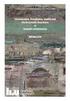 Åtgärder för att motverka ett value gap. En ny syn på mellanhänders rättsliga ställning? Daniel Westman Nya skyldigheter för vissa lagringstjänster Rättslig och affärsmässig bakgrund Kommissionens policyproblem:
Åtgärder för att motverka ett value gap. En ny syn på mellanhänders rättsliga ställning? Daniel Westman Nya skyldigheter för vissa lagringstjänster Rättslig och affärsmässig bakgrund Kommissionens policyproblem:
Trygghetsplan för Solgläntans förskola. Likabehandlingsplan och plan mot diskriminering och kränkande behandling för
 Trygghetsplan för Solgläntans förskola Likabehandlingsplan och plan mot diskriminering och kränkande behandling för 2017-2018 2(6) Vår vision Pa va r fo rskola skall alla ka nna sig trygga och vara respekterade
Trygghetsplan för Solgläntans förskola Likabehandlingsplan och plan mot diskriminering och kränkande behandling för 2017-2018 2(6) Vår vision Pa va r fo rskola skall alla ka nna sig trygga och vara respekterade
Fast utbetalning av semestertillägg
 Fast utbetalning av semestertillägg Om du betalar ut semestertillägg en gång per år (oftast i juni) till anställda med fast månadslön, kan du använda dig av funktionen Fast utbetalning av semestertillägg.
Fast utbetalning av semestertillägg Om du betalar ut semestertillägg en gång per år (oftast i juni) till anställda med fast månadslön, kan du använda dig av funktionen Fast utbetalning av semestertillägg.
Semesteravtal 3, Månadslön med sem-tillägg + rörliga lönedelar
 Semesteravtal 3, Månadslön med sem-tillägg + rörliga lönedelar Semesteravtalet följer SIF/Almegas tjänstemannaavtal. Avtalet innebär att du tjänar in semestern året innan du kan ta ut den. Intjänandeåret
Semesteravtal 3, Månadslön med sem-tillägg + rörliga lönedelar Semesteravtalet följer SIF/Almegas tjänstemannaavtal. Avtalet innebär att du tjänar in semestern året innan du kan ta ut den. Intjänandeåret
Manual för INFOFLEX Kassaregister IVK 1.0
 Manual för INFOFLEX Kassaregister IVK 1.0 Inställningar och användartips för INFOFLEX Kassaregister med inkopplad kontrollenhet och användning enligt kassalagen. 2 Innehåll... 4 Aktivering kassainloggning...
Manual för INFOFLEX Kassaregister IVK 1.0 Inställningar och användartips för INFOFLEX Kassaregister med inkopplad kontrollenhet och användning enligt kassalagen. 2 Innehåll... 4 Aktivering kassainloggning...
Användarmeddelande (maj 2016) Ny programversion. FLEX Lön. Version 16.2a
 Användarmeddelande (maj 2016) Ny programversion FLEX Lön Version 16.2a Bäste kund! På följande sidor kan du läsa om de nyheter som har tillkommit i Flex Lön i version 16.2a. Bland nyheterna kan nämnas
Användarmeddelande (maj 2016) Ny programversion FLEX Lön Version 16.2a Bäste kund! På följande sidor kan du läsa om de nyheter som har tillkommit i Flex Lön i version 16.2a. Bland nyheterna kan nämnas
Nytt betalsätt ISO Europastandard för SEB
 Nytt betalsätt ISO20022 - Europastandard för SEB I version 2017.1 har vi lagt till formatet ISO 20022 vilket gör att du som har SEB kan skicka eurobetalningar (SEPA-betalningar) och alla andra utlandsbetalningar
Nytt betalsätt ISO20022 - Europastandard för SEB I version 2017.1 har vi lagt till formatet ISO 20022 vilket gör att du som har SEB kan skicka eurobetalningar (SEPA-betalningar) och alla andra utlandsbetalningar
Innehåll. 9. Hur vet jag vilken storlek på licensen jag har?... 16
 Innehåll Ny licenshantering i HogiaLön Plus... 2 Steg för steg; för dig med HogiaLön Plus - SQL... 3 Licenshantering för administratören... 3 Licenshantering för löneadministratörer... 8 Vanliga frågor...
Innehåll Ny licenshantering i HogiaLön Plus... 2 Steg för steg; för dig med HogiaLön Plus - SQL... 3 Licenshantering för administratören... 3 Licenshantering för löneadministratörer... 8 Vanliga frågor...
Heroma användarmanual Självservice i nya webben
 Heroma användarmanual Självservice i nya webben Logga in i Självservice Logga in med ditt vanliga användarnamn och lösenord och klicka på Logga in. Har du glömt ditt lösenord klickar du på Glömt ditt lösenord?
Heroma användarmanual Självservice i nya webben Logga in i Självservice Logga in med ditt vanliga användarnamn och lösenord och klicka på Logga in. Har du glömt ditt lösenord klickar du på Glömt ditt lösenord?
Semesterberäkning Allmänna inställningar
 Semesterberäkning Allmänna inställningar Gemensamt för samtliga semesteravtal är: Semestergrundande anställningstid Den semestergrundande anställningstiden räknas fram genom att antalet kalenderdagar under
Semesterberäkning Allmänna inställningar Gemensamt för samtliga semesteravtal är: Semestergrundande anställningstid Den semestergrundande anställningstiden räknas fram genom att antalet kalenderdagar under
Nytt betalsätt ISO Europastandard för Handelsbanken
 Nytt betalsätt ISO20022 - Europastandard för Handelsbanken I version 2018.1 har vi lagt till formatet ISO 20022 vilket gör att du som har Handelsbanken kan skicka eurobetalningar (SEPA-betalningar) och
Nytt betalsätt ISO20022 - Europastandard för Handelsbanken I version 2018.1 har vi lagt till formatet ISO 20022 vilket gör att du som har Handelsbanken kan skicka eurobetalningar (SEPA-betalningar) och
Grunduppgifter, Verksamhetsformer som omfattas av planen: Fo rskoleverksamhet. Ansvariga fo r planen: Samtliga pedagoger pa Jo rlanda fo rskola
 Grunduppgifter, Verksamhetsformer som omfattas av planen: Fo rskoleverksamhet Ansvariga fo r planen: Samtliga pedagoger pa Jo rlanda fo rskola Va r vision Fo rskolan skall vara en arbetsplats fo r barn
Grunduppgifter, Verksamhetsformer som omfattas av planen: Fo rskoleverksamhet Ansvariga fo r planen: Samtliga pedagoger pa Jo rlanda fo rskola Va r vision Fo rskolan skall vara en arbetsplats fo r barn
Beställning till Husfoto. Handledning
 Beställning till Husfoto Handledning Datum: 13 mars 2012 Innehåll Inställningar... 2 Så här gör du en beställning... 4 Så här hämtar du materialet... 7 Hur sparas filerna?... 8 Support...11 Kortkommandon
Beställning till Husfoto Handledning Datum: 13 mars 2012 Innehåll Inställningar... 2 Så här gör du en beställning... 4 Så här hämtar du materialet... 7 Hur sparas filerna?... 8 Support...11 Kortkommandon
Innehåll. 9. Hur vet jag vilken storlek på licensen jag har?... 25
 Innehåll Ny licenshantering i HogiaLön Plus... 2 Steg för steg; för dig med HogiaLön Plus - SQL... 3 Licenshantering för administratören... 3 Licenshantering för löneadministratörer... 8 Steg för steg;
Innehåll Ny licenshantering i HogiaLön Plus... 2 Steg för steg; för dig med HogiaLön Plus - SQL... 3 Licenshantering för administratören... 3 Licenshantering för löneadministratörer... 8 Steg för steg;
Trygghetsplan för Blåhusets förskola
 2018-08-20 Trygghetsplan för Blåhusets förskola Likabehandlingsplan och plan mot diskriminering och kränkande behandling för 2018-2019 Förvaltning för livslångt lärande 2(6) Vår vision Pa Blå husets förskola
2018-08-20 Trygghetsplan för Blåhusets förskola Likabehandlingsplan och plan mot diskriminering och kränkande behandling för 2018-2019 Förvaltning för livslångt lärande 2(6) Vår vision Pa Blå husets förskola
KARTLÄGGNING. 1.1 Finns kartla ggning, statistik om nyanla nda akademiker inom ramen fo r etableringsreformen? Hur ma nga stannar i regionen?
 Bilaga 9 KARTLÄGGNING Denna kartläggning syftar till att ta fram information kring hur Arbetsförmedlingen jobbar för att integrera nyanlända akademiker i näringslivet. UTVECKLINGSARBETEN MED ANKNYTNING
Bilaga 9 KARTLÄGGNING Denna kartläggning syftar till att ta fram information kring hur Arbetsförmedlingen jobbar för att integrera nyanlända akademiker i näringslivet. UTVECKLINGSARBETEN MED ANKNYTNING
Nytt betalsätt ISO Europastandard för Nordea
 Nytt betalsätt ISO20022 - Europastandard för Nordea I version 2018.1 har vi lagt till formatet ISO 20022 vilket gör att du som har Nordea som bank kan skicka eurobetalningar (SEPA-betalningar) och alla
Nytt betalsätt ISO20022 - Europastandard för Nordea I version 2018.1 har vi lagt till formatet ISO 20022 vilket gör att du som har Nordea som bank kan skicka eurobetalningar (SEPA-betalningar) och alla
Mikromarc 3 Fjärrlån. Version 6.30
 Mikromarc 3 Fjärrlån Version 6.30 Bibliotekscentrum Sverige AB, Växjö, januari 2015 Innehåll INLEDNING... 3 KOM IGÅNG MED FJÄRRLÅN... 4 KOPPLING MOT LIBRIS FJÄRRLÅN... 4 E-POSTINSTÄLLNINGAR... 4 FUNKTIONSINSTÄLLNINGAR...
Mikromarc 3 Fjärrlån Version 6.30 Bibliotekscentrum Sverige AB, Växjö, januari 2015 Innehåll INLEDNING... 3 KOM IGÅNG MED FJÄRRLÅN... 4 KOPPLING MOT LIBRIS FJÄRRLÅN... 4 E-POSTINSTÄLLNINGAR... 4 FUNKTIONSINSTÄLLNINGAR...
Trygghetsplan för Matildelunds förskola
 Förvaltning för livslångt lärande Trygghetsplan för Matildelunds förskola Likabehandlingsplan och plan mot diskriminering och kränkande behandling för 2018-2019 Vår vision Pa va r fo rskola skall alla
Förvaltning för livslångt lärande Trygghetsplan för Matildelunds förskola Likabehandlingsplan och plan mot diskriminering och kränkande behandling för 2018-2019 Vår vision Pa va r fo rskola skall alla
Likabehandlingsplan Lunnekullens förskola
 2016-11-14 Likabehandlingsplan Lunnekullens förskola 2016-2017 Ansvarig: Gerd Andersson, förskolechef Vision/målsättning för Härryda Kommun I Härryda Kommun strävar vi mot att alla barn, elever och personal
2016-11-14 Likabehandlingsplan Lunnekullens förskola 2016-2017 Ansvarig: Gerd Andersson, förskolechef Vision/målsättning för Härryda Kommun I Härryda Kommun strävar vi mot att alla barn, elever och personal
Vid problem med programmet kontakta alltid C/W Cadware AB på telefon 08-522 04 640
 Installation av CW KeyDesign/DoorDesign Detta program görs och underhålls av C/W CadWare AB. CW KeyDesign/Doordesign säljs alltid med underhållsavtal med telefonsupport samt programuppdateringar på websidan:
Installation av CW KeyDesign/DoorDesign Detta program görs och underhålls av C/W CadWare AB. CW KeyDesign/Doordesign säljs alltid med underhållsavtal med telefonsupport samt programuppdateringar på websidan:
Kom igång med TIS-Office
 Kom igång med TIS-Office Denna guide hjälper dig att komma igång med TIS-Office, mer information om hur man använder programmet finns i manualer på TIS-Office CD-skivan och i den inbyggda hjälpfunktionen
Kom igång med TIS-Office Denna guide hjälper dig att komma igång med TIS-Office, mer information om hur man använder programmet finns i manualer på TIS-Office CD-skivan och i den inbyggda hjälpfunktionen
Guiden har sammansta llts inom utvecklingsprojektet Fo retagsam i Fo rening 2014 (uppdaterad 2016) FÖRENINGSBESKATTNING MOMSREGISTRERING
 Guiden har sammansta llts inom utvecklingsprojektet Fo retagsam i Fo rening 2014 (uppdaterad 2016) FÖRENINGSBESKATTNING MOMSREGISTRERING INNEHÅLL 1 BESKATTNING AV ALLMÄNNYTTIGA SAMFUND 2 MERVÄRDESSKATT
Guiden har sammansta llts inom utvecklingsprojektet Fo retagsam i Fo rening 2014 (uppdaterad 2016) FÖRENINGSBESKATTNING MOMSREGISTRERING INNEHÅLL 1 BESKATTNING AV ALLMÄNNYTTIGA SAMFUND 2 MERVÄRDESSKATT
Licenshantering i HogiaLön Plus
 Licenshantering i HogiaLön Plus I HogiaLön Plus finns tillägget licens (observera att detta inte är detsamma som den licens du hämtar via ditt sexsiffriga licensnummer) som har arbetats fram för att du
Licenshantering i HogiaLön Plus I HogiaLön Plus finns tillägget licens (observera att detta inte är detsamma som den licens du hämtar via ditt sexsiffriga licensnummer) som har arbetats fram för att du
Lönerevision i Hogia Personal
 Lönerevision i Hogia Personal En lönerevision görs i flera steg; Initiering - Lönerevision Attestering - Skapa förmån - Uppdatera lön. Lönerevision är en process där flera användare kan vara inblandade:
Lönerevision i Hogia Personal En lönerevision görs i flera steg; Initiering - Lönerevision Attestering - Skapa förmån - Uppdatera lön. Lönerevision är en process där flera användare kan vara inblandade:
Semesteravtal 21, Byggnads Plåt, månadsavlönade
 Semesteravtal 21, Byggnads Plåt, månadsavlönade Det beräknas fram betalda dagar som den anställde tjänat in under intjänandeåret samt en semesterlön som utgör 13,2% på semesterlönegrundande rörlig lön
Semesteravtal 21, Byggnads Plåt, månadsavlönade Det beräknas fram betalda dagar som den anställde tjänat in under intjänandeåret samt en semesterlön som utgör 13,2% på semesterlönegrundande rörlig lön
Säljarens sida Användarhandledning
 December 2009 Capitex AB Kalmar (huvudkontor): Box 751 Svensknabbevägen 30 391 27 Kalmar Tel vxl 0480-44 74 00 Fax 0480-44 74 01 Stockholm: Gustavslundsvägen 30 167 51 Bromma Tel 08-720 36 50 Fax 08-720
December 2009 Capitex AB Kalmar (huvudkontor): Box 751 Svensknabbevägen 30 391 27 Kalmar Tel vxl 0480-44 74 00 Fax 0480-44 74 01 Stockholm: Gustavslundsvägen 30 167 51 Bromma Tel 08-720 36 50 Fax 08-720
Europeiska unionen och Europavalet 2014
 Europeiska unionen och Europavalet 2014 1 Flaggor från olika EU-länder. Innehåll Europeiska unionen, alltså EU 3 Vad betyder medlemskapet i EU fo r Finland? 4 Vad betyder medlemskapet i EU fo r finla ndarna?
Europeiska unionen och Europavalet 2014 1 Flaggor från olika EU-länder. Innehåll Europeiska unionen, alltså EU 3 Vad betyder medlemskapet i EU fo r Finland? 4 Vad betyder medlemskapet i EU fo r finla ndarna?
EVO DEV. EvodevExcel.GarpReportAddin
 EVO DEV EvodevExcel.GarpReportAddin Evodev AB web www.evodev.se epost info@evodev.se Telefon 033-4300300 Fax 033-126697 Innehåll Installera programmet 1 Installation 1 Registerinställningar 1 Start av
EVO DEV EvodevExcel.GarpReportAddin Evodev AB web www.evodev.se epost info@evodev.se Telefon 033-4300300 Fax 033-126697 Innehåll Installera programmet 1 Installation 1 Registerinställningar 1 Start av
Semesteravtal 2, Månadslön med semestertillägg (Intjänandeår = innevarande år)
 Semesteravtal 2, Månadslön med semestertillägg (Intjänandeår = innevarande år) Semesterårsskifte 2017 Om företaget har sammanfallande intjänandeår och semesterår bör du tänka på att anställda som slutar
Semesteravtal 2, Månadslön med semestertillägg (Intjänandeår = innevarande år) Semesterårsskifte 2017 Om företaget har sammanfallande intjänandeår och semesterår bör du tänka på att anställda som slutar
Personuppgifter m.m. i skolan
 Personuppgifter m.m. i skolan Regler om hur personuppgifter får behandlas Idag PuL, from 1/5 2018 ny Dataskyddsförordning från EU (samt kompletterande nationella regler. Regler om hur olika handlingar
Personuppgifter m.m. i skolan Regler om hur personuppgifter får behandlas Idag PuL, from 1/5 2018 ny Dataskyddsförordning från EU (samt kompletterande nationella regler. Regler om hur olika handlingar
Introduktion BAS On-Line
 Introduktion BAS On-Line Välkommen till Aon Hewitts portal för arbetsvärdering Innehåll Inloggning Din profil Värdering Filhantering Rankingtablå 3 4 5 9 12 Support 15 2 Inloggning För att logga in trycker
Introduktion BAS On-Line Välkommen till Aon Hewitts portal för arbetsvärdering Innehåll Inloggning Din profil Värdering Filhantering Rankingtablå 3 4 5 9 12 Support 15 2 Inloggning För att logga in trycker
Manual för PC-Ställföreträdare. Version 2.0 Uppdaterad 2009-08-24. Copyright 2009 Massive Systems Sweden
 Manual för PC-Ställföreträdare Version 2.0 Uppdaterad 2009-08-24 Copyright 2009 Massive Systems Sweden innehållsförteckning innehållsförteckning... 2 administrera programmet... 4 Installera PC-Ställföreträdare...
Manual för PC-Ställföreträdare Version 2.0 Uppdaterad 2009-08-24 Copyright 2009 Massive Systems Sweden innehållsförteckning innehållsförteckning... 2 administrera programmet... 4 Installera PC-Ställföreträdare...
Arbetsgång för dig som byter från Visma Lön/Lön Special till Visma Lön 300/600
 Arbetsgång för dig som byter från Visma Lön/Lön Special till Visma Lön 300/600 Detta dokument beskriver hur du skapar ett nytt företag från Visma Lön/Lön Special till Visma Lön 300/600. Obs! För att kunna
Arbetsgång för dig som byter från Visma Lön/Lön Special till Visma Lön 300/600 Detta dokument beskriver hur du skapar ett nytt företag från Visma Lön/Lön Special till Visma Lön 300/600. Obs! För att kunna
LATHUND GROUPWISE 6.0. RXK Läromedel, Riddarplatsen 36 Plan Järfälla Tel: , Fax: e-post:
 LATHUND GROUPWISE 6.0 RXK Läromedel, Riddarplatsen 36 Plan 7 177 30 Järfälla Tel: 08-580 886 00, Fax: 08-580 259 40 www.rxk.se, e-post: info@rxk.se Detta material är författat av RXK Läromedel. Mångfaldigande
LATHUND GROUPWISE 6.0 RXK Läromedel, Riddarplatsen 36 Plan 7 177 30 Järfälla Tel: 08-580 886 00, Fax: 08-580 259 40 www.rxk.se, e-post: info@rxk.se Detta material är författat av RXK Läromedel. Mångfaldigande
Semesteravtal 24, Säkerhetsavtalet avtal 49, timberäknad semester
 Semesteravtal 24, Säkerhetsavtalet avtal 49, timberäknad semester Semesterårsskifte 1. Definitiv avräkning av aprils löner med mars avvikelser När avvikelserna för mars är definitivt avräknade är det dags
Semesteravtal 24, Säkerhetsavtalet avtal 49, timberäknad semester Semesterårsskifte 1. Definitiv avräkning av aprils löner med mars avvikelser När avvikelserna för mars är definitivt avräknade är det dags
Framtidens Arbetsförmedling
 Fackförbundet ST 15 AUGUSTI 2019 Arbetsmarknadsminister Ylva Johansson Arbetsmarknadsdepartementet 103 33 Stockholm Framtidens Arbetsförmedling INNEHÅLLSFÖRTECKNING FRAMTIDENS ARBETSFÖRMEDLING 1 Innehållsförteckning
Fackförbundet ST 15 AUGUSTI 2019 Arbetsmarknadsminister Ylva Johansson Arbetsmarknadsdepartementet 103 33 Stockholm Framtidens Arbetsförmedling INNEHÅLLSFÖRTECKNING FRAMTIDENS ARBETSFÖRMEDLING 1 Innehållsförteckning
Semesterinställningar Golv/Bygg
 Entré Semesterinställningar Golv/Bygg Detta dokument måste gås igenom före ett semesterårsbyte. Alla inställningar kan dock gås igenom löpande under året för en korrekt semesterlöneberäkning och semesterskuldlista.
Entré Semesterinställningar Golv/Bygg Detta dokument måste gås igenom före ett semesterårsbyte. Alla inställningar kan dock gås igenom löpande under året för en korrekt semesterlöneberäkning och semesterskuldlista.
KONTROLLUPPGIFTER FÖR INKOMSTÅR 2007. Skatteverkets inläsningscentral Enhet 4300 839 86 Östersund. www.skatteverket.se
 KONTROLLUPPGIFTER FÖR INKOMSTÅR 2007 SKV: s inläsningsställe för kontrolluppgifter på diskett: Skatteverkets inläsningscentral Enhet 4300 839 86 Östersund Det finns mycket information på Skatteverkets
KONTROLLUPPGIFTER FÖR INKOMSTÅR 2007 SKV: s inläsningsställe för kontrolluppgifter på diskett: Skatteverkets inläsningscentral Enhet 4300 839 86 Östersund Det finns mycket information på Skatteverkets
Medlem. Ett medlemsregister för den lilla föreningen. Utvecklat av Niconsult
 Medlem Ett medlemsregister för den lilla föreningen Utvecklat av Niconsult http://www.niconsult.se A. Medlem 1. Om Medlem Medlem är ett register anpassat för små föreningar. Medlem hjälper föreningar att
Medlem Ett medlemsregister för den lilla föreningen Utvecklat av Niconsult http://www.niconsult.se A. Medlem 1. Om Medlem Medlem är ett register anpassat för små föreningar. Medlem hjälper föreningar att
